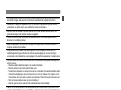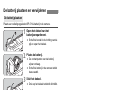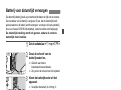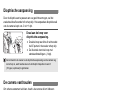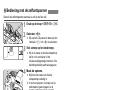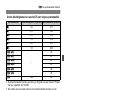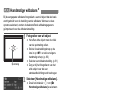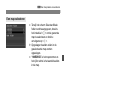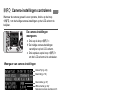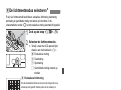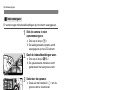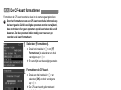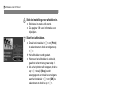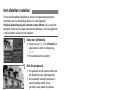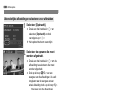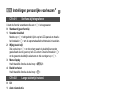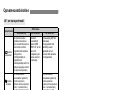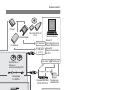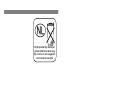INSTRUCTIEHANDLEIDING
Deze Instructiehandleiding is geldig vanaf augustus 2005. Voor informatie over de
compatibiliteit van de camera met accessoires van na deze datum, kunt u zich
wenden tot een Canon Service Center.
CEL-SF0LA280 © CANON INC. 2005 GEDRUKT IN DE EU
INSTRUCTIEHANDLEIDING
CANON (UK) LTD
For technical support, please contact the Canon Help Desk:
P.O. Box 431, Wallington, Surrey, SM6 0XU, UK
Tel: (08705) 143723 (Calls may be recorded)
Fax: (08705) 143340
For sales enquiries, please call on (0121) 666-6262
CANON COMMUNICATION & IMAGE FRANCE S.A.
102 Avenue du Général de Gaulle,
92257 LA GARENNE COLOMBES CEDEX, Frankrijk
Tél : Hot line 08 25 00 29 23
http://www.cci.canon.fr
CANON DEUTSCHLAND GmbH
Postfach 100401, 47704 Krefeld, Duitsland
Canon Hotline Service: 0180/5006022 (0,12 € / Min.)
www.canon.de
CANON ITALIA S.P.A.
Via Milano 8, I-20097 San Donato Milanese (MI), Italië
Tel: 02/8248.1 Fax: 02/8248.4604
Pronto Canon: 02/8249.2000
E-mail: [email protected]
http://www.canon.it
CANON ESPAÑA S.A.
C/Joaquín Costa, 41 – 28002 Madrid, Spanje
Tel. Atención al Cliente: 901.301.301
Help Desk: 906.301.255
http://www.canon.es
CANON BELGIUM N.V. / S.A.
Bessenveldstraat 7, B – 1831 Diegem, België
Tel.: (02) 722.04.11 Fax: (02) 721.32.74
Helpdesk : 0900-10627
http://www.canon.be
CANON LUXEMBOURG S.A.
Rue des Joncs 21, L-1818 Howald, Luxemburg
Tel.: (0352) 48 47 961 Fax: (0352) 48 47 96232
Helpdesk : 900-74100
http://www.canon.lu
CANON NEDERLAND N.V.
Neptunusstraat 1, 2132 JA Hoofddorp, Nederland
Tel.: 023 – 5 670 123 Fax: 023 – 5 670 124
Helpdesk: 023 – 5 681 681
http://www.canon.nl
CANON INC.
30-2 Shimomaruko 3-chome, Ohta-ku, Tokyo 146-8501, Japan
Europa, Afrika & Midden-Oosten
CANON EUROPA N.V.
PO Box 2262, 1180 EG Amstelveen, Nederland
CANON DANMARK A/S
Knud Højgaards Vej 1, DK-2860 Søborg, Denemarken
Tlf: 70 15 50 05 Fax: 44 88 22 99
www.canon.dk
CANON NORGE as
Hallagerbakken 110, Postboks 33, Holmlia, 1201 Oslo,
Noorwegen
Tlf: 22 62 93 21 Faks: 22 62 06 15
E-mail: [email protected]
http://www.canon.no
Finland
CANON OY
Kuluttajatuotteet, Huopalahdentie 24,
PL1, 00351 Helsinki, Finland
Helpdesk: 020 366 466 (pvm)
Internet: www.canon.fi
CANON SVENSKA AB
Gustav III:s Boulevard 26, S-169 88 Solna, Zweden
Helpdesk: 08-744 8620 Fax 08-744 8527
http://www.canon.se
CANON (SCHWEIZ) AG
Industriestrasse 12, 8305 Dietlikon, Zwitserland
Consumer Imaging Group
Tel. 01-835-61 61
Hotline 0900 57 55 20 (CHF 2.13/min)
http://www.canon.ch
Oostenrijk
CANON GES.M.B.H.
Zetschegasse 11, A – 1230 Wien, Oostenrijk
Helpdesk Tel.: 01 66 146 412
Fax: 01 66 146 413
http://www.canon.at
Portugal
SEQUE – SOC. NAC. EQUIP., S.A.
Pr. Alegria, 58 – 2ºC, 1269-149 Lisboa, Portugal
Tel: +351213242830 Fax: +351213472751
E-mail: [email protected]
http://www.seque.pt
NEDERLANDS

2
Bedankt voor het kopen van een Canon-product.
De EOS 5D is een hoogwaardige digitale AF-spiegelreflexcamera met
een grote CMOS-sensor van 35,8 x 23,9 mm met een effectieve resolutie
van 12,8 megapixel. De camera heeft negen uiterst nauwkeurige AF-
punten en is compatibel met alle EF-lenzen van Canon (met uitzondering
van de EF-S-lens). De camera is ontworpen voor het maken van snelle
opnamen op ieder moment en is uitgerust met diverse functies voor alle
vormen van fotografie, van volautomatische kiekjes tot creatief werk.
Lees de Instructiehandleiding zodat u vertrouwd raakt met de functies
voordat u de camera gaat gebruiken.
Lees de Veiligheidsmaatregelen (p. 8, 9) en Tips en waarschuwingen voor
het gebruik (p. 10, 11) om eventuele ongelukken en schade te voorkomen.
Camera testen voor gebruik
Maak - voordat u de camera gaat gebruiken - een aantal proefopnamen en
controleer of deze goed worden opgeslagen op de geheugenkaart.
Wanneer de camera of de geheugenkaart gebreken vertoont en de beelden niet
kunnen worden opgenomen of gelezen door een pc, is Canon niet
verantwoordelijk voor eventueel verlies of ongemak.
Copyright
Mogelijk verbiedt de wet op het auteursrecht in uw land het gebruik van opnamen
van mensen en bepaalde onderwerpen anders dan voor privé-gebruik. Het maken
van opnamen van bepaalde openbare optredens, exposities en dergelijke kan
zelfs voor privé-gebruik verboden zijn.
Canon en EOS zijn handelsmerken van Canon Inc.
Adobe en Photoshop zijn handelsmerken van Adobe Systems Incorporated.
CompactFlash is een handelsmerk van SanDisk Corporation.
Windows is een gedeponeerd handelsmerk of handelsmerk van Microsoft
Corporation in de Verenigde Staten en overige landen.
Macintosh is een gedeponeerd handelsmerk van Apple Corporation in de
Verenigde Staten en overige landen.
Alle overige bedrijfsnamen en handelsmerken die in deze handleiding worden
genoemd, zijn eigendom van de respectieve eigenaren.
* Deze digitale camera ondersteunt Design rule for Camera File System 2.0 en
Exif 2.21 (ook wel “Exif Print” genoemd). Exif Print is een standaard voor een
verbeterde compatibiliteit tussen digitale camera's en printers. Wanneer de
camera wordt aangesloten op een printer die voldoet aan Exif Print, wordt
informatie over de opnamen opgenomen om de afdrukkwaliteit te optimaliseren.

3
Controleer of alle onderstaande onderdelen van de camera aanwezig
zijn. Neem contact op met uw dealer als er iets ontbreekt.
* Bewaar bovengenoemde zaken zorgvuldig.
* Geen CF-kaart (voor het maken van opnamen) meegeleverd. U moet deze
apart aanschaffen. CF-kaarten van Canon worden aanbevolen.
Controlelijst onderdelen
EOS 5D / Camerabehuizing (met oculairdop, cameradop en lithiumbatterij als
back-up voor datum en tijd)
Batterij BP-511A (inclusief beschermdeksel)
Batterijoplader CG-580/CB-5L * CG-580 of CB-5L wordt meegeleverd.
Netsnoer voor batterijoplader * Voor CB-5L.
Interfacekabel IFC-400PCU
Videokabel VC-100
Brede draagriem EW-100DGR (met oculairdop)
EOS DIGITAL Solution Disk (cd-rom)
Software-instructies (cd-rom, PDF)
Beknopte gebruikershandleiding
Beknopte gebruikershandleiding voor het maken van opnamen.
EOS 5D INSTRUCTIEHANDLEIDING (dit boekje)
Softwarehandleiding
Geeft een overzicht van de meegeleverde software en uitleg over het
installeren hiervan.
Garantiekaart van camera

4
1
2
3
4
Inleiding
Controlelijst onderdelen..................................................................................... 3
Inhoudsoverzicht ............................................................................................... 6
Tips en waarschuwingen voor het gebruik ...................................................... 10
Beknopte gebruikershandleiding ..................................................................... 12
Namen van onderdelen ................................................................................... 14
Symbolen en afspraken die in deze handleiding worden gebruikt .................. 20
Aan de slag 21
Opladen van de batterij ................................................................................... 22
Installeren en verwijderen van de batterij ........................................................ 24
Het gebruik van een gewone wandcontactdoos.............................................. 26
Bevestigen en verwijderen van een lens ......................................................... 27
Installeren en verwijderen van de CF-kaart..................................................... 28
Basisgebruik.................................................................................................... 30
Menugebruik.................................................................................................... 33
Taal instellen ................................................................................................... 38
Uitschakeltijd/Uitschakelen instellen................................................................ 39
Datum en tijd instellen ..................................................................................... 40
Batterij voor datum/tijd vervangen ................................................................... 41
Reinigen van de CMOS-sensor....................................................................... 42
Dioptrische aanpassing ................................................................................... 44
Vasthouden van de camera ............................................................................ 44
Volautomatische opnamen 45
Volautomatisch gebruiken ............................................................................... 46
Bediening met de zelfontspanner .................................................................... 48
Opname-instellingen 49
Opnamekwaliteit instellen................................................................................ 50
Beeldstijl selecteren......................................................................................... 53
Beeldstijl aanpassen ....................................................................................... 55
Beeldstijl vastleggen........................................................................................ 58
Instellen van de ISO-waarde ........................................................................... 60
Witbalans instellen........................................................................................... 61
Aangepaste witbalans ..................................................................................... 62
Kleurtemperatuur instellen............................................................................... 63
Witbalans corrigeren........................................................................................ 64
Automatische reeksopnamen op basis van de witbalans................................ 65
Kleurruimte instellen ........................................................................................ 67
Map maken en selecteren ............................................................................... 68
Methoden voor bestandsnummering ............................................................... 70
Camera-instellingen controleren...................................................................... 72
AF-, lichtmeet- en transportmodi instellen 73
AF-modus selecteren ...................................................................................... 74
Inhoudsopgave

5
Inhoudsopgave
8
9
10
5
6
7
AF-punt selecteren...........................................................................................77
Niet-gecentreerd onderwerp scherpstellen ......................................................79
Als autofocus niet werkt (handmatige focus) ...................................................80
Meetmodus selecteren.....................................................................................81
Transportmodus selecteren .............................................................................82
Geavanceerde functies 83
AE-programma.................................................................................................84
AE-sluiterprioriteit.............................................................................................86
AE-diafragmaprioriteit ......................................................................................88
Preview scherptediepte....................................................................................89
Handmatige belichting......................................................................................90
Belichtingscompensatie instellen .....................................................................92
Reeksopnamen met automatische belichting (AEB)........................................93
AE-vergrendeling .............................................................................................95
Bulb-opnamen..................................................................................................96
Spiegel opklappen............................................................................................97
LCD-paneelverlichting......................................................................................98
Het gebruik van de oculairdop .........................................................................98
Pieptoon uitzetten ............................................................................................99
Herinnering CF-kaart........................................................................................99
Flitsfotografie..................................................................................................100
Flitsers gebruiken van een ander merk..........................................................102
Opnameweergave 103
De kijktijd instellen..........................................................................................104
Opnamen automatisch roteren.......................................................................105
De LCD-helderheid instellen ..........................................................................106
Opnameweergave..........................................................................................107
Weergave enkele opname, Indexweergave, Vergrote weergave ...... 107 - 111
Automatische weergave, Opname roteren ........................................ 112 - 113
Opnamesprong ..............................................................................................114
Opnamen op een tv bekijken .........................................................................116
Opnamen beveiligen ......................................................................................117
Opnamen wissen ...........................................................................................118
CF-kaart formatteren......................................................................................120
Rechtstreeks afdrukken vanaf de camera 121
Voorbereiding voor afdrukken ........................................................................123
PictBridge/CP Direct/Bubble Jet Direct ................................................ 126 - 135
Gemakkelijk afdrukken...................................................................................138
DPOF: Digital Print Order Format 139
Camera aanpassen aan uw eigen voorkeuren 147
Referentie 159
1
2
3
4
5
6
7
8
9
10

6
Inhoudsoverzicht
Opnamekwaliteit
Effecten instellen Î p. 53 (Beeldstijl selecteren)
Aangepaste effecten instellen Î p. 55 (Beeldstijl aanpassen)
Opname op groot formaat
afdrukken Î p. 50 (73, 83, 1)
Veel foto's maken Î p. 50 (76, 86)
Kleurtoon aanpassen Î p. 64 (Witbalans corrigeren)
Zwart/wit- of sepia-kleurige foto's
Î p. 53 (Monochroom)
Scherpstelling
AF-punt wijzigen Î p. 77 (S AF-punt selecteren)
AF-punt snel selecteren Î p. 154 (C.Fn-13-1, 2)
Niet-bewegend onderwerp
fotograferen Î p. 75 (One-Shot AF)
Bewegend onderwerp
fotograferen Î p. 75 (AI Servo AF)
Stand
Continu-opnamen maken
Î
p. 82 (
i
Continu-opnamen maken)
Foto van uzelf maken Î p. 48 (j Zelfontspanner)
Opnamen maken
Volautomatische opnamen
Î
p. 46 (Volautomatisch gebruiken)

7
Inhoudsoverzicht
Actie stilzetten of vervagen Î p. 86 (s AE-sluiterprioriteit)
Achtergrond vervagen om
onderwerp scherp te laten lijken
Î
p. 88 (
f
AE-diafragmaprioriteit)
Helderheid van opnamen
aanpassen (belichting) Î p. 92 (Belichtingscompensatie)
Vuurwerk fotograferen Î p. 96 (Bulb-opnamen)
In het donker fotograferen Î p. 100 (Flitsfotografie)
Opnameweergave en afdrukken
Opnamen bekijken op de camera
Î p. 107 (x Weergave)
Opname wissen Î p. 118 (L Wissen)
Voorkomen dat een opname
per ongeluk wordt gewist
Î
p. 117 (
K
Beveiligen)
Opnamen op tv bekijken Î p. 116 (video-uitgang)
Gemakkelijk afdrukken Î p. 121 (rechtstreeks afdrukken)
Helderheid van het LCD-scherm
aanpassen
Î
p. 106 (
LCD Helderheid
)
Stroombron
Een gewone wandcontactdoos
gebruiken
Î
p. 26 (Wisselstroomadapterset)
De automatische uitschakeltijd wijzigen
Î
p. 39 (Automatisch uitschakelen)

8
Veiligheidsmaatregelen
Voorkom letsel, dodelijke ongevallen of schade aan materiaal door deze
veiligheidsmaatregelen op te volgen en de apparatuur op de juiste manier te gebruiken.
Voorkomen van ernstig letsel en dodelijke ongevallen
• Voorkom brand, oververhitting, lekkage van chemische stoffen en explosies door
onderstaande veiligheidsmaatregelen op te volgen:
- Gebruik geen batterijen, voedingsbronnen of accessoires die niet in deze
handleiding worden genoemd. Gebruik geen zelfgemaakte of aangepaste batterijen.
- Sluit de batterij en de back-upbatterij niet kort en probeer ze niet te demonteren of
aan te passen. Verhit de batterij of de back-upbatterij niet en probeer deze niet te
solderen. Stel de batterij of de back-upbatterij niet bloot aan vuur of water. Stel de
batterij of de back-upbatterij ook niet bloot aan grote fysieke schokken.
- Installeer de batterij en de back-upbatterij op de juiste manier (+ –). Plaats nooit
oude en nieuwe of verschillende soorten batterijen bij elkaar.
- Laad de batterij niet op bij een temperatuur die buiten het toegestane bereik ligt van
0 °C - 40 °C. Overschrijd de oplaadtijd niet.
- Steek geen vreemde metalen voorwerpen in de elektrische contacten van de
camera, de accessoires, de verbindingskabels en dergelijke.
• Houd de back-upbatterij buiten het bereik van kinderen. Waarschuw direct een arts als
een kind een batterij heeft doorgeslikt. (De chemicaliën in de batterij kunnen de maag
en de ingewanden beschadigen.)
• Dek de elektrische contacten van de batterij of de back-upbatterij af voordat u deze
wegdoet, om te voorkomen dat deze contact maken met andere metalen voorwerpen
of batterijen. Zo voorkomt u brand of explosies.
• Voorkom brand door de oplader direct uit de wandcontactdoos te halen en te stoppen met
opladen, als er bij het opladen van de batterij grote hitte, rook of schadelijke damp vrijkomt.
• Verwijder de batterij of de back-upbatterij onmiddellijk als deze lekt, van kleur of van
vorm verandert, of als er rook of giftige damp vrijkomt. Pas op dat u hierbij geen
brandwonden oploopt.
• Voorkom dat de inhoud van de batterij in aanraking komt met ogen, huid en kleding. Dit
kan blindheid en huidaandoeningen tot gevolg hebben. Als de inhoud van de batterij in
contact komt met uw ogen, huid of kleding, moeten deze direct met overvloedig water
worden afgespoeld zonder te wrijven. Ga daarna meteen naar een huisarts.
• Houd de apparatuur tijdens het opladen buiten bereik van kinderen. Kinderen kunnen
sterven als zij een elektrische schok krijgen of als zij het snoer rond hun nek krijgen.
• Houd snoeren altijd uit de buurt van hittebronnen. Door de hitte kan het snoer vervormen
en het isolatiemateriaal kan smelten wat brand of elektrische schokken kan veroorzaken.
• Flits niet in het gezicht van automobilisten. Door de verblinding kunt u een ongeluk
veroorzaken.
• Flits niet in de buurt van de ogen van een persoon. Het gezichtsvermogen kan hierdoor
beschadigd raken. Houd altijd minimaal 1 meter afstand als u met de flitser een kind fotografeert.
• Verwijder de batterij en haal de stekker uit de wandcontactdoos als u de camera of een
accessoire langere tijd niet gebruikt. Zo voorkomt u elektrische schokken,
warmteontwikkeling en brand.
• Gebruik de apparatuur niet in de buurt van ontvlambaar gas. Zo voorkomt u een
explosie of brand.

9
• Als u de apparatuur laat vallen en de behuizing zodanig beschadigd raakt dat de inwendige onderdelen
bloot komen te liggen, raak deze dan niet aan. Deze onderdelen staan mogelijk onder stroom.
• Demonteer of wijzig de apparatuur niet. Er staat een hoge spanning op de interne
onderdelen en deze kunnen een elektrische schok veroorzaken.
• Kijk niet door de camera of de lens naar de zon of een andere felle lichtbron. Uw
gezichtsvermogen kan hierdoor worden aangetast.
• Houd de camera buiten het bereik van kleine kinderen. De nekdraagriem kan bij
kinderen tot verstikking leiden.
• Berg de apparatuur niet op in een vochtige of stoffige ruimte. Hiermee voorkomt u
brand en elektrische schokken.
• Vraag toestemming voordat u de camera gebruikt in een vliegtuig of ziekenhuis. De
elektromagnetische golven die door de camera worden afgegeven, kunnen storingen
veroorzaken in de instrumenten van vliegtuigen of de medische apparatuur in ziekenhuizen.
• Voorkom brand en elektrische schokken door onderstaande veiligheidsmaatregelen in
acht te nemen:
- Steek de stekker altijd helemaal in de wandcontactdoos.
- Pak het netsnoer nooit met natte handen vast.
- Trek altijd aan de stekker en niet aan het snoer als u de stekker uit de wandcontactdoos haalt.
- Voorkom beschadigingen van het netsnoer door er niet in te krassen of te snijden, en het
niet te knikken of er een zwaar voorwerp op te plaatsen. Draai of knoop de netsnoeren niet.
- Sluit niet teveel stekkers aan op één contactpunt.
- Gebruik geen snoeren waarvan het isolatiemateriaal is beschadigd.
• Haal zo nu en dan de stekker uit de wandcontactdoos en haal met een droge doek het stof
rond de wandcontactdoos weg. In een stoffige, vochtige of vette omgeving kan het stof op de
wandcontactdoos vochtig worden en kortsluiting veroorzaken, wat weer kan leiden tot brand.
Letsel en schade aan apparatuur voorkomen
• Laat de apparatuur niet in een auto achter die in de zon staat of in de nabijheid van
een warmtebron. De apparatuur kan heet worden en brandwonden veroorzaken.
• Loop niet met de camera als deze op een statief is bevestigd. Dit kan letsel veroorzaken.
Controleer of het statief stevig genoeg is om de camera en de lens te dragen.
• Laat de lens of een camera met een lens niet zonder lensdop in de zon staan. De
zonnestralen kunnen door de lens worden gebundeld en brand veroorzaken.
• Bedek de batterijoplader niet en wikkel deze ook niet in een doek. Hierdoor kan de
warmte niet weg en kan de behuizing vervormen of in brand vliegen.
• Verwijder de batterij en de back-upbatterij direct als u de camera in het water laat vallen
of als er water in de camera komt. Verwijder de batterijen ook als er metaaldeeltjes in
de camera komen. Hiermee voorkomt u brand en elektrische schokken.
• Gebruik en plaats de batterij en de back-upbatterij niet in een hete omgeving. Hierdoor
kan de batterij gaan lekken en kan de levensduur van de batterij afnemen. De batterij
of de back-upbatterij kan ook te heet worden en brandwonden veroorzaken.
• Gebruik geen verfverdunner, benzeen of andere organische oplosmiddelen om de apparatuur
schoon te maken. Deze stoffen kunnen brand veroorzaken en zijn schadelijk voor de gezondheid.
Neem contact op met uw dealer of het dichtstbijzijnde Canon Service Center
als het product niet naar behoren functioneert of moet worden gerepareerd.

10
Omgaan met de camera
Deze camera is een precisie-instrument. Laat de camera niet vallen en stel
deze niet bloot aan fysieke schokken.
De camera is niet waterdicht en kan niet onder water worden gebruikt. Neem
direct contact op met het dichtstbijzijnde Canon Service Center als u de camera
per ongeluk in water laat vallen. Droog de camera af met een droge doek als er
waterspatten op de camera zijn gekomen. Wrijf de camera grondig schoon met
een licht vochtige doek als deze in aanraking is gekomen met zoute lucht.
Houd de camera buiten het bereik van apparaten met sterke magnetische velden zoals
magneten of elektrische motoren. Houd de camera eveneens uit de buurt van
apparaten die sterke radiogolven uitzenden, zoals grote antennes. Sterke magnetische
velden kunnen storingen veroorzaken en opnamegegevens beschadigen.
Laat de camera niet achter in een extreem warme omgeving, zoals in een auto die
in direct zonlicht staat. Door de hoge temperaturen kan de camera defect raken.
De camera bevat elektronische precisieschakelingen. Probeer nooit de
camera te demonteren of zelf reparaties of onderhoud uit te voeren.
Gebruik een blower om stof van lens, zoeker, spiegel of focusscherm te
blazen. Gebruik geen reinigingsmiddelen die organische oplosmiddelen
bevatten om de camerabehuizing of lens schoon te vegen. Neem voor het
verwijderen van hardnekkig vuil contact op met een Canon Service Center.
Raak de elektrische contacten van de camera nooit met uw vingers aan. Als
u dat wel doet, kunnen de contacten gaan roesten. Roest op de contacten
kan leiden tot een foutieve werking van de camera.
Als de camera plotseling van een koude in een warme omgeving
terechtkomt, kan zich condens vormen op de camera en op de inwendige
delen. Voorkom condensvorming door de camera eerst in een afgesloten
plastic tas te plaatsen. Laat de camera zich aanpassen aan de hogere
temperatuur voordat u hem uit deze tas haalt.
Gebruik de camera niet als zich hierop condens heeft gevormd. Zo voorkomt u
beschadiging van de camera. Als zich condens heeft gevormd, verwijdert u de
CF-kaart en de batterij uit de camera en wacht u tot de condens is verdampt.
Verwijder de batterij en berg de camera op een koele, droge en goed
geventileerde plaats op als u deze gedurende langere tijd niet gaat gebruiken.
Ook als de camera is opgeborgen moet u de sluiter zo nu en dan enkele
malen bedienen om te controleren of de camera nog goed functioneert.
Vermijd opslag op plaatsen waar bijtende chemicaliën worden gebruikt,
zoals een donkere kamer of een laboratorium.
Test alle functies voordat u de camera weer gaat gebruiken nadat de camera
langere tijd niet is gebruikt. Als u de camera langere tijd niet hebt gebruikt en
u opnamen wilt gaan maken van een belangrijke gebeurtenis, is het
raadzaam de camera te laten controleren door uw Canon-dealer of zelf te
controleren of de camera goed functioneert.
Tips en waarschuwingen voor het gebruik

11
Tips en waarschuwingen voor het gebruik
LCD-paneel en LCD-scherm
Hoewel het LCD-scherm is gefabriceerd met hogeprecisietechnologie en
meer dan 99,99% actieve pixels heeft, kunnen er onder de maximaal 0,01%
resterende pixels enkele dode pixels voorkomen. Dode pixels hebben altijd
dezelfde kleur, bijvoorbeeld zwart of rood. Dit is geen defect. De dode pixels
zijn ook niet van invloed op de opgeslagen opnamen.
Bij lage temperaturen kunnen het LCD-scherm en het LCD-paneel trager
reageren. Bij hoge temperaturen kan het scherm zwart worden. In beide
gevallen zullen het scherm en het paneel bij kamertemperatuur weer
normaal functioneren.
CF-kaart
De CF-kaart is een precisie-instrument. Laat de geheugenkaart niet vallen
en stel deze niet bloot aan trillingen. De op de kaart opgeslagen opnamen
kunnen hierdoor namelijk worden beschadigd.
Gebruik of bewaar geheugenkaarten niet in de buurt van objecten met
sterke magnetische velden zoals tv's, luidsprekers of magneten. Mijd ook
plaatsen met statische elektriciteit. Anders kunnen de afbeeldingen op de
CF-kaart verloren gaan.
Plaats geheugenkaarten niet in direct zonlicht of in de buurt van
hittebronnen. De kaarten kunnen hierdoor vervormen, waardoor ze
onbruikbaar worden.
Mors geen vloeistoffen op de CF-kaart.
Bewaar uw CF-kaarten altijd in een houder ter bescherming van de
opgeslagen gegevens.
Met CF-kaarten van een ander merk dan Canon kunt u mogelijk geen
opnamen opslaan en afspelen. Het gebruik van CF-kaarten van Canon
wordt aanbevolen.
Buig de kaarten niet en stel ze niet bloot aan grote krachten of fysieke
schokken.
Bewaar CF-kaarten niet op hete, stoffige of vochtige plaatsen.
Elektrische contactpunten van de lens
Nadat u de lens hebt losgedraaid van de camera,
bevestigt u de lensdoppen of plaatst u de lens met de
achterkant naar boven om krassen op het lensoppervlak
en de elektrische contacten te voorkomen.
Contacten

12
Beknopte gebruikershandleiding
1
Plaats de batterij. (p. 24)
Ga voor meer informatie over het
opladen van batterijen naar pagina 22.
2
Plaats de lens. (p. 27)
Zorg ervoor dat de rode punten zich
op één lijn bevinden.
3
Stel op de lens de knop voor de
focusinstelling in op <AF>.
(p. 27)
4
Open het afdekkapje en
plaats een CF-kaart.
(p. 28)
Houd de etiketzijde naar u toe
en schuif de kant met de kleine
openingen in de camera.
5
Zet de aan-/uitschakelaar op
<
1>. (p. 30)

13
Beknopte gebruikershandleiding
6
Stel het programmakeuzewiel
in op <1> (volautomatisch).
(p. 46)
Alle camera-instellingen worden
automatisch ingesteld.
7
Stel scherp op het onderwerp.
(p. 30)
Richt het AF-punt op het onderwerp
en druk de ontspanknop half in.
8
Maak de opname. (p. 30)
Druk de ontspanknop helemaal in om
een opname te maken.
9
Bekijk de foto op het LCD-
scherm. (p. 104)
De opname wordt ongeveer
2 seconden op het LCD-scherm
weergegeven.
Zie “Opnameweergave” (p. 107) voor het bekijken van opnamen
die u tot nu toe gemaakt hebt.
Ga voor meer informatie over het verwijderen van een afbeelding
naar “Afbeeldingen wissen” (p. 118).

14
Voor gedetailleerde informatie worden tussen haakjes
referentiepaginanummers gegeven (p. **).
Namen van onderdelen
Digitale aansluitbus (p. 124)
Video OUT-aansluitbus (p. 116)
Aansluitbus
afstandsbediening
(type N3)
Pc-aansluitbus (p. 102)
LCD-paneel (p. 16)
Cameraschoen
Markering EF-lensbevestiging (p. 27)
Greep
(batterijcompartiment)
Gat gelijkstroomkoppelingssnoer
(p. 26)
Flitssynchronisatiecontacten
Ontspanknop
(p. 30)
Programmakeuzewiel
(p. 18)
LensvergrendelingspinLensbevestiging
Contacten (p. 11)
Previewknop
scherptediepte
(p. 89)
Lampje
zelfontspanner
(p. 48)
Draagriemhouder
(p. 21)
Lensontgrendelingsknop (p. 27)
Klepje camera-
aansluitingen
Spiegel (p. 42,97)
<U> Knop LCD-paneelverlichting (p. 98)
<E> Selectie AF-modus/
Knop witbalansselectie (p. 74/61)
<R> Selectie
transportmodus/
Knop ISO-waarde (p. 82/60)
<Q>
Selectie
lichtmeetmodus-/Knop
flitsbelichtingscompensatie
(p. 81/100)
<6> Hoofdinstelwiel
(p. 31)
Cameradop (p. 27)

15
Namen van onderdelen
Statiefhouder
Afdekkapje
batterijcompartiment
(p. 24)
Ontgrendelknop
batterijcompartiment
(p. 24)
<9> Multifunctionele knop (p. 32)
Zoekeroculair
Oculairdop (p. 98)
Knop dioptrische aanpassing (p. 44)
Draagriemhouder
(p. 21)
Lees-/schrijfindicator (p. 29)
Afdekkapje
CF-kaartsleuf
(p. 28)
CF-kaartsleuf (p. 28)
Uitwerpknop CF-kaart (p. 28)
LCD-scherm (p. 36)
<S/u>
Knop AF-puntselectie
/
Vergroten
(p. 77/111,136)
<A/I>
Knop AE-
vergrendeling/
flitsbelichtingsvergrendeling /
Knop Index/Verkleinen
(p. 95/100/110/111, 136)
<M> Menuknop
(p. 33)
<l> Knop voor rechtstreeks
afdrukken (p.138)
<C> Knop
opnamesprong
(p. 114)
<x>
Opnameweergaveknop
(p. 107)
<L> Wisknop
(p. 118)
<5> Snelkeuzewiel (p. 32)
<0> Instelknop (p. 33)
<4> Aan-/uitschakelaar /
Snelkeuzewiel (p. 30)
<B> Knop info/
bijsnijdrichting
(p. 72,107/136)

Namen van onderdelen
16
LCD-paneel
Bij werkelijk gebruik worden alleen de symbolen weergegeven die in die situatie van toepassing zijn.
Diafragma
AF-puntselectie ([ - - - ])
CF-kaart vol (FuLL CF)
CF-kaartfout (Err CF)
Geen CF-kaart (no CF)
Foutcode (Err)
Beeldsensor reinigen (CLn)
Sluitertijd
Bezig (buSY)
ISO-waarde
gISO-waarde
Resterende opnamen
Resterende opnamen bij
reeksopnamen op basis van witbalan
s
Timer zelfontspanner
Belichtingstijd gloeilampverlichtin
g
KPersoonlijke voorkeuze
AF-modus
X One-Shot AF
9 AI Focus AF
Z AI Servo AF
Mpieptoon
Lichtmeetmodus
qEvaluatieve meting
wDeelmeting
rSpotmeting
e
Gemiddelde meting nadruk op midden
Transportmodus
u
Enkele opname
i
Continu-opname
j
Zelfontspanne
r
Belichtingsniveau-indicator
Waarde belichtingscompensatie
AEB-bereik
Waarde flitsbelichtingscompensatie
Opnamekwaliteit
37 Groot/Fijn
38 Groot/Normaal
47 Middel/Fijn
48 Middel/Normaal
67 Klein/Fijn
68 Klein/Normaal
1 RAW
hAEB
yFlitsbelichtingscompensatie
batterijcontrole
zx
bn
Witbalans
Q Automatisch
W Daglicht
E Schaduw
R Bewolkt
Y Gloeilamp
U TL
I Flits
O Aangepast
P Kleurtemperatuur
0
Zwartwitopnamen
2
Witbalanscorrectie
Schrijfstatus CF-kaart
-
-
-
-
-
-

17
Namen van onderdelen
Zoekerinformatie
Bij werkelijk gebruik worden alleen de symbolen weergegeven die in die situatie
van toepassing zijn.
Cirkel van spotmeting
AF-punten
(ingespiegeld display)
<A> AE-vergrendeling/
AEB in werking
<D> Flits gereed
Flitsbelichtingsvergrendeling
onjuist
<e>
High-speed
flitssynchronisatie (FP-flits)
<d>
Flitsbelichtingsvergrendeling/
FEB in werking
Belichtingsniveau-indicator
Waarde belichtingscompensatie
Waarde flitsbelichtingscompensatie
AEB-bereik
<o> Focusbevestigingslampj
e
Witbalanscorrectie
Focusscherm
Sluitertijd
Flitsbelichtingsvergrendeling (FEL)
Bezig (buSY)
Diafragma
<y>
Flitsbelichtingscompensatie
Maximumaantal opnamereeks
Waarschuwing CF-kaart vol (FuLL CF)
CF-kaartfout (Err CF)
Geen CF-kaart (no CF)

Namen van onderdelen
18
Programmakeuzewiel
Batterijoplader CG-580
Dit is een batterijoplader (p. 22)
l : Camera-instelling (p. 148)
k : Bulb (p. 96)
a : Handmatige belichting (p. 90)
f : AE-diafragmaprioriteit (p. 88)
s : AE-sluiterprioriteit (p. 86)
d : AE-programma (p. 84)
1 : Volautomatisch (p. 46)
Batterijcompartiment
Rode lamp
Stekker

19
Namen van onderdelen
Batterijoplader CB-5L
Dit is een batterijoplader (p. 22)
Netsnoer
Netsnoeraansluiting
Batterijcompartiment
Rode lamp
Gebruik geen andere netspanningsadapters of compacte
voedingsadapters dan de types (nominaal ingangsvermogen:
wisselstroom 100-240 V, 50/60 Hz, nominaal uitgangsvermogen:
gelijkstroom 7,8-8,1 V) die worden vermeld op de systeemkaart
(p. 168). Het gebruik van incompatibele adapters kan tot brand,
oververhitting of een elektrische schok leiden.

20
De pictogrammen en markeringen die in deze handleiding verwijzen naar
knoppen, instelwielen en instellingen op de camera corresponderen met
de pictogrammen en markeringen op de camera zelf.
Voor meer informatie worden tussen haakjes
referentiepaginanummers gegeven (p. **).
De asterisk
M
rechts van de paginatitel geeft aan dat de betreffende
functie niet kan worden gewijzigd in de volautomatische modus <
1
>.
In de procedurebeschrijvingen wordt ervan uitgegaan dat de menufuncties
en persoonlijke voorkeuren staan ingesteld op de standaardinstellingen.
Het pictogram
3
geeft aan dat de instelling in het menu kan worden gewijzigd.
(
0
), (
9
) of (
8
) geeft aan dat de betreffende functie respectievelijk
4 sec., 6 sec. of 16 sec. actief blijft nadat u de knop loslaat.
In deze handleiding worden de volgende waarschuwingssymbolen gebruikt:
:
Bij het waarschuwingssymbool wordt een waarschuwing gegeven om
te voorkomen dat er opnameproblemen ontstaan.
: Bij dit opmerkingssymbool wordt aanvullende informatie gegeven.
Symbolen en afspraken die in deze handleiding worden gebruikt
In de tekst staat het pictogram <
4
> voor de aan-/uitschakelaar.
Bij alle handelingen die in deze handleiding worden
beschreven, wordt ervan uitgegaan dat de schakelaar
<
4> is ingesteld op <1> of <J>.
Het pictogram <
6> staat voor het hoofdinstelwiel.
Het pictogram <
5> staat voor het snelkeuzewiel.
Bij alle handelingen met het instelwiel <
5
> wordt
aangenomen dat de schakelaar <
4
> al ingesteld is op
<
J
>. Controleer of deze werkelijk is ingesteld op <
J
>.
In de tekst staat het pictogram <9> voor de
multifunctionele knop.
In de tekst staat het pictogram <0> voor de SET-
knop. Deze knop wordt gebruikt voor menufuncties en
aangepaste functies.
6
5
9
0

21
1
Aan de slag
In dit hoofdstuk worden een aantal voorafgaande
stappen en de basisbediening van de camera uitgelegd.
De riem bevestigen
Haal het einde van de riem van
onderaf door de draagriemhouder.
Haal deze daarna door de gesp van
de riem zoals afgebeeld in de
illustratie. Trek de riem strak en
zorg ervoor dat hij goed vastzit in de
gesp.
De oculairdop is ook bevestigd
aan de riem. (p. 98)
Oculairdop

22
1
Verwijder het deksel.
Plaats het deksel terug wanneer u de
batterij uit de camera verwijdert om
kortsluiting te voorkomen.
2
Plaats de batterij.
Plaats de voorkant van de batterij
precies op het teken <–> op de oplader.
Terwijl u de batterij naar beneden duwt,
schuift u deze in de richting van de pijl.
Om de batterij te verwijderen,
herhaalt u de bovenstaande
procedure in omgekeerde volgorde.
3
Voor CG-580
Klap de uitsteeksels naar buiten
en laad de batterij op.
Klap de uitsteeksels van de batterij
naar buiten, in de richting van de pijl.
Steek de uitsteeksels in de
wandcontactdoos.
Voor CB-5L
Sluit het netsnoer aan en laad de
batterij op.
Sluit het netsnoer aan op de oplader
en steek de stekker in de
wandcontactdoos.
X Het opladen begint automatisch en
de rode lamp knippert.
X
De oplaadtijd voor een volledig lege
batterij is als volgt:
BP-511A en BP-514: Ongeveer 100 min.
BP-511 en BP-512: Ongeveer 90 min.
De batterij opladen
<–> markering
CG-580
CB-5L

23
De batterij opladen
De nummers en markeringen op de
batterijoplader komen overeen met
de tabel links.
Oplaadnivea
u
Rode lamp
0-50%
Knippert eenmaal per seconde
50-75%
Knippert tweemaal per seconde
75-90%
Knippert driemaal
per seconde
90% of hoger
Lamp brandt
Laad uitsluitend batterijen op van het type BP-511A, BP-514, BP-511 of BP-512.
Als de batterij langere tijd in de camera zit zonder dat de camera wordt
gebruikt, kan een lage elektrische stroom zich ontladen en de levensduur
van de batterij verkorten. Verwijder de batterij als u de camera niet gebruikt
en plaats het deksel om kortsluiting te voorkomen. Laad de batterij op
voordat u de camera weer gebruikt.
Wanneer de batterij volledig opgeladen wordt opgeborgen, kan dat ten
koste gaan van de levensduur of prestaties van de batterij.
De batterijen BP-511A, BP-514, BP-511 en BP-512 zijn speciaal bedoeld
voor Canon-producten. Wanneer u deze oplaadt met een batterijlader of een
ander product dat niet van Canon is, kunnen zich defecten of ongelukken
voordoen waarvoor Canon geen aansprakelijkheid aanvaardt.
Nadat de rode lamp is gaan branden, laat u de
batterij nog een uur in de oplader om deze
volledig op te laden.
Zelfs een opgeladen batterij die niet wordt
gebruikt, zal geleidelijk spanning verliezen. Het
verdient aanbeveling om de batterij op te laden op dezelfde dag of een
dag voordat u deze denkt te gaan gebruiken.
Aan de hand van de markering kunt u het deksel op de batterij
bevestigen, zodat u kunt zien wanneer de batterij is opgeladen.
Verwijder de batterij na het opladen en haal het netsnoer uit de wandcontactdoos.
De vereiste oplaadtijd van de batterij is afhankelijk van de
omgevingstemperatuur en het oplaadniveau.
De batterij werkt bij temperaturen tussen 0 °C en 40 °C. Voor een
optimale werking wordt echter een temperatuurbereik tussen de 10 °C en
30 °C aanbevolen. In een koude omgeving zoals skigebieden, nemen de
prestaties van de batterij tijdelijk af en kan de gebruiksduur zijn verkort.
Als de gebruiksduur zelfs na het opladen sterk is verminderd, is de batterij
wellicht versleten. Vervang de batterij door een nieuwe.

24
Plaats een volledig opgeladen BP-511A-batterij in de camera.
1
Open het deksel van het
batterijcompartiment.
Schuif de hendel in de richting van de
pijl en open het deksel.
2
Plaats de batterij.
De contactpunten van de batterij
wijzen omlaag.
Schuif de batterij in de camera totdat
deze vastzit.
3
Sluit het deksel.
Druk op het deksel totdat dit dichtklikt.
Wanneer de schakelaar <4> op <1> of <J> staat (p. 30), wordt
het batterijniveau op een van de vier niveaus weergegeven.
z : Batterijniveau OK.
x : Batterijniveau is laag.
b :
Batterij is bijna leeg.
n : Batterij moet worden
opgeladen.
De batterij plaatsen en verwijderen
De batterij plaatsen
Het batterijniveau controleren
Batterijen BP-514, BP-511 of BP-512 kunnen ook worden gebruikt.

25
De batterij plaatsen en verwijderen
Levensduur batterij
De bovenstaande cijfers zijn gebaseerd op een volledig opgeladen BP-511A
en de testcriteria van de CIPA (Camera & Imaging Products Association).
1
Open het deksel van het
batterijcompartiment.
Schuif de hendel in de richting van de
pijl en open het deksel.
2
Verwijder de batterij.
Schuif de batterijvergrendelknop in
de richting van de pijl in de afbeelding
en open het deksel.
Temperatuur Resterende opnamen
Bij 20 °C Ongeveer 800
Bij 0 °C Ongeveer 400
De batterij verwijderen
Het feitelijke aantal opnamen kan lager zijn dan hierboven is
aangegeven, afhankelijk van de opnameomstandigheden.
Het aantal mogelijke opnamen neemt af naarmate het LCD-scherm
vaker wordt gebruikt.
Als u de ontspanknop vaak half indrukt of als u de autofocus gebruikt,
wordt het maximumaantal opnamen kleiner.
Het maximumaantal opnamen met de BP-514 is gelijk aan het aantal dat
in de tabel wordt weergegeven.
Het aantal mogelijke opnamen met de BP-511 of BP-512 bedraagt
ongeveer 75% van de cijfers in de tabel voor 20 °C. Bij 0 °C komen de
cijfers ongeveer overeen met de tabel.

26
Met de wisselstroomadapterset ACK-E2 (optioneel) kunt u de camera
aansluiten op een gewone wandcontactdoos en hoeft u het
batterijniveau niet in de gaten te houden.
1
Sluit de gelijkstroomkoppeling
aan.
Plaats de stekker van de
gelijkstroomkoppeling in de aansluitbus
van de wisselstroomadapter.
2
Sluit het netsnoer aan.
Sluit het netsnoer aan op de
wisselstroomadapter.
Steek de stekker in de
wandcontactdoos.
Haal de stekker uit de wandcontactdoos
wanneer u klaar bent.
3
Plaats het snoer in de groef.
Plaats het snoer voorzichtig in de
groef.
4
Plaats de gelijkstroomkoppeling.
Open het batterijcompartimentdeksel
en open het deksel van het
gelijkstroomkoppelingsgat.
Plaats de gelijkstroomkoppeling
totdat deze vastzit en plaats het snoer
in het snoergat.
Sluit het deksel.
Een gewone wandcontactdoos gebruiken
Plaats of verwijder het netsnoer nooit terwijl de schakelaar <4> van de
camera is ingesteld op <1> of <J>.

27
1
Verwijder de doppen.
Verwijder de achterste lensdop en de
cameradop door ze los te draaien in
de richting van de pijl.
2
Plaats de lens.
Plaats de lens op de camera zodat de
rode punten precies boven elkaar
staan en draai de lens in de richting
van de pijl totdat de lens op zijn plaats
klikt.
3
Op de lens stelt u de
focusinstellingsknop in op <AF>.
Als deze is ingesteld op <MF> is
autofocus niet mogelijk.
4
Verwijder de voorste lensdop.
Druk op de
lensontgrendelingsknop en draai
de lens in de richting van de pijl.
Draai de lens totdat deze niet meer
verder kan, en koppel deze los.
Een lens bevestigen en verwijderen
Een lens bevestigen
De lens verwijderen
Wanneer u de lens plaatst of verwijdert, dient u ervoor te zorgen dat er geen
stof in de camera komt via de lensbevestiging.

28
De opname wordt opgeslagen op de CF-kaart (optioneel).
Hoewel de dikte verschillend is, kunt u een CF-kaart type I of type II in
de camera plaatsen. De camera is ook compatibel met microdrive- en
CF-kaarten met een capaciteit van 2 GB of hoger.
1
Open het deksel.
Schuif het deksel in de richting van de
pijl om het te openen.
2
Plaats de CF-kaart.
Het gebruik van CF-kaarten van
Canon wordt aanbevolen.
Als de CF-kaart verkeerd wordt
geplaatst, kan deze de camera
beschadigen. Plaats de kant met
de kleine openingen in de camera
met de etiketzijde naar u toe, zoals
aangegeven door de pijl.
X De uitwerpknop van de CF-kaart
komt naar buiten.
3
Sluit het deksel.
Sluit het deksel en schuif het in de
richting van de pijl totdat het dicht
klikt.
X Wanneer de schakelaar <4> is
ingesteld op <1> of <J>, worden
de resterende opnamen
weergegeven op het LCD-paneel.
De CF-kaart installeren en verwijderen
De kaart plaatsen
Bovenkant
CF-kaart
Uitwerpknop
Resterende opnamen
Het aantal resterende opnamen is afhankelijk van de resterende capaciteit
van de CF-kaart of de instelling voor de opnamekwaliteit, de ISO-waarde, etc.

29
De CF-kaart installeren en verwijderen
1
Open het deksel.
Zet de schakelaar <4> op <2>.
Controleer of het bericht “buSY” niet
op het LCD-paneel verschijnt.
Zorg dat de lees-/schrijfindicator uit
staat en open vervolgens het deksel.
2
Verwijder de CF-kaart.
Druk op de uitwerpknop.
X De CF-kaart wordt uitgeworpen.
Sluit het deksel.
De CF-kaart verwijderen
Lees-/schrijfindicator
Wanneer de lees-/schrijfindicator brandt of knippert, betekent dit
dat de opnamen op de CF-kaart worden ingelezen, opgeslagen of
gewist. Wanneer de lees-/schrijfindicator brandt of knippert,
worden de volgende handelingen afgeraden. Als u deze
handelingen toch uitvoert, kunnen de fotogegevens, de CF-kaart of
de camera beschadigd raken.
• De camera schudden of ergens tegenaan stoten.
• Het deksel van de CF-kaartsleuf openen.
• De batterij verwijderen.
Zie pagina 120 als “Err CF” (CF-fout) wordt weergegeven op het LCD-
paneel.
Als u een CF-kaart met een lage capaciteit gebruikt, kan deze mogelijk
geen grote afbeeldingen opnemen.
Een microdrive is kwetsbaar voor trillingen en fysieke schokken. Indien u
een microdrive gebruikt, dient u extra op te letten dat de camera niet
wordt blootgesteld aan trillingen of fysieke schokken tijdens het opslaan
of weergeven van opnamen.
Stel in het menu [z Foto zonder CF] in op [Uit] om te voorkomen dat u
opnamen maakt zonder CF-kaart. (p. 99)

30
De camera werkt alleen als de schakelaar <4> is ingeschakeld.
<2>: De camera is uitgeschakeld en
werkt niet.
<1> : De camera werkt.
<
J
> : De camera en <
5
> werken. (p. 32)
De ontspanknop heeft twee stappen. U kunt de ontspanknop half
indrukken. Vervolgens kunt u de ontspanknop helemaal indrukken.
Half indrukken
Hiermee activeert u de automatische focus
(AF) en het automatische
belichtingsmechanisme (AE), waarmee de
sluitertijd en het diafragma worden bepaald.
De belichtingsinstelling (sluitertijd en
diafragma) wordt weergegeven op het
LCD-paneel en in de zoeker. (0)
Helemaal indrukken
De sluiter ontspant en de opname wordt
gemaakt.
Basisgebruik
Aan-/uitschakelaar
Ontspanknop
Om de batterij te sparen, wordt de camera automatisch uitgeschakeld nadat deze 1 minuut niet
is gebruikt Om de camera weer in te schakelen, drukt u op de ontspanknop of een andere knop.
U kunt de automatische uitschakeltijd wijzigen door middel van de menu-
instelling [c Automatisch uitschakelen]. (p. 39)
Als u de schakelaar <
4
> op <
2
> instelt terwijl de opnamen worden
opgeslagen op de CF-kaart, wordt het resterende aantal opnamen dat moet worden
opgeslagen, weergegeven op het bovenste LCD-paneel met het nummer <
N
>. Als
alle opnamen zijn opgeslagen, worden het scherm en de camera uitgeschakeld.

31
Basisgebruik
Het instelwiel <6> wordt vooral gebruikt voor opname-instellingen.
(1)
Druk op een knop en draai aan
het instelwiel <6>.
Wanneer u een knop indrukt, blijft de functie
ervan 6 seconden lang (
9
) actief. Tijdens deze
zes seconden kunt u de gewenste instelling
maken met het instelwiel <
6
>. Als de timer
afloopt of als u de ontspanknop half indrukt, is de
camera klaar om een opname te maken.
Op die manier kunt u de AF-modus,
transportmodus en lichtmeetmodus instellen
en het AF-punt selecteren of instellen.
(2)
Draai alleen aan het instelwiel <
6
>.
U kijkt op het LCD-paneel of in de zoeker
en draait aan het instelwiel <6> om de
gewenste instelling te selecteren.
Op die manier kunt u de sluitertijd, het
diafragma, enz. instellen.
Gebruik van het instelwiel <6>
Als u de ontspanknop half indrukt en (
0
) zijn verstreken, moet u de knop
nogmaals half indrukken en een moment wachten voordat u volledig indrukt
voor een opname. Als u de ontspanknop helemaal indrukt zonder deze eerst
half in te drukken of als u de ontspanknop half indrukt en daarna volledig, zal
de opname toch nog een moment worden vertraagd.
Ongeacht hoe de camera is ingesteld (opnameweergave, menugebruik,
opnameopslag, enz.), u kunt meteen weer fotograferen door de
ontspanknop half in te drukken (behalve tijdens rechtstreeks afdrukken).
Camerabewegingen tijdens het belichtingsmoment wordt camera shake
genoemd. Dit kan onscherpe opnamen tot gevolg hebben. Volg de onderstaande
instructies om dit te voorkomen. Raadpleeg ook “De camera vasthouden” (p. 44).
• Houd de camera stevig vast.
• Plaats uw vingertop op de ontspanknop, houd de camera met uw
rechterhand vast en druk daarna zachtjes de ontspanknop in.

Basisgebruik
32
Het instelwiel <
5
> wordt vooral gebruikt voor opname-instellingen en het
selecteren van LCD-monitoritems. Zet de <
4
>-schakelaar eerst op <
J
>
wanneer u het instelwiel <
5
> wilt gebruiken om het opnemen voor te bereiden.
(1) Druk op een knop en draai aan
het instelwiel <5>.
Wanneer u een knop indrukt, blijft de functie ervan
6 seconden lang (
9
) actief. Tijdens deze zes seconden
kunt u de gewenste instelling maken met het instelwiel
<
5
>. Als de timer afloopt of als u de ontspanknop half
indrukt, is de camera klaar om een opname te maken.
U kunt het AF-punt, de witbalans, de ISO-waarde
en de flitsbelichtingscompensatie selecteren.
Wanneer u het LCD-scherm gebruikt,
kunt u menubewerkingen selecteren
en kunt u afbeeldingen tijdens het
bekijken van de opnamen selecteren.
(2)
Draai alleen aan het instelwiel <
5
>.
U kijkt op het LCD-paneel of in de zoeker en
draait aan het instelwiel <
5
> om de
gewenste instelling te selecteren.
U kunt de belichtingscompensatie of het
diafragma in de <
a
>-modus instellen.
Het instelwiel <
9
> heeft acht pijltoetsen en een
knop in het midden. Gebruik dit instelwiel om een
AF-punt te selecteren, de witbalanscorrectie in te
stellen, door een vergrote afbeeldingsweergave
te schuiven en het afstelframe te verplaatsen
voor rechtstreeks afdrukken.
Gebruik van het instelwiel <5>
Gebruik van het instelwiel <9>
U kunt ook (1) gebruiken wanneer de schakelaar <
4
> is ingesteld op <
1
>.

33
Met de menu's kunt u diverse optionele instellingen maken, zoals de
opnamekwaliteit, beeldstijl, datum/tijd, persoonlijke voorkeuren, enz.
Terwijl u naar het LCD-scherm kijkt, gaat u door naar de volgende stap met
de knop <
M
>, de knop <
0
> en het instelwiel <
5
> op de camera.
Het menuscherm bevat verschillende kleuren voor de drie menucategorieën.
Menugebruik
Pictogram Kleur Categorie Omschrijving
z
Rood Opnamemenu Opnamemenu
x
Blauw Weergavemenu Opnameweergavemenu
c
Geel Instellingenmenu Basisinstellingen camera
<M>-knop
LCD-scherm
<C>-knop
<5>
Snelkeuzewiel
<0>-knop
Menu-instellingen
Menu-items
Kleurcode
menucategorie
Menucategorie
Druk op de knop <C> om naar het eerste item van iedere
menucategorie te gaan.
U kunt het instelwiel <5> zelfs gebruiken wanneer de schakelaar <4>
is ingesteld op <1>.
Ook wanneer een menu wordt weergegeven, kunt u direct teruggaan
naar de opnamemodus door de ontspanknop half in te drukken.

Menugebruik
34
1
Het menu weergeven.
Druk op de knop <M> om het
menu weer te geven. Om het menu
weer af te sluiten, drukt u nogmaals
op de knop.
2
Selecteer een menu-item.
Draai aan het instelwiel <5> om het
menu-item te selecteren en druk
vervolgens op <0>.
Druk op de knop <
C
> om naar het
eerste item van iedere menucategorie te gaan.
3
Selecteer de menu-instelling.
Draai aan het instelwiel <5> om de
gewenste instelling te selecteren.
4
Selecteer de gewenste instelling.
Druk op <
0
> om de instelling te selecteren.
5
Sluit het menu af.
Druk op de knop <M> om de
menuweergave af te sluiten.
Procedure menu-instelling
Bepaalde menu-items worden niet weergegeven in de volautomatische
modus
<
1
>
. (p. 35)
U kunt het instelwiel <
6
> ook gebruiken om menu-items te selecteren of
opnamen te bekijken.
In de beschrijvingen van de menufuncties wordt er hierna van uitgegaan dat
u op de knop <
M
> hebt gedrukt om het menuscherm weer te geven.
Menugebruik werkt ook nadat de opname is gemaakt en de afbeelding
op de CF-kaart wordt opgeslagen (lees-/schrijfindicator knippert).

35
Menugebruik
<z> Opnamemenu (rood)
<x> Weergavemenu (blauw)
Items die niet worden weergegeven in de volautomatische modus <1>.
In de volautomatische modus <1> worden de opnamekwaliteitsmodi RAW
en RAW+JPEG niet weergegeven.
Menu-instellingen
Kwaliteit
73/83/74/84/76/86/ RAW/
RAW+73/ +83/ +74/ +84/ +76/ +86
50
Pieptoon Aan/Uit 99
Foto zonder CF Aan/Uit 99
AEB Verhogingen in stappen van 1/3, ±2 stappen 93
WB SHIFT/BKT
9 niveaus voor kleurcorrectie B/A/M/G / ±3 niveaus voor correctie
B/A en M/G, in te stellen in stappen van 1.
64, 65
Handmatige
witbalans
Handmatige instelling van de witbalans 62
Kleurtemp. Instelbaar van 2800 - 10.000 K (in stappen van 100 K) 63
Kleurruimte sRGB/Adobe RGB 67
Beeld stijl
Standaard / Portret / Landschap / Neutraal / Natuurlijk /
Monochroom / Gebruiker 1, 2, 3
53, 55,
58
Beveilig Afbeelding beveiligen 117
Roteren Opname roteren 113
Print Opties
Geeft aan welke afbeeldingen moeten worden afgedrukt
(DPOF)
139
Autom. afspelen Automatische weergave van afbeeldingen 112
Kijktijd Uit / 2 sec. / 4 sec. / 8 sec. / Vastzetten 104
AF-punten Tonen / Niet tonen 108
Histogram Helder / RGB 109
Referentie
pagina's

Menugebruik
36
<c> Instellingenmenu (geel)
Items die niet worden weergegeven in de volautomatische modus <1>.
U kunt het LCD-scherm niet als zoeker gebruiken om opnamen te
maken.
U kunt de helderheid van het LCD-scherm op vijf niveaus instellen.
(p. 106)
Uitschakelen 1 min. / 2 min. / 4 min. / 8 min. / 15 min. / 30 min. / Uit 39
Beeldomkeren Aan/Uit 105
LCD Helderheid 5 niveaus 106
Datum/Tijd Datum/tijd instellen 40
Bestandsnr. Continu / Auto reset/ M- reset 70
Selecteer folder Map selecteren en aanmaken 68
Taal
15 talen beschikbaar (Engels, Duits, Frans, Nederlands, Deens,
Fins, Italiaans, Noors, Zweeds, Spaans, Russisch,
Vereenvoudigd Chinees, Traditioneel Chinees, Koreaans en
Japans.)
38
Video Systeem NTSC/PAL 116
Communicatie Print/PTP / PC verb. 123
Formatteren Initialiseert en wist de kaart 120
Pers. voorkeuze (C.Fn
)
Hiermee past u de camera aan 149
Wis instellingen
Wis camera instellingen (zet de camera terug op de
standaardinstellingen.)
Wis persoonlijke voorkeuze (zet alle persoonlijke
voorkeursinstellingen terug op de standaardinstellingen.)
Wis opgeslagen camera inst. (zet de instelling van het
programmakeuzewiel <l> terug op de standaardinstelling.)
37
150
148
Camera inst.
opslaan
De huidige camera-instellingen opslaan onder instelling <l>
van het programmakeuzewiel.
148
Sensor
schoonmaken
Selecteer om de sensor te reinigen. 42
Image transfer
(LAN) settings
Wordt weergegeven wanneer de draadloze transmitter WFT-
E1/E1A wordt gebruikt.
–
Firmware versie
Selecteer om de firmware te updaten. –
Het LCD-scherm

37
Menugebruik
1
Selecteer [Wis instellingen].
Draai aan het instelwiel <5> en
selecteer [c Wis instellingen] en
druk vervolgens op <0>.
2
Selecteer [Wis camera
instellingen].
Draai aan het instelwiel <5> en
selecteer [Wis camera instellingen]
en druk vervolgens op <0>.
3
Selecteer [OK].
Draai aan het instelwiel <5> en
selecteer [OK] en druk vervolgens op
<0>. De standaardinstellingen
worden hersteld.
X
De standaardinstellingen van de
camera worden als volgt weergegeven.
De beeldstijlen worden ook teruggezet op de standaardinstelling.
De standaardinstellingen van de camera herstellenN
AF-modus One-Shot AF
AF-puntselectie
Automatische AF-puntselectie
Lichtmeetmodus Evaluatieve meting
Transportmodus Enkele opname
Belichtingscompensatie
0 (Nul)
AEB Uit
Flitsbelichtingscompensatie
0 (Nul)
Persoonlijke
voorkeuren
Huidige instellingen
bewaard
Kwaliteit 73
ISO-waarde 100
Kleurruimte sRGB
Witbalans Q
Kleurtemperatuur
5200 K
Witbalanscorrectie
Uit
WB-BKT
Uit
Beeld stijl Standaard
Opname-instellingen
Beeldregistratie-instellingen

38
De interfacetaal van het LCD-scherm kan op een van de vijftien talen worden
ingesteld.
1
Selecteer [Taal].
Draai aan het instelwiel <5> en
selecteer [c Taal] en druk
vervolgens op <0>.
X Het taalscherm verschijnt.
2
Selecteer de gewenste taal.
Draai aan het instelwiel <5> om de
taal te selecteren en druk vervolgens
op <0>.
X De taal verandert.
3 De taal instellen
English Engels
Deutsch Duits
Français Frans
Nederlands Nederlands
Dansk Deens
Suomi Fins
Italiano Italiaans
Norsk Noors
Svenska Zweeds
Español Spaans
Russisch
Vereenvoudigd
Chinees
Traditioneel
Chinees
Koreaans
Japans

39
U kunt de automatische uitschakeltijd instellen zodat de camera
automatisch wordt uitgeschakeld als hij een bepaalde tijd niet is
gebruikt. Als u niet wilt dat de camera automatisch wordt uitgeschakeld,
zet u deze functie op [Uit]. Nadat de camera is uitgeschakeld, kunt u
deze weer inschakelen door op de ontspanknop of een andere knop te
drukken.
1
Selecteer [Uitschakelen].
Draai aan het instelwiel <5> en
selecteer [c Uitschakelen] en druk
vervolgens op <0>.
2
Selecteer de gewenste tijd.
Draai aan het instelwiel <5> om de
gewenste tijd te selecteren en druk
vervolgens op <0>.
3
Uitschakeltijd/Uitschakelen instellen
Na het automatisch uitschakelen kunt u de camera weer aanzetten met
behulp van één van de volgende toetsen: Ontspanknop, <R>-
knop en <M>-knop. Wanneer u op de <9>-, <L>- of <C>-
knop drukt, zal de camera niet worden ingeschakeld.
Als de optie Uitschakelen is uitgeschakeld ([UIT]) en het LCD-scherm
wordt aangelaten, gaat het scherm na 30 min. automatisch uit.

40
Stel de datum en de tijd in zoals hierna beschreven.
1
Selecteer [Datum/Tijd].
Draai aan het instelwiel <5> en
selecteer [c Datum/Tijd] en druk
vervolgens op <0>.
X Het scherm Datum/Tijd verschijnt.
2
Stel de datum en tijd in.
Door op de knop <0> te drukken
wisselt het oranje vakje tussen en
.
Wanneer het vakje wordt
weergegeven, draait u het instelwiel
<5> om de datum of tijd te
selecteren die u wilt corrigeren, en
drukt u vervolgens op <0>.
Wanneer het vakje wordt
weergegeven, draait u het instelwiel
<5> om het juiste cijfer te
selecteren, en drukt u vervolgens op
<0>.
3
Bevestig de instelling.
Wanneer het vakje wordt
weergegeven, draait u het instelwiel
<5> om [OK] te selecteren, en drukt
u vervolgens op <0>.
X De datum/tijd wordt ingesteld en het
menu verschijnt weer. De ingestelde
minuut begint vervolgens bij 0 sec.
3 De datum en tijd instellen
Iedere opname wordt opgeslagen met de datum en de tijd waarop de
opname is gemaakt. Als de datum en de tijd niet juist zijn ingesteld, wordt de
verkeerde datum/tijd opgeslagen. Zorg ervoor dat u de datum en de tijd
correct instelt.

41
De datum/tijd-batterij (back-up) onderhoudt de datum en tijd van de camera.
De levensduur van de batterij is ongeveer 5 jaar. Als de datum/tijd wordt
gereset wanneer de batterij wordt vervangen, vervangt u de back-upbatterij
door een nieuwe CR2016-lithiumbatterij, zoals hieronder wordt uitgelegd.
De datum/tijd-instelling wordt ook gereset, zodat u de correcte
datum/tijd moet instellen.
1
Zet de schakelaar <
4
> op <
2
>.
2
Draai de schroef van de
batterijhouder los.
Gebruik een kleine
kruiskopschroevendraaier.
Zorg ervoor dat u de schroef niet kwijtraakt.
3
Neem de batterijhouder uit het
apparaat.
Verwijder de batterij in richting 2.
4
Vervang de batterij in de
batterijhouder.
Zorg dat de batterij in de juiste + –-
stand wordt geplaatst.
5
Draai de schroef van de
batterijhouder aan.
Batterij voor datum/tijd vervangen
Zorg ervoor dat de datum/tijd-batterij een lithiumbatterij van het type CR2016 is.

42
De beeldsensor is te vergelijken met de film in een gewone filmcamera.
Als zich stof op de beeldsensor vormt, kan dit tot donkere vlekken op de
opnamen leiden. Om dit te voorkomen moet de hierna beschreven
procedure voor de reiniging van de beeldsensor worden opgevolgd.
Het wordt aanbevolen om de wisselstroomadapterset ACK-E2
(optioneel, zie pagina 166) te gebruiken. Als u een batterij gebruikt, let
er dan op dat deze voldoende is geladen.
1
Plaats de gelijkstroomkoppeling
(p. 26) of een batterij en zet de
schakelaar <4> op <1>.
2
Selecteer [Sensor schoonmaken].
Draai aan het instelwiel <5> om [c
Sensor schoonmaken] te selecteren
en druk vervolgens op <0>.
X Als u een batterij gebruikt die
voldoende is geladen, verschijnt het
scherm dat in stap 3 is weergegeven.
Als de batterij leeg is, verschijnt er
een waarschuwing, waarna u niet
meer verder kunt met de reiniging.
Vervang óf de batterij óf gebruik een
gelijkstroomkoppeling en start weer
vanaf stap 1.
3
Selecteer [OK].
Draai aan het instelwiel <5> en
selecteer [OK] en druk vervolgens op
<0>.
X De spiegel wordt opgeklapt en de
sluiter wordt geopend.
X “CLn” knippert op het LCD-paneel.
3
De CMOS-sensor reinigenN

43
3 De CMOS-sensor reinigenN
4
Reinig de beeldsensor.
Gebruik een blaasbuisje om stof, etc.
op het oppervlak van de beeldsensor
voorzichtig te verwijderen.
5
Stop met reinigen.
Zet de schakelaar <4> op <2>.
X De camera wordt uitgeschakeld, de
sluiter gaat dicht en de spiegel wordt
weer naar beneden geklapt.
Zet de schakelaar <4> op <1>.
De camera is gereed om een opname
te maken.
Tijdens het reinigen van de beeldsensor moet u geen van de volgende
handelingen verrichten. De stroom wordt dan uitgeschakeld. Als de
stroom wordt uitgeschakeld, gaat de sluiter dicht, waardoor de
sluitergordijnen en de beeldsensor beschadigd kunnen raken.
• De schakelaar <4> op <2> zetten.
• Het deksel van de CF-kaartsleuf openen.
• Het deksel van het batterijcompartiment openen.
Steek het blaasbuisje niet verder dan de lensbevestiging in de camera.
Als de stroom wordt uitgeschakeld, zal de sluiter dichtgaan, waardoor de
sluitergordijnen en de beeldsensor beschadigd kunnen raken.
Gebruik een blaasbuisje zonder borsteltje. Een borsteltje kan het
oppervlak van de sensor beschadigen.
Gebruik nooit lucht of gas uit flessen om de sensor schoon te maken. De
druk kan de sensor beschadigen of de spray kan de sensor bevriezen.
Als de batterij leeg is, klinkt een pieptoon, en het pictogram <c>
knippert op het LCD-paneel. Zet de schakelaar <4> op <2> en
vervang de batterij. Begin vervolgens opnieuw.
U kunt de sensor niet reinigen wanneer batterijgreep BG-E4 (optioneel) op de camera
is bevestigd en AA-batterijen voor de voeding zorgen. Gebruik wisselstroomadapterset
ACK-E2 (optioneel) of gebruik een batterij die voldoende is geladen.
Als u er zelf niet in slaagt om al het stof te verwijderen, breng de camera
dan naar een Canon Service Center.

44
Door de dioptrie aan te passen aan uw gezichtsvermogen, zal het
zoekerbeeld zelfs zonder bril scherp zijn. Het aanpasbare dioptriebereik
van de camera loopt van -3 tot +1 dpt.
Draai aan de knop voor
dioptrische aanpassing.
Draai de knop naar links of rechts zodat
de AF-punten in de zoeker scherp zijn.
De illustratie toont de knop met
standaardinstellingen (-1 dpt).
Dioptrische aanpassing
Als het beeld in de zoeker na de dioptrische aanpassing van de camera nog
niet scherp is, wordt aanbevolen om de Dioptric Adjustment Lens E
(10 typen, optioneel) te gebruiken.
Om scherpe opnamen te krijgen, houdt u de camera stil om bibberen
(camera shake) te minimaliseren.
Houd de camera stevig vast met uw rechterhand en druk beide
ellebogen licht tegen uw lichaam.
Houd de lens onderaan vast met uw linkerhand.
Druk de camera tegen uw gezicht en kijk door de zoeker.
Voor een stabiele houding plaatst u een voet voor de andere.
De camera vasthouden
Horizontaal fotograferen Verticaal fotograferen

45
2
Volautomatische
opnamen
In dit hoofdstuk wordt beschreven hoe u de
volautomatische modus <
1
> van het
programmakeuzewiel kunt gebruiken om gemakkelijk
opnamen te maken. De modus <
1
> stelt automatisch de
AF-modus, transportmodus, etc.in. U hoeft alleen maar
een onderwerp in beeld te nemen en op de ontspanknop te
drukken. Om fouten door onjuist gebruik van de camera te
voorkomen zijn de knoppen <
E
> <
i
> <
Q
>
<
S
> <
A
> en <
9
> in deze modus uitgeschakeld.
U hoeft zich dus geen zorgen te maken over eventuele
fouten.

46
Om snel en gemakkelijk opnamen te maken, hoeft alleen maar de camera te richten
en op de ontspanknop te drukken. De camera beschikt over negen AF-punten
waarop kan worden scherpgesteld. Zo wordt goed fotograferen wel heel eenvoudig.
1
Stel het programmakeuzewiel in op <
1
>.
X
De AF-modus wordt automatisch ingesteld
op <
9
>, de transportmodus
wordt ingesteld op <
u
> en de
lichtmeetmodus wordt ingesteld op <
q
>.
2
Richt een AF-punt op het onderwerp.
Uit de negen AF-punten selecteert de
camera automatisch het AF-punt dat
zich het dichtst bij het onderwerp
bevindt en stelt hierop scherp.
3
Stel scherp op het onderwerp.
Druk de ontspanknop half in om
scherp te stellen op het onderwerp.
X
Het AF-punt waarop wordt scherpgesteld,
knippert kort rood. Op hetzelfde moment
is een pieptoon te horen en brandt het
focusbevestigingslampje <
o
> in de
zoeker.
4
Kijk op het display.
X De sluitertijd en de diafragmawaarde
worden automatisch ingesteld en
weergegeven in de zoeker en op het
LCD-paneel.
1Volautomatisch gebruiken
AF-punt
Sluitertijd
Diafragma
focusbevestigingslampje

47
1Volautomatisch gebruiken
5
Maak de opname.
Stel de opname samen en druk de
ontspanknop helemaal in.
X De opname wordt ongeveer
2 seconden op het LCD-scherm
weergegeven.
Om de opnamen op de CF-kaart te
bekijken, drukt u op de knop <x>.
(p. 107)
Als u wilt in- of uitzoomen, doe dit dan voordat u scherpstelt. Wanneer u
na het scherpstellen aan de zoomring draait, kan de focus verloren gaan.
Wanneer de CF-kaart vol raakt, verschijnt de waarschuwing CF-kaart vol
“FuLL CF” in de zoeker en op het LCD-paneel en kunt u geen opnamen
meer maken. Vervang de CF-kaart.
Wanneer een EOS-camera wordt gebruikt met een lens van een ander
merk is het mogelijk dat de camera of de lens niet goed functioneert.
Wanneer de scherpstelling is bereikt, worden de focus- en de
belichtingsinstelling vergrendeld.
Wanneer het focusbevestigingslampje <o> knippert, kan er geen
opname worden gemaakt (p. 80)
Er kunnen meerdere AF-punten gelijktijdig rood knipperen. In dat geval
is op al deze AF-punten scherpgesteld.
U kunt de pieptoon uitschakelen zodat deze niet piept wanneer het
onderwerp is scherpgesteld (p. 99)
De kijktijd na het maken van een opname kan worden veranderd met de
[x Kijktijd]-instelling van het menu. (p. 104)
Als u het AF-punt wilt selecteren dat moet worden gebruikt voor het
scherpstellen, stelt u het programmakeuzewiel in op <d>, en volgt u
“AF-punt selecteren” (p. 77) om het AF-punt te selecteren.

48
Gebruik de zelfontspanner wanneer u zelf op de foto wilt.
1
Druk op de knop <R>. (9)
2
Selecteer <j>.
Kijk op het LCD-paneel en draai aan het
instelwiel <
6
> om <
j
> te selecteren.
3
Stel scherp op het onderwerp.
Kijk in de zoeker en druk de ontspanknop
half in om te controleren of het
focusbevestigingslampje brandt en of de
belichtingsinstelling wordt weergegeven.
4
Maak de opname.
Kijk door de zoeker en druk de
ontspanknop volledig in.
X
U hoort een pieptoon, het lampje van de
zelfontspanner gaat knipperen en de
opname wordt ongeveer 10 seconden
daarna gemaakt. Gedurende de eerste
8 seconden hoort u een langzame pieptoon
en knippert het lampje. Gedurende de
laatste 2 seconden hoort u een snellere
pieptoon en blijft het lampje branden.
X
Tijdens de werking van de zelfontspanner
wordt op het LCD-paneel het aantal seconden
afgeteld totdat de opname wordt gemaakt.
jBediening met de zelfontspanner
Zorg ervoor dat u niet vóór de camera staat wanneer u de ontspanknop indrukt om
de zelfontspanner in werking te stellen. Anders gaat de scherpstelling verloren.
Gebruik een statief als u de zelfontspanner gebruikt.
Als u de zelfontspanner wilt uitschakelen nadat u deze in werking hebt
gesteld, drukt u op de knop <R>.
Wanneer u met de zelfontspanner een foto van u zelf maakt, vergrendelt u de focus (p. 79) op een
onderwerp dat zich ongeveer op dezelfde afstand bevindt als u op het moment van de opname.
U kunt de pieptoon ook uitschakelen. (p. 99)

49
3
Opname-instellingen
In dit hoofdstuk worden de instellingen voor digitale
opnamen uitgelegd voor de opnamekwaliteit, de
beeldstijl, de ISO-waarde, de witbalans en de
kleurruimte.
In de volautomatische modus <1> kunnen alleen de
volgende instellingen worden gebruikt die in dit hoofdstuk
worden beschreven: Opnamekwaliteit (met uitzondering
van RAW en RAW+JPEG), het selecteren van de methode
voor bestandsnummering, het selecteren en maken van
mappen en het controleren van de camera-instellingen.
De asterisk M rechts van de paginatitel geeft aan dat de
betreffende functie niet kan worden gewijzigd in de
volautomatische modus <1>.

50
In de modi
73
/
83
/
74
/
84
/
76
/
86
worden opnamen gemaakt in de
algemeen gebruikte JPEG-compressie. In de modus
1
moet de afbeelding
worden bewerkt met de meegeleverde software. In de modi
1
+
73
/+
83
/
+
74
/+
84
/+
76
/+
86
(RAW+JPEG) wordt de opname tegelijkertijd in de
RAW- en in de JPEG-compressie gemaakt.
In de volautomatische modus
<1> kunnen RAW of RAW+JPEG niet worden ingesteld.
1
Selecteer [Kwaliteit].
Draai het instelwiel <
5
> om [
z Kwaliteit
]
te selecteren en druk vervolgens op <
0
>.
X
Het scherm voor de opnamekwaliteit
wordt weergegeven.
2
Stel de gewenste opnamekwaliteit
in.
Draai het instelwiel <
5
> om de
gewenste opnamekwaliteit te selecteren
en druk vervolgens op <
0
>.
3
De opnamekwaliteit instellen
Instellingen voor opnamekwaliteit
Opnamekwaliteit
Opnametype
(extensie)
Pixels Afdrukgrootte
73 (Groot/Fijn)
JPEG
(.JPG)
4368 x 2912
(Ongev. 12,7 miljoen)
A3 of groter
83 (Groot/Normaal)
74 (Middel/Fijn)
3168 x 2112
(Ongev. 6,7 miljoen)
A4 - A3
84 (Middel/Normaal)
76 (Klein/Fijn)
2496 x 1664
(Ongev. 4,2 miljoen
)
A4 of kleiner
86 (Klein/Normaal)
1 (RAW)
RAW
(.CR2)
4368 x 2912
(Ongev. 12,7 miljoen)
A3 of groter
De pictogrammen
7
(Fijn) en
8
(Normaal) staan voor de compressie van de opname. Als u
een betere opnamekwaliteit wilt, selecteert u <
7
> voor een lage compressie. Als u ruimte wilt
besparen zodat u meer opnamen kunt vastleggen, selecteert u een hogere compressie <
8
>.
Bij RAW+JPEG worden de RAW- en JPEG-afbeeldingen onder hetzelfde
bestandsnummer en in dezelfde map opgeslagen.

51
3 De opnamekwaliteit instellen
Het maximumaantal (continu-)opnamen (p. 52) geldt voor een Canon CF-kaart
met een capaciteit van 512 MB.
De grootte van een enkele opname, het aantal mogelijke opnamen en de
maximale opnamereeks bij continu-opnamen zijn gebaseerd op de testnormen
van Canon (ISO 100, Beeld stijl: [Standaard]). De werkelijke grootte van een
enkele opname, het werkelijke aantal mogelijke opnamen en het werkelijke
maximale aantal opnamen bij continu-opnamen zijn afhankelijk van het
onderwerp, de opnamemodus, de ISO-waarde, de beeldstijl, enzovoort.
Bij zwartwitopnamen (p. 53) is de bestandsgrootte kleiner, waardoor het aantal
mogelijke opnamen groter is.
Op het LCD-paneel aan de bovenzijde kunt u zien hoeveel afbeeldingen er nog
op de CF-kaart kunnen worden vastgelegd.
Afbeeldingen in RAW-indeling moeten nog worden nabewerkt op een pc.
Hiervoor is enige kennis vereist, maar de benodigde software is meegeleverd.
Tijdens de beeldbewerking kunnen onder andere de witbalans en het
contrast van de RAW-afbeelding nog worden aangepast.
Rechtstreeks afdrukken en het aangeven van een afdrukvolgorde
(DPOF) is niet mogelijk bij RAW-afbeeldingen.
Grootte afbeeldingbestand en capaciteit CF-kaart volgens opnamekwaliteit
Opnamekwaliteit
Beeldbestandgrootte (ongev. MB)
Maximumaantal opnamen
73 4,6 101
83 2,3 196
74 2,7 168
84 1,4 319
76 2,0 233
86 1,0 446
1+73
–
22
1+83 25
1+74 24
1+84 26
1+76 25
1+86 27
1 12,9 29
De RAW-indeling

3 De opnamekwaliteit instellen
52
Het maximumaantal opnamen bij continu-opname is afhankelijk van de
opnamekwaliteit. Hieronder is (bij benadering) voor elke
opnamekwaliteit het maximumaantal opnamen bij reeksopname
aangegeven. Bij high-speed CF-kaarten kan het maximale aantal
reeksopnamen hoger zijn dan in de volgende tabel is aangegeven,
afhankelijk van de opnameomstandigheden
.
* Continu-opnamen maken is mogelijk tot de CF-kaart vol raakt.
Het aantal resterende opnamen tijdens de
maximale opnamereeks wordt rechtsonder
in de zoeker weergegeven.
Als “9” wordt weergegeven, is het maximumaantal opnamen negen
of meer. Als “6” wordt weergegeven, zijn dat zes opnamen.
Als tijdens het fotograferen het aantal resterende opnamen van het
maximumaantal opnamen minder dan 9 is, wordt in de zoeker “
8
”, “
7
”
enz. weergegeven. Als u de continu-opname stopt, wordt het
maximumaantal opnamen hoger.
Maximumaantal opnamen bij continu-opname
Opnamekwaliteit
73 83 74 84 76 86 1
1
+
JPEG
Maximale
opnamereeks
60 150 120 319* 200 446* 17 12
Maximale opnamereeks
Als alle opnamen zijn verwerkt en naar de CF-kaart zijn geschreven, gelden
de getallen uit de tabel hierboven voor het maximumaantal opnamen.
Bij reeksopnamen op basis van de witbalans (p. 65) is het
maximumaantal opnamen lager.
Het maximumaantal opnamen wordt ook weergegeven als de
transportmodus in ingesteld op <u> (Enkel) of <j>. Het
maximumaantal opnamen bij een continu-opname verschijnt altijd, zelfs
als er geen CF-kaart in de camera zit. Controleer daarom altijd voor de
opnamen of er een CF-kaart in de camera zit.

53
Door een beeldstijl te selecteren, kunt u de gewenste opname-effecten
verkrijgen.
U kunt ook de instellingen van elke beeldstijl aanpassen om uw eigen
beeldeffecten te creëren.
1
Selecteer [Beeld stijl].
Draai het instelwiel <5> om [z
Beeld stijl] te selecteren en druk
vervolgens op <0>.
X Het scherm verschijnt waarin de
beeldstijl kan worden gekozen.
2
Selecteer een beeldstijl.
Draai het instelwiel <5> om de
gewenste beeldstijl te selecteren en
druk vervolgens op <0>.
Beeldstijleffecten
Standaard
Het beeld ziet er levendig, scherp en helder uit. Deze beeldstijl
wordt gebruikt in de volautomatische modus <1>.
Portret
Voor mooie huidskleurtinten. Het beeld is vrij scherp en helder.
Door de [
Kleurtoon
] aan te passen (p. 54), kunt u de huidskleur wijzigen.
Landschap
Voor levendig blauw en groen, en zeer scherpe en heldere beelden.
Neutraal
Voor natuurlijke kleuren en ingetogen beelden. Het beeld wordt
niet scherper gemaakt.
Natuurlijk
Wanneer het onderwerp wordt gefotografeerd bij een
kleurtemperatuur van 5200 K, wordt de kleur colorimetrisch
bijgesteld, zodat deze overeenkomt met de kleur van het
onderwerp. Het beeld wordt niet scherper gemaakt.
3 Een beeldstijl selecterenN

3 Een beeldstijl selecterenN
54
Monochroom
Voor zwartwitopnamen
Gebruiker 1-3
U kunt ook uw eigen instellingen voor de beeldstijl vastleggen
(p. 58). Een ongebruikte beeldstijl onder Gebruiker 1, 2 of 3 heeft
dezelfde instellingen als de beeldstijl Standaard.
De symbolen rechtsboven in het keuzescherm verwijzen naar de
scherpte, het contrast, de kleurverzadiging, de kleurtoon, het filtereffect
en het toningeffect.
De cijfers geven de instellingen voor elk element aan.
Symbolen
Het keuzescherm voor de beeldstijl
Voor natuurlijk uitziende zwartwitopnamen selecteert u een
geschikte witbalans.
JPEG-beelden die in zwart-wit worden opgenomen met de
instelling [Monochroom] kunnen niet worden geconverteerd naar
kleurenbeelden, zelfs niet met beeldbewerkingssoftware.
RAW-beelden die zijn opgenomen met de instelling [
Monochroom
] kunnen
worden geconverteerd naar kleurenbeelden met de meegeleverde software.
Scherpte
Contrast
Verzadiging
Kleurtoon
Filter effect (Monochroom)
Toning effect (Monochroom)

55
U kunt de beeldstijl naar wens aanpassen door de individuele
parameters te wijzigen, bijvoorbeeld [Scherpte] en [Contrast]. Voor het
aanpassen van [Monochroom], zie pagina 56.
1
Selecteer [Beeld stijl].
Draai het instelwiel <5> om [z
Beeld stijl] te selecteren en druk
vervolgens op <0>.
X Het scherm verschijnt waarin de
beeldstijl kan worden gekozen.
2
Selecteer een beeldstijl.
Draai het instelwiel <5> om de
gewenste beeldstijl (niet
[Monochroom]) te selecteren en
druk vervolgens op <C>.
X Het instelscherm verschijnt.
3
Stel de parameters in.
Draai het instelwiel <
5
> om een
parameter, bijvoorbeeld [
Scherpte
], te
selecteren en druk vervolgens op <
0
>.
Draai het instelwiel <5> om de
gewenste instelling te selecteren en
druk vervolgens op <0>.
Om terug te keren naar het keuzescherm,
drukt u op de knop <
M
>.
X Instellingen die afwijken van de
standaardinstelling worden in blauw
weergegeven.
Parameters en hun instellingen
3 De beeldstijl aanpassenN
Scherpte
[0] : Minder scherpe contouren
[+7] : Scherpe contouren
Contrast [-4] : Laag contrast [+4] : Hoog contrast
Verzadiging
[-4] : Lage verzadiging [+4] : Hoge verzadiging
Kleurtoon [-4] : Roodachtige huidskleur
[+4] :
Geelachtige huidskleur

3 De beeldstijl aanpassenN
56
Voor Monochroom kunt u [Filter effect] en [Toning effect] instellen
(p. 57), evenals [Scherpte] en [Contrast].
1
Selecteer [Monochroom].
Volg stap 2 op pagina 53 om
[Monochrome] te selecteren en druk
vervolgens op de knop <C>.
X Het instelscherm verschijnt.
2
Stel de parameters in.
Draai het instelwiel <5> om een
parameter, bijvoorbeeld [Scherpte],
te selecteren en druk vervolgens op
<0>.
Draai het instelwiel <5> om de
gewenste instelling te selecteren en
druk vervolgens op <0>.
Om terug te keren naar het
keuzescherm, drukt u op de knop
<M>.
X Instellingen die afwijken van de
standaardinstelling worden in blauw
weergegeven.
Wanneer de camera terugkeert in de
opnamemodus, wordt <0>
weergegeven op het LCD-paneel.
Monochroom aanpassen

57
3 De beeldstijl aanpassenN
Filter effect
Het effect van het gebruik van filters voor zwart-wit film kan ook worden
bereikt met digitale afbeeldingen. Een kleur kan helderder worden
gemaakt met een filter van (vrijwel) dezelfde kleur. Tegelijkertijd worden
de complementaire kleuren donkerder.
Toning effect
Als kleurtonen zijn ingesteld, worden kleurtonen toegepast op het
zwartwitbeeld voordat dit wordt opgenomen op de CF-kaart. Hierdoor
kan de afbeelding er indrukwekkender uitzien.
U kunt de volgende opties selecteren:
[N:Geen] [S:Sepia] [B:Blauw] [P:Paars]
[G:Groen]
Filter Voorbeeldeffecten
N: Geen
Normale zwartwitafbeelding zonder
filtereffecten.
Ye: G eel
De blauwe lucht ziet er natuurlijker
uit en witte wolken lijken helderder.
Or: Oranje
De blauwe lucht ziet er iets
donkerder uit. De zonsondergang
lijkt stralender.
R: Rood
De blauwe lucht ziet er behoorlijk
donker uit. Herfstbladeren lijken
droger en helderder.
G: Groen
Huidskleur en lippen zien er goed
uit. Boombladeren lijken droger en
helderder.
Als u het [Contrast] instelt aan de pluskant, wordt het filtereffect duidelijker.

58
U kunt uw eigen beeldstijl vastleggen onder Gebruiker 1 t/m 3.
U kunt de scherpte, het contrast en andere parameters instellen
overeenkomstig uw persoonlijke voorkeuren. U kunt ook een beeldstijl
selecteren die reeds is ingesteld met de meegeleverde software.
1
Selecteer [Beeld stijl].
Draai het instelwiel <5> om
[z Beeld stijl] te selecteren en druk
vervolgens op <0>.
X Het scherm verschijnt waarin de
beeldstijl kan worden gekozen.
2
Selecteer [Gebruiker]
Draai het instelwiel <5> om
[Gebruiker 1/2/3] te selecteren druk
vervolgens op de knop <C>.
X Het instelscherm verschijnt.
3
Selecteer de basisbeeldstijl.
Als [Beeld stijl] is geselecteerd, drukt
u op <0>.
Draai het instelwiel <5> om de
basisbeeldstijl te selecteren en druk
vervolgens op <0>.
Als u een beeldstijl hebt die reeds is
ingesteld met de meegeleverde
software, selecteert u deze hier.
3 Beeldstijl vastleggenN

59
3 Beeldstijl vastleggenN
4
Stel de parameters in.
Draai het instelwiel <5> om een
parameter, bijvoorbeeld [Scherpte],
te selecteren en druk vervolgens op
<0>.
Draai het instelwiel <5> om de
gewenste instelling te selecteren en
druk vervolgens op <0>.
Raadpleeg voor meer informatie
“De beeldstijl aanpassen” op
pagina 55-57.
Druk op de knop <M> om de
nieuwe beeldstijl vast te leggen. Het
scherm waarin de beeldstijl kan
worden gekozen, verschijnt weer.
X De basisbeeldstijl wordt rechts van
[Gebruiker 1/2/3] weergegeven.
X Wanneer de parameter, bijvoorbeeld
[Scherpte] is ingesteld op een
andere waarde dan de
standaardinstelling, dan wordt de
naam van de basisbeeldstijl in blauw
weergegeven.
De instelling voor de beeldstijl onbedoeld aanpassen
Indien een door de gebruiker gedefinieerde beeldstijl reeds is vastgelegd
met uw eigen beeldstijl, volg dan de procedure op pagina 58 tot stap 3 om
die beeldstijl terug te zetten op de standaardinstelling.
Als u de beeldstijl Gebruiker niet wilt wijzigen, herhaal deze procedure
dan niet.

60
De ISO-waarde is een numerieke indicatie van de lichtgevoeligheid.
Een hogere ISO-waarde betekent een grotere lichtgevoeligheid. Een
hoge ISO-waarde is geschikt voor slechte lichtomstandigheden en
bewegende onderwerpen. Door ruis en dergelijke kan de opname er
wel grover uitzien. Een lage ISO-waarde geeft een fijnere afbeelding,
maar deze is niet geschikt voor slechte lichtomstandigheden en
actiefoto's.
De ISO-waarde kan op de camera worden ingesteld tussen ISO 100 en
1600 in stappen van 1/3.
In de volautomatische modus <1> wordt de ISO-waarde automatisch
ingesteld op een waarde tussen ISO 100 en 400.
1
Druk op de knop <R>. (9)
X De huidige ISO-waarde wordt
weergegeven op het LCD-paneel.
In de volautomatische modus <1>
wordt “Auto” weergegeven op het
LCD-paneel.
2
Instellen van de ISO-waarde
Terwijl u naar het LCD-paneel kijkt,
draait u aan het instelwiel <5>.
g ISO-waarde instellenN
Bij een hogere ISO-waarde en een hogere omgevingstemperatuur kan
de afbeelding meer ruis bevatten.
Hoge temperaturen, hoge ISO-waarden of lange belichtingen kunnen
afwijkende kleuren in de opname tot gevolg hebben.
Wanneer C.Fn-08 [ISO (vergroten)] is ingesteld op [1: Aan] (p. 153),
kunnen “L” (ISO 50) en “H” (ISO 3200) ook worden ingesteld.
Wanneer u op de knop <R> drukt, toont de zoeker de huidige
ISO-waarde of “Auto”.

61
Bij de instelling <
Q
> zal doorgaans automatisch de optimale witbalans worden
ingesteld. Als u met de instelling <
Q
> geen natuurlijke kleuren krijgt, kunt u de
witbalans handmatig instellen op de lichtomstandigheden van dat moment. In de
volautomatische modus <
1
> wordt <
Q
> automatisch ingesteld.
1
Druk op de knop <E>. (9)
2
Selecteer de witbalansinstelling.
Terwijl u naar het LCD-paneel kijkt,
draait u aan het instelwiel <5>.
* Stel de optimale witbalans in voor de verlichting van dat moment. (p. 62)
De drie primaire kleuren, RGB (rood, groen en blauw), komen in verschillende proporties
voor in een lichtbron, afhankelijk van de kleurtemperatuur. Wanneer de kleurtemperatuur
hoog is, is er meer blauw. En wanneer de kleurtemperatuur laag is, is er meer rood. Het
menselijk oog ziet elk wit object altijd als wit, ongeacht het soort licht. Met een digitale
camera kunt u de kleurtemperatuur met behulp van software compenseren om de
kleuren in de opname natuurlijker te laten lijken. De witte kleur van het onderwerp vormt
de basis voor de aanpassing van de andere kleuren. Bij de instelling <
Q
> van de
camera wordt de CMOS-sensor gebruikt om de witbalans automatisch in te stellen.
B
De witbalans instellenN
Display Modus Kleurtemperatuur (ca. K)
Q Automatisch 3000 - 7000
W Daglicht 5200
E Schaduw 7000
R Bewolkt, schemer, zonsondergang 6000
Y Gloeilamp 3200
U TL 4000
I Flits 6000
O Aangepast* 2000 - 10000
P Kleurtemperatuur 2800 - 10000
De witbalans

62
Bij de aangepaste witbalans fotografeert u een wit object dat als basis
wordt gebruikt voor de instelling van de witbalans. Wanneer u deze
opname selecteert, worden de desbetreffende witbalansgegevens
geïmporteerd voor de witbalansinstelling.
1
Fotografeer een wit object.
Het effen witte object moet de cirkel
van de spotmeting vullen.
Stel de focusinstellingsknop op de
lens in op <MF> en stel vervolgens
handmatig scherp. (p. 80)
Selecteer een witbalansinstelling. (p. 61)
Zorg er bij het fotograferen van het
witte object voor dat een
standaardbelichting wordt verkregen.
2
Selecteer [
Handmatige witbalans
].
Draai het instelwiel <
5
> om [
z
Handmatige witbalans
] te selecteren
en druk vervolgens op <
0
>.
X Het scherm voor handmatige
witbalans wordt weergegeven.
3
Selecteer de opname.
Draai het instelwiel <5> om de
opname in stap 1 te selecteren en
druk vervolgens op <0>.
X De witbalansgegevens van de
afbeelding worden geïmporteerd en
het menu wordt weer weergegeven.
4
Selecteer de persoonlijke
witbalans.
Nadat u het menu hebt verlaten, drukt
u op de knop <E>.
Kijk op het LCD-paneel en draai aan het
instelwiel <
5
> om <
O
> te selecteren.
3
Handmatige witbalansN
Spotmeting

63
3 Handmatige witbalansN
Als u bij stap 1 een onder- of overbelichting hebt bereikt, kan dit een
incorrecte witbalansinstelling tot gevolg hebben.
Als een afbeelding is opgeslagen terwijl de beeldstijl was ingesteld op
[Monochroom] (p. 54), kan deze niet worden geselecteerd in stap 3.
In plaats van een wit object kan een kaart met 18% grijs (in de winkel
verkrijgbaar) een nauwkeuriger witbalans opleveren.
3
De kleurtemperatuur instellenN
U kunt de kleurtemperatuur van de witbalans numeriek instellen.
1
Druk op de knop <E>. (9)
2
Selecteer de kleurtemperatuur.
Kijk op het LCD-paneel en draai het
instelwiel <
5
> om <
P
> te selecteren.
3
Selecteer [Kleurtemp.] in het menu.
Draai het instelwiel <5> om [z
Kleurtemp.] te selecteren en druk
vervolgens op <0>.
4
Stel de kleurtemperatuur in.
Draai het instelwiel <
5
> om de
gewenste kleurtemperatuur te
selecteren en druk vervolgens op <
0
>.
De kleurtemperatuur kan worden ingesteld van
2800 K tot 10000 K (in stappen van 100 K).
Wanneer u de kleurtemperatuur instelt voor een kunstlichtbron, moet u
indien nodig ook de witbalanscorrectie (meer magenta of groen) instellen.
Als u <P> wilt instellen op de meting met een kleurtemperatuurmeter,
dient u proefopnamen te maken en de instelling aan te passen om de
verschillen tussen de meting van de kleurtemperatuurmeter en de
meting van de camera te compenseren.

64
U kunt de standaardkleurtemperatuur van de witbalansinstelling corrigeren. Deze
correctie heeft hetzelfde effect als het gebruik van kleurtemperatuurconversie of een
kleurencompensatiefilter. Elke kleur kan in negen niveaus worden gecorrigeerd.
Gebruikers die bekend zijn met het gebruik van kleurtemperatuurconversie of
kleurencompensatiefilters zullen deze functie waarderen.
1
Selecteer [WB SHIFT/BKT].
Draai het instelwiel <5> om [z WB
SHIFT/BKT] te selecteren en druk
vervolgens op <0>.
X Het scherm voor witbalanscorrectie/
reeksopnamen op basis van
witbalans wordt weergegeven.
2
Witbalanscorrectie
Gebruik <
9
> om het symbool “ ” naar de
gewenste positie op het scherm te verplaatsen.
B is blauw, A is amber, M is magenta
en G is groen. De kleur in de
betreffende richting wordt gecorrigeerd.
Rechtsboven in het scherm SHIFT
worden de richting en de mate van
correctie aangegeven.
Als u de witbalanscorrectie wilt annuleren,
verplaatst u met <
9
> het symbool “ ”
naar het midden, zodat de
SHIFT
0, 0
is.
Druk op <
0
> om de instelling af te
sluiten en terug te keren naar het menu.
3
WitbalanscorrectieN
Voorbeeldinstelling: A2, G1
Tijdens de witbalanscorrectie wordt <2> weergegeven in de zoeker en
op het LCD-paneel.
Eén correctieniveau voor blauw/amber is gelijk aan 5 mireds van een
kleurtemperatuurconversiefilter. (Mired: een maateenheid voor de
dichtheid van een kleurtemperatuurconversiefilter.)
In combinatie met de witbalanscorrectie kunt u ook reeksopnamen op
basis van de witbalans en AEB-opnamen instellen.
Als u het instelwiel <5> in stap 2 draait, wordt reeksopnamen op basis
van witbalans ingesteld. (p. 65)

65
Het is mogelijk drie opnamen met een verschillende kleurtoon in één keer op te
nemen. De opname wordt niet alleen opgeslagen met de
standaardkleurtemperatuur van de witbalansmodus, maar ook met meer blauw/
amber en met meer magenta/groen. Dit worden reeksopnamen op basis van de
witbalans genoemd. De kleurafwijking kan worden ingesteld in +/–3 hele stappen.
1
Selecteer [WB SHIFT/BKT].
Draai het instelwiel <5> om
[z WB SHIFT/BKT] te selecteren en
druk vervolgens op<0>.
X Het scherm voor witbalanscorrectie/
reeksopnamen op basis van
witbalans wordt weergegeven.
2
Stel de hoeveelheid reeksopnamen in.
Draai het instelwiel <5> om de
richting en het niveau van de
reeksopnamen in te stellen.
Als u het instelwiel <
5
> draait, verandert
“ ” op het scherm in “ ” (3 punten).
Als u het instelwiel <
5
> naar rechts
draait, worden de B/A-reeksopnamen
ingesteld, en als u het wiel naar links draait,
worden de M/G-reeksopnamen ingesteld.
Stel het niveau voor de reeksopnamen
voor meer B/A of M/G in op ±3 niveaus
in stappen van één niveau. (Het
niveau voor reeksopnamen kan niet
voor zowel meer B/A als meer M/G
worden ingesteld.)
X
Aan de rechterkant van het scherm wordt
met “
BKT
” de richting van de
reeksopnamen aangegeven; het niveau van
de reeksopnamen wordt ook aangegeven.
Druk op <
0
> om de instelling af te
sluiten en terug te keren naar het menu.
3
Automatische reeksopnamen op basis van de witbalans
N
B/A ±3 niveaus
M/G ±3 niveaus

3 Automatische reeksopnamen op basis van de witbalansN
66
3
Maak de opname.
X Als B/A-reeksopnamen zijn ingesteld,
worden de drie afbeeldingen in deze
volgorde opgenomen op de CF-kaart:
Standaard WB, meer B (blauw) en
meer A (amber). Als M/G-
reeksopnamen zijn ingesteld, is de
volgorde Standaard WB, meer M
(magenta) en meer G (groen).
Stel in stap 2 “BKT” in op “±0”
(“ ” tot “ ” (1 punt)).
Automatische reeksopnamen op basis van witbalans annuleren
Bij continu-opnamen op basis van de witbalans is het maximumaantal
opnamen lager.
Als continu-opnamen op basis van de witbalans zijn ingesteld, knippert
het witbalanssymbool op het LCD-paneel en vermindert het aantal
resterende opnamen tot ongeveer 1/3.
Aangezien voor iedere opname drie afbeeldingen worden opgenomen,
kost het meer tijd om de opname op de CF-kaart op te slaan.
In combinatie met de witbalanscorrectie kunt u ook reeksopnamen op
basis van de witbalans en AEB-opnamen instellen. Als u AEB-opnamen
kiest in combinatie met reeksopnamen op basis van de witbalans,
worden van elke opname negen versies opgeslagen.
BKT staat voor “bracketing” (reeksopnamen).

67
De kleurruimte verwijst naar het bereik van reproduceerbare kleuren.
Met deze camera kunt u de kleurruimte voor opnamen instellen op
sRGB of Adobe RGB. Voor normale afbeeldingen wordt sRGB
aanbevolen. In de volautomatische modus <1 > wordt sRGB
automatisch ingesteld.
1
Selecteer [Kleurruimte].
Draai het instelwiel <5> om
[z Kleurruimte] te selecteren en
druk vervolgens op <0>.
2
Stel de gewenste kleurruimte in.
Draai het instelwiel <5> om [sRGB]
of [Adobe RGB] te selecteren en
druk vervolgens op <0>.
Deze instelling wordt voornamelijk gebruikt voor commercieel drukwerk
en andere industriële toepassingen. Als u geen kennis hebt van
beeldbewerking, Adobe RGB en Design rule for Camera File
System 2.0 (Exif 2.21), wordt aangeraden deze instelling niet te
gebruiken.
Omdat de afbeelding er niet helder uitziet op sRGB-pc's en -printers die
niet compatibel zijn met Design rule for Camera File System 2.0
(Exif 2.21), is beeldbewerking met software vereist.
3
De kleurruimte instellenN
Adobe RGB
Als de opname wordt gemaakt met de kleurruimte ingesteld op Adobe
RGB, begint de bestandsnaam met “_MG_” (het eerste teken is een
onderstrepingsteken).
Het ICC-profiel is niet toegevoegd. Het ICC-profiel wordt beschreven in
de Software-instructies (PDF).

68
U kunt zelf kiezen waar u een map wilt maken voor het opslaan van de
opnamen. Dit is echter optioneel, aangezien er automatisch een map
wordt gemaakt voor het opslaan van opnamen.
1
Ga naar het scherm Maak folder.
Draai het instelwiel <5> om [c
Selecteer folder] te selecteren en
druk vervolgens op <0>.
X Het scherm Selecteer folder
verschijnt.
2
Selecteer [Maak folder].
Draai het instelwiel <5> om [Maak
folder] te selecteren en druk
vervolgens op <0>.
X Het scherm Maak folder verschijnt.
3
Maak een nieuwe map.
Draai het instelwiel <5> en
selecteer [OK] en druk vervolgens op
<0>.
X Er wordt nu een nieuwe map
gemaakt.
3
Een map maken en selecteren
Een map maken
Een map kan maximaal 9999 opnamen bevatten.
Als de actieve map 9999 opnamen bevat, zal automatisch een nieuwe
map worden gemaakt om de daarop volgende opnamen te bewaren.
Er kunnen maximaal 900 mappen worden gemaakt.

69
3 Een map maken en selecteren
Terwijl het scherm Selecteer/Maak
folder wordt weergegeven, draait u
het instelwiel <5> om de gewenste
map te selecteren en drukt u
vervolgens op <0>.
X Opgeslagen beelden zullen in de
geselecteerde map worden
opgeslagen.
“100EOS5D” is het mapnummer en
het cijfer rechts is het aantal beelden
in de map.
Een map selecteren
U kunt geen map selecteren om de opnamen die deze map bevat, weer te
geven.
Mappen maken met een pc
Maak een nieuwe map met de naam “Dcim” terwijl de map van de
geheugenkaart op het scherm geopend is.
Open de map Dcim en maak hieronder net zoveel mappen als u wilt om de
afbeeldingen overzichtelijk op te slaan.
De mapnamen moeten beginnen met drie cijfers van 100 tot 999, gevolgd
door vijf letters, bijvoorbeeld 100ABC_D. De vijf letters kunnen bestaan uit
een combinatie van hoofdletters en kleine letters van A tot Z en een
onderstrepingsteken. Er mogen geen spaties in de mapnaam voorkomen.
Mappen die met dezelfde drie cijfers beginnen, bijvoorbeeld “100ABC_C”
en “100ABC_D”, worden niet door de camera herkend. Ook niet als de
cijfers worden gevolgd door een andere lettercombinatie.

70
Het bestandsnummer is te vergelijken met het beeldnummer op een
fotorolletje. De telling kan op drie verschillende manieren plaatsvinden:
[Continu], [Auto reset] en [M- reset]. De opnamen die u maakt krijgen
automatisch een bestandsnummer van 0001 tot 9999. De afbeeldingen
worden opgeslagen in de geselecteerde map.
1
Selecteer [Bestandnr.].
Draai het instelwiel <5> om
[c Bestandnr.] te selecteren en
druk vervolgens op <0>.
2
Selecteer de
bestandsnummeringsmethode.
Draai het instelwiel <5> om
[Continu], [Auto reset] of [M- reset]
te selecteren en druk vervolgens op
<0>.
De opeenvolgende nummering blijft in stand, ook na vervanging van de
CF-kaart. Hierdoor wordt voorkomen dat afbeeldingen hetzelfde
bestandsnummer krijgen en wordt het beheer op de pc een stuk
eenvoudiger. Als u de CF-kaart vervangt en de nieuwe kaart bevat
reeds opnamen die met de camera zijn gemaakt, dan zal de
bestandsnummering verder gaan na het hoogste bestandsnummer op
de CF-kaart of na het hoogste bestandsnummer van de laatste
opname, afhankelijk van welke hoger is.
3
Methoden voor bestandsnummering
Continu
XXX-0051
CF-kaart -1
XXX-0052
CF-kaart -2
Bestandsnummering na het
vervangen van de CF-kaart
Volgende opeenvolgende bestandsnummer

71
3 Methoden voor bestandsnummering
Wanneer u de CF-kaart vervangt, begint de nummering opnieuw bij het
eerste bestandsnummer (0001). Aangezien het bestandsnummer van
de opname bij iedere CF-kaart bij 0001 begint, kunt u de afbeeldingen
per CF-kaart archiveren. Denk eraan dat wanneer de vervangen
CF-kaart al opnamen bevat, de bestandsnummering na het hoogste
bestandsnummer op die CF-kaart verdergaat.
Hiermee wordt automatisch een nieuwe map gemaakt en het
bestandsnummer opnieuw ingesteld op 0001. Opnamen die daarna
worden gemaakt, worden opgeslagen in deze nieuwe map. De
methode voor bestandsnummering (Auto reset of Continu) die in
gebruik was vóór de handmatige reset wordt weer gebruikt.
Auto reset
M- reset
XXX-0051
CF-kaart -1
XXX-0001
CF-kaart -2
Bestandsnummering na het
vervangen van de CF-kaart
Bestandsnummer is opnieuw ingesteld
Als het bestand met het nummer 9999 is gemaakt, verschijnt “FuLL” op het
LCD-paneel en in de zoeker. Vervang de CF-kaart.
Voor zowel JPEG- als RAW-afbeeldingen begint de bestandsnaam met “IMG_”.
De extensie is “.JPG” voor JPEG-afbeeldingen en “.CR2” voor RAW-afbeeldingen.

72
Wanneer de camera gereed is voor opname, drukt u op de knop
<B> om de huidige camera-instellingen op het LCD-scherm te
bekijken.
De camera-instellingen
weergeven.
Druk op de knop <B>.
X De huidige camera-instellingen
verschijnen op het LCD-scherm.
Druk opnieuw op de knop <B>
om het LCD-scherm uit te schakelen.
B Camera-instellingen controleren
Datum/Tijd (p. 40)
Beeld stijl (p. 53)
WB-correctie (p. 64)/
Reeksopnamen op basis van witbalans (p. 65)
Kleurruimte (p. 67)
Camera-instellingen opslaan (p. 148)
Kleurtemperatuurinstelling
(p. 63)
ISO-waarde (p. 60)
Weergave van Beeldomkeren (p. 105)
Automatisch uitschakelen (p. 39)
Resterende capaciteit CF-kaart
Compensatie voor flitsbelichting (p. 100)
Weergave van camera-instellingen
Bestandsnummer (p. 70)
Mapnummer (p. 68)
Voor details over de beeldinformatie tijdens de weergave raadpleegt u
“Weergave met opname-informatie” (p. 108).

73
4
AF-, lichtmeet- en
transportmodi instellen
De zoeker beschikt over negen AF-punten.
Door het optimale AF-punt te kiezen, kunt u
opnamen met autofocus maken terwijl u
toch het gewenste onderwerp in beeld
houdt. Tevens kunt u de AF-modus instellen
op het onderwerp of het beoogde effect.
De camera biedt modi voor evaluatieve
lichtmetingen, deelmetingen, spotmetingen
en gemiddelde metingen met nadruk op het
midden. De camera heeft transportmodi voor
enkele opname, continu-opname en
zelfontspanner. Selecteer de lichtmeetmodus
die het beste past bij uw onderwerp of bij uw
fotografische bedoelingen.
De asterisk M rechts van de paginatitel geeft aan dat de
betreffende functie niet kan worden gewijzigd in de
volautomatische modus <1>.
De AF-modus, AF-puntselectie, lichtmeetmodus en
transportmodus worden automatisch ingesteld in
volautomatische modus <1>.
Lichtmeetmodus
AF-modus
Transportmodi

74
De AF-modus is de methode voor automatische focus. De camera heeft
drie AF-modi. One-Shot AF is geschikt voor niet-bewegende
onderwerpen, terwijl AI Servo AF geschikt is voor bewegende
onderwerpen. De modus AI Focus AF schakelt automatisch van
One-Shot AF over op AI Servo AF als het onderwerp in beweging komt.
In de volautomatische modus <1> wordt AI Focus AF automatisch
ingesteld.
1
Op de lens stelt u de
focusinstellingsknop in op <AF>.
2
Stel het programmakeuzewiel in
op een willekeurige modus,
behalve de volautomatische
modus <1>.
3
Druk op de knop <E>. (9)
4
Selecteer de AF-modus.
Terwijl u naar het LCD-paneel kijkt,
draait u aan het instelwiel <6>.
X: One-Shot AF
9: AI Focus AF
Z: AI Servo AF
f De AF-modus selecterenN
AF is niet mogelijk als een extender (optioneel) is bevestigd en het
maximale diafragma van de lens f/5,6 of kleiner is. Raadpleeg de instructies
bij de extender voor meer informatie.
<AF> betekent autofocus. <MF> betekent handmatige (manual) focus.

75
f De AF-modus selecterenN
Door de ontspanknop half in te
drukken activeert u de AF-functie en
wordt de focus eenmaal ingesteld.
X
Het AF-punt waarop wordt scherpgesteld, knippert
kort. Op hetzelfde moment gaat het
focusbevestigingslampje <
o
> in de zoeker branden.
X
Met evaluatieve meting wordt de belichtingsinstelling
(sluitertijd en diafragma) ingesteld op het moment
dat het onderwerp wordt scherpgesteld. De
belichtingsinstelling en de focus zijn vergrendeld
zolang de ontspanknop half is ingedrukt. (p. 79)
Hierdoor kunt u de opname opnieuw samenstellen
terwijl de belichtingsinstelling en het focuspunt
behouden blijven.
Zolang u de ontspanknop half
ingedrukt houdt, blijft de camera
continu scherpstellen.
Deze AF-modus is geschikt voor
bewegende onderwerpen, waarbij de
focusafstand telkens verandert.
X
Bij een anticiperende AF* kan de camera
een onderwerp dat zich gelijkmatig naar
de camera toe of van de camera af
beweegt, scherpgesteld blijven volgen.
X De belichting wordt ingesteld op het
moment dat opname wordt gemaakt.
One-Shot AF voor niet-bewegende onderwerpen
AF-punt
Focusbevestigingslampje
AI Servo AF voor bewegende onderwerpen
Als u niet kunt scherpstellen, gaat het focusbevestigingslampje <
o
> in de zoeker
knipperen. In dit geval kan geen opname worden gemaakt, ook al drukt u de
ontspanknop helemaal in. Maak een nieuwe beeldcompositie en probeer opnieuw
scherp te stellen. Of raadpleeg “Als autofocus niet werkt (handmatige focus)” (p. 80).

f De AF-modus selecterenN
76
* Anticiperende AF
Als het onderwerp zich met een constante snelheid naar de camera toe of van
de camera af beweegt, blijft de camera het onderwerp volgen, waarbij de
focusafstand onmiddellijk vóór het maken van de opname wordt geanticipeerd.
Met deze functie krijgt u de juiste focus op het moment van belichting.
Wanneer de AF-puntselectie automatisch
plaatsvindt, zal eerst het middelste AF-punt het
onderwerp scherpstellen. Binnen de cirkel van
de spotmeting zijn er zes onzichtbare AF-
hulppunten ( in het diagram) die functioneren
in de AI SERVO AF-modus. Dus zelfs wanneer
het onderwerp enigszins van het middelste AF-
punt vandaan beweegt, kan de camera nog
steeds doorgaan met scherpstellen. Als het
onderwerp tijdens het scherpstellen volledig bij
het middelste AF-punt vandaan beweegt, zal
het aangrenzende AF-punt doorgaan met het
scherpstellen van het onderwerp zolang het
onderwerp zich binnen het bereik bevindt.
Bij een handmatig geselecteerd AF-
punt, blijft het geselecteerde AF-punt
het onderwerp volgen.
De modus AI Focus AF schakelt de AF-modus
automatisch van One-Shot AF over op AI
Servo AF als het onderwerp in beweging komt.
Als het onderwerp in beweging komt nadat het
in de One-Shot AF-modus is scherpgesteld,
signaleert de camera deze beweging en
schakelt automatisch over naar AI Servo AF.
AI Focus AF voor automatisch wisselen van AF-modus
Wanneer in de AI Focus AF-modus met actieve Servo-modus het
onderwerp wordt scherpgesteld, hoort u een zachte pieptoon. Het
focusbevestigingslampje <o> in de zoeker gaat niet branden.

77
Het AF-punt wordt gebruikt om scherp te stellen. Het AF-punt kan
automatisch door de camera worden geselecteerd of handmatig door u.
In de volautomatische modus <1> wordt het AF-punt automatisch
geselecteerd.
De camera selecteert het AF-punt automatisch, afhankelijk van de
opname-omstandigheden. Alle AF-punten in de zoeker gaan rood
branden.
Handmatig kunt u elk van de negen AF-punten selecteren. Dit is het
beste wanneer u een bepaald onderwerp wilt scherpstellen of wanneer
u snel automatisch wilt scherpstellen terwijl u de opname samenstelt.
1
Druk op de knop <S>. (9)
X Het geselecteerde AF-punt wordt
weergegeven in de zoeker en op het
LCD-paneel.
2
Selecteer het AF-punt.
Terwijl u naar de zoeker of het LCD-
paneel kijkt, gebruikt u <9>.
Het AF-punt dat zich bevindt in de richting
die u kiest met knop <
9
> (bijvoorbeeld
rechtsboven), wordt geselecteerd.
Wanneer u <9> recht naar beneden
drukt, wordt het middelste AF-punt
geselecteerd.
Wanneer u <
9
> in dezelfde richting drukt
als het momenteel geselecteerde AF-punt,
lichten alle AF-punten op en wordt
automatische AF-puntselectie ingesteld.
SAF-punt selecterenN
Automatische AF-puntselectie
Handmatige AF-puntselectie
Selecteren met de multifunctionele knop

SAF-punt selecterenN
78
Druk op de knop <
S
> en draai
vervolgens het instelwiel <
6
> of het
instelwiel <
5
> om het AF-punt te
selecteren in de links getoonde volgorde.
De EOS 5D bereikt een uiterst nauwkeurige automatische scherpstelling
met lenzen met een maximaal diafragma van f/2,8 of groter.
Bij lenzen met een maximaal diafragma van f/2,8 of groter*
Met het middelste AF-punt is uiterst nauwkeurige (kruiselingse) AF
mogelijk, die zowel verticaal als horizontaal gevoelig is. De kruiselingse
AF is verticaal twee keer zo gevoelig als horizontaal. De overige acht
AF-punten zijn horizontaal óf verticaal gevoelig.
*
Met uitzondering van de EF28-80 mm f/2,8-4L USM en EF50 mm f/2,5 Compact
Macro-lenzen.
Bij lenzen met een maximaal diafragma groter dan f/5,6
Het middelste AF-punt is een kruiselings AF-punt. De overige acht
AF-punten zijn horizontaal óf verticaal gevoelig.
Selecteren met het instelwiel
Maximaal diafragma en AF-gevoeligheid
Denk aan het volgende wanneer u naar het LCD-paneel kijkt om het AF-
punt te selecteren:
Automatische selectie , midden , rechts ,
boven
Selecteer het middelste AF-punt als geen scherpstelling kan worden bereikt met
behulp van het AF-hulplicht van de speciale, externe Speedlite voor EOS-camera's.
De cirkel van de spotmeting bevat zes onzichtbare
AF-hulppunten (zie de illustratie links) die
functioneren in de AI SERVO AF-modus. De
AF-hulppunten hebben dezelfde gevoeligheid voor
verticale lijnen als het middelste AF-punt van f/2,8,
terwijl de AF-hulppunten een gevoeligheid voor
horizontale lijnen hebben van f/5,6.

79
Nadat u hebt scherpgesteld, kunt u de focus vergrendelen op een
onderwerp en de opname opnieuw samenstellen. Dit wordt
“focusvergrendeling” genoemd. Focusvergrendeling werkt alleen in de
modus One-Shot AF.
1
Stel het programmakeuzewiel in
op een willekeurige modus,
behalve de volautomatische
modus <1>.
2
Selecteer het AF-punt.
3
Stel scherp op het onderwerp.
Beweeg het AF-punt over het
onderwerp en druk de ontspanknop
half in.
4
Houd de ontspanknop half
ingedrukt om het beeld naar wens
opnieuw samen te stellen.
5
Maak de opname.
Een niet-gecentreerd onderwerp scherpstellen
Als de AF-modus AI Servo AF is (of AI Focus AF is ingesteld op Servo-
modus), werkt de focusvergrendeling niet.

80
Met autofocus lukt het niet altijd om het onderwerp scherp te stellen
(het focusbevestigingslampje <o> knippert) bij de volgende
onderwerpen:
Onderwerpen waarop moeilijk kan worden scherpgesteld
(a) Onderwerpen met weinig contrast
Voorbeeld: strakblauwe lucht, muren met een effen kleur, enz.
(b) Onderwerpen in slecht licht
(c) Reflecterende onderwerpen met extreem tegenlicht
Voorbeeld: wagen met reflecterende carrosserie, enz.
(d) Nabije en verre objecten die elkaar overlappen
Voorbeeld: dier in een kooi, enz.
(e) Zich herhalende patronen
Voorbeeld: vensters in een wolkenkrabber, toetsenborden, enz.
In zulke gevallen handelt u als volgt:
(1) Stel scherp op een object dat op dezelfde afstand staat als het
onderwerp, en vergrendel de focus vóórdat u de opname opnieuw
samenstelt.
(2) Stel de focusinstellingsknop op de lens in op <MF> en stel
handmatig scherp.
1
Op de lens stelt u de
focusinstellingsknop in op <MF>.
2
Stel scherp op het onderwerp.
Stel het beeld scherp door de
focusring op de lens te draaien totdat
u het onderwerp scherp in de zoeker
ziet.
Als autofocus niet werkt (handmatige focus)
Handmatige scherpstelling
Focusring
Als u bij handmatige focus de ontspanknop half indrukt, lichten het actieve
AF-punt en het focusbevestigingslampje <o> in de zoeker op wanneer
scherpstelling is bereikt.

81
Er zijn vier lichtmeetmodi beschikbaar: evaluatieve lichtmeting, deelmeting,
spotmeting en gemiddelde meting met nadruk op het midden. In de
volautomatische modus <
1
> wordt evaluatieve meting automatisch ingesteld.
1
Druk op de knop <Q>. (9)
2
Selecteer de lichtmeetmodus.
Terwijl u naar het LCD-paneel kijkt,
draait u aan het instelwiel <6>.
q: Evaluatieve meting
w: Deelmeting
r: Spotmeting
e: Gemiddelde meting nadruk op
midden
q Evaluatieve lichtmeting
Dit is de standaardmeetmethode van de camera die zelfs geschikt is voor
onderwerpen met tegenlicht. Nadat de positie van het onderwerp, de
helderheid, de achtergrond, de condities van het licht aan de voor- en
achterzijde, enzovoort zijn vastgesteld, stelt de camera de juiste belichting in.
w Deelmeting
Deze methode is effectief wanneer de achtergrond veel
helderder is dan het onderwerp (bijvoorbeeld bij tegenlicht).
Deelmeting beslaat ongeveer 8% van het midden van de zoeker.
Links ziet u het gebied dat wordt bestreken door deelmeting.
r Spotmeting
Hiermee kunt u een lichtmeting uitvoeren op een specifiek gedeelte
van het onderwerp. De meting wordt uitgevoerd in het midden en
beslaat ongeveer 3,5% van het oppervlak van de zoeker. Links ziet
u het gebied dat wordt bestreken door spotmeting.
e
Gemiddelde meting met nadruk op het midden
De meting wordt bepaald in het midden, waarna een
gemiddelde voor de gehele opname wordt berekend.
qDe lichtmeetmodus selecterenN

82
De camera heeft transportmodi voor enkele opname en continu-
opname. In de volautomatische modus <1> wordt enkele opname
automatisch ingesteld.
1
Druk op de knop <R>. (9)
2
Selecteer de transportmodus.
Terwijl u naar het LCD-paneel kijkt,
draait u aan het instelwiel <6>.
u : Enkele opname
Wanneer u de ontspanknop
helemaal indrukt, wordt een
opname gemaakt.
i : Continu-opname (max. 3
opnamen per sec.)
Wanneer u de ontspanknop
helemaal indrukt, worden
continu opnamen gemaakt.
j : Bediening met de
zelfontspanner (p. 48)
iDe lichtmeetmodus selecterenN
Tijdens continu-opnamen worden de gemaakte
opnamen eerst opgeslagen in het interne geheugen
van de camera en daarna één voor één overgezet
naar de CF-kaart. Zodra het interne geheugen
volraakt tijdens continu-opnamen, wordt “buSY” weergegeven op het
LCD-paneel en in de zoeker. De camera kan dan geen opnamen meer
maken. Nadat de opgeslagen opnamen zijn overgezet naar de CF-kaart,
kunt u weer opnamen maken. Druk de ontspanknop half in om in de
rechterbenedenhoek van de zoeker het resterende aantal opnamen te
controleren voor een maximale opnamereeks.
Als “FuLL CF” in de zoeker en op het LCD-paneel verschijnt, dient u te
wachten totdat de lees-/schrijfindicator niet meer knippert, waarna u de
CF-kaart kunt vervangen.
Het maximumaantal opnamen is iets lager als het batterijniveau laag is.
Maximale opnamereeks

83
5
Geavanceerd gebruik
In andere opnamemodi dan de volautomatische modus
<1> kunt u zelf de sluitertijd of het diafragma naar
wens instellen om het beoogde resultaat te verkrijgen.
De asterisk M rechts van de paginatitel geeft aan dat de
betreffende functie niet kan worden gewijzigd in de
volautomatische modus <1>.
Als u de ontspanknop half indrukt en weer loslaat, blijft door
de timerwerking de informatie op het LCD-paneel en in de
zoeker nog ongeveer 4 seconden staan. (0).
Stel eerst de schakelaar <4> in op <J>.

84
Evenals de modus <
1
> (volautomatisch),
betreft het hier een algemene modus voor het
maken van opnamen. De camera stelt
automatisch de sluitertijd en diafragmawaarde
in die het beste passen bij de helderheid van
het onderwerp. Dit heet AE-programma.
* <d> staat voor programma
* AE staat voor “Auto Exposure” (automatische
belichting)
1
Stel het programmakeuzewiel in
op <d>.
2
Stel scherp op het onderwerp.
Kijk door de zoeker en richt een
willekeurig AF-punt op het
onderwerp. Druk de ontspanknop
vervolgens half in.
3
Kijk op het display.
X De sluitertijd en de diafragmawaarde
worden automatisch ingesteld en
weergegeven in de zoeker en op het
LCD-paneel.
De belichting is correct zolang de
sluitertijd- en de
diafragmawaardeweergave niet knipperen.
4
Maak de opname.
Stel de opname samen en druk de
ontspanknop helemaal in.
d
AE-programma
AF-punt
Sluitertijd
Diafragma

85
d AE-programma
Als “30"” en de maximumdiafragmawaarde knipperen,
is er sprake van onderbelichting. Verhoog de ISO-
waarde of gebruik de flitser.
Wanneer “
8000
” en de minimumdiafragmawaarde knipperen, is er sprake
van overbelichting. Verlaag de ISO-waarde of gebruik een ND-filter
(optioneel) om de hoeveelheid licht te verminderen die de lens binnenkomt.
Verschillen tussen <d> en <1> (Volautomatisch)
In beide modi is de combinatie van de automatisch ingestelde sluitertijd
en diafragma hetzelfde.
In de modus <d> kunt u de functies hieronder instellen of gebruiken,
maar niet in de modus <1>.
Programmakeuze
In de AE-programma-modus kunt u naar wens de door de camera ingestelde
combinatie van sluitertijd en diafragmawaarde (programma) wijzigen en toch
dezelfde belichtingswaarde handhaven. Dit wordt programmakeuze genoemd.
Hiervoor drukt u de ontspanknop half in en draait u vervolgens aan het instelwiel
<
6
> totdat de gewenste sluitertijd of diafragmawaarde wordt weergegeven.
Programmakeuze wordt automatisch geannuleerd nadat de opname is gemaakt.
Als u een flitser gebruikt, kunt u het programma niet kiezen.
Opname-instellingen
AF-modusselectie
AF-puntselectie
Selectie van opnamestand
ISO-waarde
Selectie van lichtmeetmodus
Programmakeuze
Belichtingscompensatie
AEB
AE-vergrendeling via de
knop <A>
Preview scherptediepte
Camera-instellingen opslaan
Wis opgeslagen camera-instellingen
Alle camera-instellingen wissen
Pers. voorkeuren (C.Fn)
Persoonlijke voorkeuren wissen
Sensor schoonmaken
Flitsinstellingen (Speedlite van de EX-serie)
Handmatige/stroboscopische flitser
High-speed flitssynchronisatie (FP-flits)
Flitsbelichtingsvergrendeling
Flitsverhoudingsbeheer
Flitsbelichtingscompensatie
Reeksopnamen met flitser (FEB)
2e-gordijnsynchronisatie
Voorafgaande controle schaduwpartijen
Beeldregistratie-instellingen
Selectie van RAW en RAW+JPEG
Beeldstijl selecteren/aanpassen/opslaan
Witbalansselectie
Aangepaste witbalansselectie
Witbalanscorrectie
Reeksopnamen op basis van witbalans
Instelling van kleurtemperatuur
Selectie van kleurruimte

86
In deze modus stelt u de sluitertijd in en kiest de camera automatisch
de diafragmawaarde die past bij de helderheid van het onderwerp. Dit
heet AE-sluiterprioriteit. Met een snelle sluitertijd kan de beweging van
een snelbewegend onderwerp worden opgenomen en met een
langzame sluitertijd kan het onderwerp onscherp worden weergegeven
om de indruk van beweging te geven.
* <s> staat voor “Time value” (tijdwaarde).
1
Stel het programmakeuzewiel in
op <s>.
2
Stel de gewenste sluitertijd in.
Terwijl u naar het LCD-paneel kijkt,
draait u aan het instelwiel <6>.
Dit kan worden ingesteld in stappen
van 1/3.
3
Stel scherp op het onderwerp.
Druk de ontspanknop half in.
X
De diafragmawaarde wordt
automatisch ingesteld.
4
Kijk in de zoeker en maak een foto.
Wanneer de diafragmawaarde niet
knippert, is de belichting goed.
s
AE-sluiterprioriteit
Snelle sluitertijd Langzame sluitertijd

87
s AE-sluiterprioriteit
Wanneer de maximumdiafragmawaarde knippert, is er
sprake van onderbelichting. Draai aan het instelwiel
<6> om een langzamere sluitertijd in te stellen, totdat
de diafragmawaarde niet meer knippert.
Wanneer de minimumdiafragmawaarde knippert, is er
sprake van overbelichting. Draai aan het instelwiel
<6> om een snellere sluitertijd in te stellen totdat de
diafragmawaarde niet meer knippert, of verlaag de ISO-
waarde.
Weergave sluitertijd
De sluitertijden van “8000” tot “4” geven de noemer van de breuk van de
sluitertijd aan. Bijvoorbeeld: “125” geeft 1/125 sec. aan. Daarnaast geeft
“0"6” 0,6 sec. aan en geeft “15"” 15 sec. aan.

88
In deze modus stelt u het gewenste diafragma in en kiest de camera
automatisch de sluitertijd die past bij de helderheid van het onderwerp.
Dit heet AE-diafragmaprioriteit.
Bij een groter diafragma (lager f/getal) wordt de achtergrond wazig, hetgeen
ideaal is voor portretfotografie. De wazige achtergrond ontstaat doordat bij
een lager f/getal de scherptediepte (bereik van de acceptabele focus) wordt
verkleind. Bij een kleiner diafragma (hoger f/getal) vallen daarentegen de
voorgrond en achtergrond meer samen binnen de acceptabele focus.
De scherptediepte wordt vergroot bij een kleiner diafragma.
* <f> staat voor “Aperture value” (diafragmawaarde).
1
Stel het programmakeuzewiel in
op <f>.
2
Stel de gewenste diafragmawaarde in.
Terwijl u naar het LCD-paneel kijkt,
draait u aan het instelwiel <6>.
Dit kan worden ingesteld in stappen
van 1/3.
3
Stel scherp op het onderwerp.
Druk de ontspanknop half in.
X
De sluitertijd wordt automatisch ingesteld.
4
Kijk in de zoeker en maak een foto.
Zolang de sluitertijd niet knippert, is
de belichting goed.
f
AE-diafragmaprioriteit
Met een groot diafragma Met een klein diafragma

89
f AE-diafragmaprioriteit
Als de “30"”-sluitertijd knippert, is er sprake van
onderbelichting. Draai aan het instelwiel <6> om een
groter diafragma (lager f/getal) in te stellen totdat het
knipperen stopt, of stel een hogere ISO-waarde in.
Wanneer de “8000”-sluitertijd knippert, is er sprake van
overbelichting. Draai aan het instelwiel <6> om een
kleiner diafragma (hoger f/getal) in te stellen totdat het
knipperen stopt, of stel een lagere ISO-waarde in.
Weergave diafragmawaarde
Hoe groter het f/getal, hoe kleiner de diafragmaopening. De weergegeven
diafragmawaarden kunnen variëren. Dit is afhankelijk van de lens. Als er
geen lens op de camera zit, wordt “00” weergegeven als diafragmawaarde.
Druk op de knop Preview scherptediepte
om het huidige diafragma te selecteren.
Het diafragma in de lens wordt ingesteld
op het huidige diafragma zodat u de
scherptediepte (bereik van acceptabele
focus) in de zoeker kunt controleren.
Preview scherptediepte
N
De belichting is vergrendeld (AE-vergrendeling) terwijl de knop Preview
scherptediepte wordt ingedrukt.

90
In deze modus stelt u zowel de sluitertijd
als het diafragma in. Raadpleeg de
indicator voor het belichtingsniveau in de
zoeker of gebruik de aparte
belichtingsmeter om de belichting te
bepalen. Deze methode wordt
handmatige belichting genoemd.
* <a> staat voor “Manual” (handmatig).
1
Stel het programmakeuzewiel in
op <a>.
2
Stel de gewenste sluitertijd in.
Terwijl u naar het LCD-paneel kijkt,
draait u aan het instelwiel <6>.
3
Stel de gewenste
diafragmawaarde in.
Zet de schakelaar <4> op <J> en
draai, terwijl u naar het LCD-paneel
kijkt, aan het instelwiel <5>.
4
Stel scherp op het onderwerp.
Druk de ontspanknop half in.
X De belichtingsinstelling wordt
weergegeven in de zoeker en op het
LCD-paneel.
Het pictogram voor het
belichtingsniveau <s> geeft aan hoe
ver u bent verwijderd van het
standaardbelichtingsniveau.
a
Handmatige belichting
Teken belichtingsniveau
Standaardbelichtingsindex

91
a Handmatige belichting
5
Stel de belichting in.
Controleer het belichtingsniveau en
stel de sluitertijd en het diafragma in.
6
Maak de opname.
: Standaardbelichtingsniveau.
: Stel een tragere sluitertijd of
een groter diafragma in om
het
standaardbelichtingsniveau
in te stellen.
: Stel een snellere sluitertijd
of een kleiner diafragma in
om het
standaardbelichtingsniveau
in te stellen.
Als het teken voor het belichtingsniveau <s> knippert bij het niveau <G> of
<F>, betekent dit dat het belichtingsniveau ±2 stappen boven de
standaardbelichting ligt.

92
Belichtingscompensatie wordt gebruikt om de standaardbelichtingsinstelling te wijzigen die is ingesteld
door de camera. U kunt het beeld lichter (langere belichting) of donkerder (kortere belichting) laten
lijken. U kunt de belichtingscompensatie instellen op ±2 stappen in tussenstappen van 1/3.
1
Stel het programmakeuzewiel in
op <d>, <s> of <f>.
2
Controleer de belichtingsniveau-indicator.
Druk de ontspanknop half in en
controleer de belichtingsniveau-indicator.
3
Stel de waarde voor de belichtingscompensatie in.
Zet de schakelaar <
4
> op <
J
> en
draai, terwijl u naar de zoeker of het LCD-
paneel kijkt, aan het instelwiel <
5
>.
Draai aan het instelwiel <
5
> terwijl u de
ontspanknop half indrukt of binnen (
0
)
nadat u de ontspanknop half hebt ingedrukt.
Om de belichtingscompensatie te
annuleren, stelt u deze weer in op
<
E
>.
4
Maak de opname.
Belichtingscompensatie instellenN
Langere belichting
Kortere belichting
Standaardbelichtingsindex
Tek en
belichtingsniveau
Kortere belichting
Langere
belichting
De belichtingscompensatie blijft van toepassing, zelfs nadat u de
schakelaar <4> op <2> hebt gezet.
Als de standaardbelichtingsinstelling 1/125 sec. en f/8,0 is en u stelt de
belichtingscompensatie in op plus of min één stap, is dit hetzelfde als
wanneer u de sluitertijd of de diafragmawaarde als volgt instelt:
Let op dat u niet per ongeluk aan het instelwiel <
5
> draait en de belichtingscompensatie
onbedoeld wijzigt. Voorkom dit door de schakelaar <
4
> op <
1
> te zetten.
-1 stop ← 0 → +1 stop
Sluitertijd 250 ← 125 → 60
Diafragmawaarde 11 ← 8,0 → 5,6

93
Als de sluitertijd of het diafragma automatisch worden gewijzigd, wordt het belichtingsniveau
gewijzigd tot ±2 stappen met tussenstappen van 1/3 voor drie opeenvolgende opnamen. Dit
wordt reeksopnamen met automatische belichting (AEB) genoemd.
1
Selecteer [AEB].
Draai het wiel <
5
> om [
z
AEB
] te
selecteren en druk vervolgens op <
0
>.
2
Stel de waarde voor AEB in.
Draai het instelwiel <
5
> om de waarde voor
AEB in te stellen en druk vervolgens op <
0
>.
X Wanneer u het menu afsluit, worden
<h> en het AEB-niveau
weergegeven op het LCD-paneel.
3
Maak de opname.
X
De drie opnamen van de reeks worden
in deze volgorde weergegeven:
standaardbelichting, kortere belichting
en langere belichting.
X
Het respectieve aantal reeksopnamen
wordt (zoals links afgebeeld)
weergegeven telkens wanneer een
opname van een reeks wordt gemaakt.
X Voor de opnamen wordt de huidige
transportmodus (p. 82) gebruikt.
3
Automatische belichtingsverschuiving (AEB)
N
Standaardbelichting Kortere belichting Langere belichting
Aantal reeksopnamen (AEB)
Standaardbelichting
Kortere belichting
Langere belichting

3 Automatische belichtingsverschuiving (AEB)N
94
Volg stappen 1 en 2 om de AEB-
waarde in te stellen op
<>.
Het kan ook worden geannuleerd als
u de schakelaar <4> inschakelt op
<2>, de lens verwisselt, gereed
bent om de flitser te gebruiken, de
batterij vervangt, of de CF-kaart
vervangt.
AEB annuleren
Flits- noch bulbbelichting kunnen worden gebruikt met AEB.
Als de transportmodus is ingesteld op continu (i), dan zullen de drie
reeksopnamen achter elkaar worden genomen, waarna de opname
automatisch stopt. Als de transportmodus staat ingesteld op enkele
opname (u), moet u de ontspanknop driemaal indrukken.
Als de zelfontspanner is ingesteld, zullen de drie reeksopnamen continu
worden genomen.
Als C.Fn-12-1 is ingesteld op Spiegel opklappen en AEB is ingesteld,
wordt slechts één opname van de reeks tegelijk gemaakt, zelfs als de
transportmodus is ingesteld op continu.
AEB kan ook worden gecombineerd met belichtingscompensatie.

95
Met AE-vergrendeling kunt u de belichting op een plaats vergrendelen die afwijkt
van het focuspunt. Nadat u de belichting hebt vergrendeld, kunt u de opname
opnieuw samenstellen terwijl u de gewenste belichtingsinstelling handhaaft. Dit
heet AE-vergrendeling. Dit is geschikt voor onderwerpen met tegenlicht.
1
Stel scherp op het onderwerp.
Druk de ontspanknop half in.
X
De belichtingsinstelling wordt weergegeven.
2
Druk op de knop <A>. (0)
X <A> verschijnt in de zoeker om aan
te geven dat de belichtingsinstelling is
vergrendeld (AE-vergrendeling).
Iedere keer wanneer u de knop <A>
indrukt, wordt de huidige
belichtingsinstelling vergrendeld.
3
Bepaal de compositie opnieuw en
maak de opname.
Als u de AE-vergrendeling wilt
handhaven terwijl u meerdere opnamen
maakt, houdt u de knop <
A
> ingedrukt
en drukt u de ontspanknop in om nog
een opname te maken.
AAE-vergrendelingN
Indicator AE-vergrendeling
Als One-Shot AF of AI Focus AF is ingesteld (en AI Servo AF niet),
wordt, als u de ontspanknop half indrukt om scherp te stellen,
tegelijkertijd AE-vergrendeling ingesteld.
Het effect van AE-vergrendeling is afhankelijk van het AF-punt en de
lichtmeetmodus. Zie “AE-vergrendeling” (p. 160) voor meer informatie.

96
Als bulb is ingesteld, blijft de sluiter open terwijl u de ontspanknop
volledig indrukt, en wordt deze gesloten als u de ontspanknop los laat. Dit
wordt bulbbelichting genoemd. Gebruik de instelling voor bulbbelichting
voor nachtopnamen, vuurwerk, de sterrenhemel en andere opnamen
waarvoor een lange belichting vereist is.
1
Stel het programmakeuzewiel in
op <k>.
2
Stel de gewenste
diafragmawaarde in.
Kijk op het LCD-paneel aan de
bovenkant van het toestel en draai
aan het instelwiel <6>.
3
Maak de opname.
Druk de ontspanknop helemaal in.
X De verstreken belichtingstijd wordt op
het LCD-paneel weergegeven. (Geeft
1 sec. tot 999 sec. weer.)
De belichting gaat door zolang u de
ontspanknop ingedrukt houdt.
Bulb-opnamen
Verstreken belichtingstijd
Aangezien bulbopnamen meer ruis bevatten dan normaal, ziet de opname
er ruw en korrelig uit.
Bulbopnamen kunnen er korrelig uitzien doordat ze ruis bevatten. Als
C.Fn-02 [Lange sluitertijd ruisred.] is ingesteld op [1: Auto
ruisreductie] of [2: Aan] (p. 151) kan de ruis worden verminderd.
Het gebruik van de Afstandsbediening RS-80N3 of de
Afstandsbediening met timer TC-80N3 (beide optioneel) wordt
aanbevolen voor bulbopnamen.

97
Het opklappen van de spiegel is mogelijk als C.Fn-12 [
Spiegel opklappen
]
is ingesteld op [
1: Activeren
] (p. 154). De spiegel kan worden opgeklapt
onafhankelijk van het tijdstip waarop de belichting wordt uitgevoerd. Hierdoor
wordt voorkomen dat de spiegel trillingen veroorzaakt en de opname er
wazig uitziet bij close-ups of wanneer een supertelelens wordt gebruikt. Stel
de persoonlijke voorkeuren in via [
c Persoonlijke voorkeuze (C.Fn)
].
1
Druk de ontspanknop helemaal
in.
X De spiegel wordt opgeklapt.
2
Druk de ontspanknop weer
helemaal in.
X
De opname wordt gemaakt en de spiegel
wordt weer naar beneden geklapt.
De spiegel opklappenN
Bij zeer fel licht, bijvoorbeeld op het strand of tijdens het skiën op een
zonnige dag, maakt u de opname direct na het opklappen van de spiegel.
Richt de lens niet direct op de zon wanneer de spiegel is opgeklapt. De
warmte van de zon kan de sluitergordijnen verschroeien en beschadigen.
Als u belichting bij bulbbelichting gebruikt in combinatie met de zelfontspanner
en Spiegel opklappen, moet u de ontspanknop volledig ingedrukt blijven
houden (2 seconden zelfontspanner + tijd voor belichting bij lamplicht). Als u
de ontspanknop loslaat tijdens het aftellen van de zelfontspanner, hoort u wel
het geluid van de ontspanknop. Er wordt echter geen opname gemaakt.
Bij het opklappen van de spiegel wordt de transportmodus voor 'enkele opnamen'
ingeschakeld, ongeacht de huidige instelling van de transportmodus (enkel of continu).
Als u de zelfontspanner gebruikt en de spiegel opklapt, wordt 2 sec. nadat
u de spiegel opklapt en de ontspanknop helemaal indrukt de foto genomen.
De spiegel wordt opgeklapt en wordt na 30 seconden automatisch weer
neergeklapt. Wanneer u de ontspanknop opnieuw helemaal indrukt, gaat
de spiegel weer omhoog.
Voor het maken van foto's met een opgeklapte spiegel wordt het gebruik van de Remote
Switch RS-80N3 of de Timer Remote Controller TC-80N3 (beide optioneel) aanbevolen.

98
Het LCD-paneel is voorzien van
verlichting.
Elke keer dat u op de knop <U> drukt,
wordt de verlichting van het LCD-paneel
in- of uitgeschakeld. Gebruik de
verlichting als u het LCD-paneel in het
donker wilt lezen. (9) De verlichting
wordt automatisch uitgeschakeld nadat
de opname is gemaakt.
ULCD-paneelverlichting
Als u een opnameknop indrukt of aan het programmakeuzewiel draait
terwijl het LCD-paneel is verlicht, blijft de verlichting langer branden.
Wanneer u bij een bulb-opname de ontspanknop volledig indrukt, wordt
de verlichting van het LCD-paneel uitgeschakeld. U kunt de verlichting
echter 6 sec. inschakelen door op de knop <U> te drukken.
De oculairdop gebruiken
Tijdens het gebruik van de zelfontspanner of van de afstandsbediening
(optioneel) bedekt uw oog het oculair van de zoeker niet, en kan er verspreid licht
in de zoeker doordringen, wat een nadelige invloed heeft op de belichting op het
moment van de opname. Gebruik in dergelijke gevallen de oculairdop (p. 21).
1
Verwijder de oculairdop.
Duw de oculairdop van onderaf
omhoog.
2
Bevestig de oculairdop.
Schuif de oculairdopafdekking in de
desbetreffende gleuf naar beneden
om deze te bevestigen.

99
U kunt de pieptoon uitzetten zodat u deze niet hoort in een opnamemodus.
1
Selecteer [Pieptoon].
Draai het instelwiel <5> om
[z Pieptoon] te selecteren en druk
vervolgens op <0>.
2
Selecteer [Uit].
Draai het instelwiel <5> om [Uit] te
selecteren en druk vervolgens op
<0>.
3
Pieptoon uitzetten
3
CF-kaartherinnering
Hierdoor wordt voorkomen dat er opnamen worden gemaakt als er geen CF-
kaart in de camera zit. Deze instelling kan in alle opnamemodi worden gekozen.
1
Selecteer [Foto zonder CF].
Draai het instelwiel <5> om
[z Foto zonder CF] te selecteren
en druk vervolgens op <0>.
2
Selecteer [Uit].
Draai het instelwiel <5> om [Uit] te
selecteren en druk vervolgens op
<0>.
Als [Uit] is ingesteld en u op de ontspanknop drukt terwijl er geen CF-kaart
in de camera zit, wordt “no CF” (Geen CF-kaart) weergegeven in de zoeker
en het LCD-paneel.

100
Met de voor de EOS geschikte Speedlite-flitsers uit de EX-serie is flitsfotografie
net zo eenvoudig als elke andere automatische belichtingsmodus. Raadpleeg
de instructiehandleiding van de Speedlite uit de EX-serie voor informatie over
het gebruik ervan. De EOS 5D is een Type A-camera die compatibel is met alle
Speedlites uit de EX-serie en die beschikt over onderstaande functies.
• Automatische E-TTL II-flitsopname
E-TTL II biedt meer controle over de flitsbelichting en betere informatie over de
focusafstand van de lens, waardoor dit systeem nauwkeuriger is dan het vorige E-TTL-
systeem voor automatische belichting (evaluatieve flitsmeting met voorflits). De camera
kan automatische E-TTL II-flitsopnamen maken met elke Speedlite uit de EX-serie.
• High-speed flitssynchronisatie (FP-flits)
Bij high-speed flitssynchronisatie (FP - focal-plane of brandpuntvlakflits) is het
mogelijk om een flitssynchronisatie uit te voeren bij alle sluitertijden van 30 sec.
tot 1/8000 sec.
• FE- (flitsbelichting) vergrendeling
Druk op de knop <A> op de camera om de flitsbelichting te vergrendelen op
een bepaald deel van het onderwerp. Deze flitsbelichtingsvergrendeling komt
overeen met de AE-vergrendeling.
Richt het midden van de zoeker op het onderdeel van het onderwerp waar u een
correcte belichting wenst en druk vervolgens op de knop <
A
>. Zolang de
flitsbelichtingsvergrendeling is geactiveerd, wordt <
d
> weergegeven in de zoeker.
• Flitsbelichtingscompensatie
Net als bij de gewone belichtingscompensatie kunt u ook een belichtingscompensatie
voor flitslicht instellen. Op de camera kan de flitsbelichtingscompensatie worden
ingesteld in ±2 stappen met tussenstappen van 1/3. Met Speedlites kunt u de
flitsbelichtingscompensatie instellen in ±3 stappen met tussenstappen van 1/3.
• FEB (reeksopnamen met flitser)
FEB komt overeen met AEB. (Uitsluitend met FEB-compatibele Speedlites.)
Stel reeksopnamen met flitser in ±3 stappen met tussenstappen van 1/3.
Wanneer FEB is geactiveerd, knippert <d> in de zoeker.
Flitsfotografie
Met Speedlites uit de EX-serie
Bij flitsopnamen kunt u een flitsbelichtingscompensatie instellen door de
knop <
Q> in te drukken en aan het instelwiel <5> te draaien.

101
Flitsfotografie
• Draadloze E-TTL II-autoflits met meerdere Speedlites
Net als bij de bedrade, meervoudige Speedlites, biedt E-TTL II draadloze
autoflits met meerdere Speedlites alle bovengenoemde functies. Omdat hierbij
geen verbindingskabels nodig zijn, is een meer flexibele en geavanceerde
belichtingsopstelling mogelijk. (Alleen met Speedlites die geschikt zijn voor
draadloos gebruik.)
Wanneer Speedlites met automatische TTL en A-TTL-flitsopnamen
(de series EZ, E, EG, ML en TL) worden ingesteld op de
automatische TTL- of A-TTL-flitsopnamemodus, werkt de flitser
alleen met volledig vermogen. Als u de opnamestand van de camera
instelt op handmatig of op AE-diafragmaprioriteit, kunt u het
diafragma aanpassen en de flitser gebruiken met volledig vermogen.
De Speedlite blijft dan staan in de automatische TTL- of A-TTL-
flitsmodus.
Wanneer u de 580EX of 550EX instelt op C.Fn-03-1 werkt de flits
altijd met volledig vermogen, zelfs in de automatische TTL-
flitsmodus.
TTL en A-TTL automatische Speedlite-flitsers

102
De EOS 5D kan synchroniseren met compacte flitsers van andere
merken op sluitertijden van 1/200 sec. of langzamer. Bij grote
studioflitsers is de flitssynchronisatietijd 1/125 sec. of langzamer. Test
de flitser om er zeker van te zijn dat deze correct synchroniseert met de
camera.
De pc-aansluitbus van de camera is geschikt voor aansluiting van
flitsers via een synchronisatiesnoer. De pc-aansluitbus is voorzien
van schroefdraad om te voorkomen dat het snoer per ongeluk
losraakt.
De pc-aansluitbus van de camera heeft geen polariteit. U kunt dus
elk synchronisatiesnoer aansluiten, ongeacht de polariteit.
Flitsers van een ander merk gebruiken
Synchronisatietijd
Pc-aansluitbus
Als de camera wordt gebruikt met een flitser (met specifieke
flitscontacten) of een flitsaccessoire van een ander merk, is het mogelijk
dat de camera niet goed werkt. Sluit op de pc-aansluiting van de camera
geen flitser aan die 250 V of meer nodig heeft.
Plaats geen hoogspanningsflitser op de cameraschoen. Deze werkt
mogelijk niet.
Het is mogelijk om gelijktijdig een Speedlite op de cameraschoen en een
andere flitser op de pc-aansluitbus aan te sluiten.

103
6
Opnameweergave
In dit hoofdstuk worden opnameweergavehandelingen
uitgelegd, zoals hoe vastgelegde opnamen kunnen
worden bekeken en gewist en hoe de camera op een tv
kan worden aangesloten.
Opnamen gemaakt met een andere camera:
De camera kan opnamen die met een andere camera zijn
gemaakt, of waarvan de bestandsnaam is gewijzigd, mogelijk
niet correct weergeven.

104
U kunt instellen hoe lang de opname moet worden weergegeven op het
LCD-scherm nadat deze is gemaakt. Als u wilt dat de camera de
opname blijft weergeven, stelt u [Vastzetten] in. Als u de opname niet
wilt laten weergeven, stelt u [Uit] in.
1
Selecteer [Kijktijd].
Draai het instelwiel <5> om
[x Kijktijd] te selecteren en druk
vervolgens op <0>.
2
Stel de gewenste kijktijd in.
Draai aan het instelwiel <5> om de
gewenste instelling te selecteren en
druk vervolgens op <0>.
3
De kijktijd instellen
Als u op de knop <B> drukt tijdens de kijktijd na de opname, kunt u
het weergaveformaat wijzigen.
Met de instelling [Vastzetten] wordt de opname weergegeven totdat u de
ontspanknop half indrukt. Wanneer de functie Uitschakelen op een tijd is
ingesteld, schakelt de camera automatisch uit wanneer de ingestelde tijd
is verstreken.
Tijdens de kijktijd voor enkele opnamen kunt u de weergegeven opname
verwijderen door op de knop <L> te drukken en [OK] te selecteren.
Zie “Opnameweergave” (p. 107) voor het bekijken van opnamen die u tot
nu toe hebt gemaakt.

105
Verticale opnamen kunnen automatisch worden geroteerd zodat ze
tijdens het afspelen rechtop worden weergegeven.
1
Selecteer [Beeldomkeren].
Draai het instelwiel <5> om
[c Beeldomkeren] te selecteren en
druk vervolgens op <0>.
2
Selecteer [Aan].
Draai aan het instelwiel <5> en
selecteer [Aan] en druk vervolgens
op <0>.
3
Maak een verticale opname.
Als u de opname direct na het maken
bekijkt, wordt het beeld niet verticaal
op het LCD-scherm weergegeven.
4
Geef de opname weer.
Druk op de knop <x>.
X De verticale opname wordt verticaal
weergegeven, zoals links afgebeeld.
3
Opnamen automatisch roteren
Automatisch roteren werkt alleen als [Beeldomkeren] is ingesteld op
[Aan]. De afbeeldingsrotatie werkt niet als de instelling [Beeldomkeren]
tijdens het maken van de verticale opnamen op [Uit] staat.
Wanneer een verticale opname is gemaakt terwijl de camera naar boven
of naar beneden werd gehouden, kan het zijn dat de opname niet
automatisch wordt geroteerd.
Wanneer u de cameraoriëntatie wijzigt van horizontaal in verticaal, maakt de
oriëntatiesensor van de camera een zacht geluid. Dit is normaal en geen
defect.

106
U kunt de helderheid van het LCD-scherm op vijf niveaus instellen.
1
Selecteer [LCD Helderheid].
Draai het instelwiel <5> om
[c LCD Helderheid] te selecteren
en druk vervolgens op <0>.
X Het scherm voor het aanpassen van
de helderheid wordt weergegeven.
2
Pas de helderheid aan.
Terwijl u naar het grijze diagram links
kijkt, draait u aan het instelwiel <5>
om de helderheid aan te passen.
Druk op <0> om de instelling af te
sluiten en terug te keren naar het
menu.
3
De LCD-helderheid instellen
Als u de belichting van de opname wilt controleren, kijkt u naar het
histogram (p. 109).

107
Elke willekeurige opgeslagen afbeelding kan worden geselecteerd voor weergave. U
kunt een enkele opname, opname-informatie, een index of een vergroting weergeven.
1
Geef de opname weer.
Druk op de knop <x>.
X De laatst gemaakte opname wordt
weergegeven op het LCD-scherm.
2
Selecteer de opname.
Als u de opnamen in omgekeerde
volgorde wilt weergeven, draait u het
instelwiel linksom. Als u de opnamen in
chronologische volgorde wilt weergeven,
draait u het instelwiel <
5
> rechtsom.
Druk op de knop <
B
> om naar een
ander weergaveformaat te schakelen.
Als u de weergave wilt beëindigen, drukt u op de
knop <
x
>. Het LCD-scherm wordt uitgeschakeld.
Opnameweergave
xWeergave enkele opname
Weergave enkele opname
(met basisinformatie)
Opname-informatie
Weergave enkele opname
(geen opname-informatie)
Zelfs in andere weergaveformaten dan die van een enkele opname
(indexweergave, vergrote weergave, enzovoort), kunt u op de knop <
B
>
drukken om de basisinformatie weer te geven of te verbergen.
Na een continu-opname kunt u, terwijl er gegevens naar de CF-kaart worden
geschreven (de lees-/schrijfindicator knippert), op de knop <
x
> drukken om
de laatste opname weer te geven die naar de CF-kaart is geschreven. Draai
aan het instelwiel <
5
> om de opname te selecteren. Als alle opnamen naar
de CF-kaart zijn geschreven, kunnen ze op volgorde worden weergegeven.

Opnameweergave
108
Waarschuwing door markering
Bij een afbeelding met opname-informatie worden eventuele overbelichte
gedeelten knipperend weergegeven. Als u de details in de overbelichte
gedeelten beter wilt kunnen zien, stelt u de belichtingscompensatie in op
een negatieve waarde en neemt u de foto opnieuw.
Als [x AF-punten] in het menu is ingesteld op [Tonen], zal ook het
AF-punt worden weergegeven op het scherm met opname-informatie.
Als u de opname hebt gemaakt in de modus One-Shot AF, wordt het AF-punt
weergegeven dat heeft scherpgesteld. Als u automatische AF-puntselectie
hebt gebruikt, ziet u mogelijk meerdere AF-punten die hebben scherpgesteld.
Als de opname werd gemaakt in de AI SERVO AF-modus, wordt het
AF-punt weergegeven dat was geselecteerd. Als automatische AF-
puntselectie werd gebruikt, worden de AF-punten weergegeven die
werden gebruikt voor het scherpstellen.
Weergave met opname-informatie
3 AF-punten weergeven
Bestandsnumme
r
Histogram
Kleurruimte
Opnamemodus
Lichtmeetmodus
ISO-waarde
Witbalanscorrectie
Witbalans
Opnametijd
Kleurtemperatuur
Afbeelding
Waarde
flitsbelichtingscompensatie
Opnamedatum
Diafragma
Wispreventie
Sluitertijd
Nummer opnameweergave/
Totaal aantal opnamen
Opnamekwaliteit
Waarde belichtingscompensatie
Originele verificatiegegevens
van de opname opgeslagen
Zwart-wit
Bestandsgrootte
Als de opname werd gemaakt in de AI SERVO AF-modus met het middelste AF-
punt en C.Fn-17-01 [AF punt activatie gebied: Uitgebreid] ingesteld, worden ook het
middelste AF-punt en AF-hulppunten (p. 76) erboven en eronder weergegeven.

109
Opnameweergave
Bij de instelling [x Histogram] in het menu kunt u [Helder] of [RGB]
selecteren.
Weergave [Helder]
Dit histogram toont in grafiekvorm de verdeling van
het helderheidsniveau van de opname. De
horizontale as geeft het helderheidsniveau aan
(donkerder aan de linkerkant en lichter aan de
rechterkant) en de verticale as geeft aan hoeveel
pixels er voor ieder helderheidsniveau bestaan.
Hoe meer pixels er zijn aan de linkerkant, hoe
donkerder de afbeelding. Hoe meer pixels er zijn
aan de rechterkant, hoe lichter de afbeelding.
Als er te veel pixels aan de linkerkant zijn, zult u in
de donkere gedeelten weinig details kunnen
onderscheiden. Als er te veel pixels aan de
rechterkant zijn, zijn de lichte gedeelten vaag. De
tussengelegen tonen worden natuurgetrouw gereproduceerd.
In het helderheidshistogram van de opname ziet u het
belichtingspatroon en de toonweergave van het geheel.
Weergave [RGB]
Dit histogram toont de verdeling van het helderheidsniveau van de
opname voor elke primaire kleur (RGB of rood, blauw en groen). De
horizontale as geeft het helderheidsniveau van de kleur aan (donkerder
aan de linkerkant en lichter aan de rechterkant) en de verticale as geeft
aan hoeveel pixels er voor het helderheidsniveau van elke kleur zijn.
Hoe meer pixels aan de linkerkant, hoe donkerder en minder helder de
kleur is. Hoe meer pixels aan de rechterkant, hoe lichter en helderder
de kleur. Als er te veel pixels aan de linkerkant zijn, ontbreekt de
informatie over de respectieve kleuren. Als er te veel pixels aan de
rechterkant zijn, zijn de kleuren oververzadigd en gaan details verloren.
Het RGB-histogram van een opname toont u de kleurverzadiging, de
kleurgradatie en het witbalanseffect.
3 Histogram
Voorbeeldhistogrammen
Donkere opname
Normale opname
Heldere opname

Opnameweergave
110
Er worden negen miniatuurafbeeldingen op het scherm weergegeven.
1
Stel de camera in voor
opnameweergave.
Druk op de knop <x>.
X De laatst gemaakte opname wordt
weergegeven op het LCD-scherm.
2
Geef de indexafbeeldingen weer.
Druk op de knop <I>.
X De geselecteerde miniatuur wordt
gemarkeerd met een groene rand.
3
Selecteer de opname.
Draai aan het instelwiel <5> om de
groene rand te verschuiven.
Vanuit de indexweergave overschakelen naar een andere
weergavemodus.
Als u een enkele afbeelding wilt weergeven, drukt u op de knop <
x
>.
Als de knop <u> wordt ingedrukt, wordt er overgeschakeld naar de
weergave van een enkele afbeelding. Als de knop nogmaals wordt
ingedrukt, wordt overgeschakeld naar de vergrote weergave.
H Indexweergave
Terwijl de index wordt weergegeven, drukt u op de knop <
C
> en draait u
het instelwiel <
5
> om negen opnamen vooruit of achteruit te springen. (p. 114)

111
Opnameweergave
Opnamen kunnen 1,5 tot 10 maal worden uitvergroot op het LCD-
scherm.
1
Geef opname weer.
Geef de afbeelding alleen of met
opname-informatie weer.
2
Vergroot de afbeelding.
Druk op de knop <u>.
X Eerst wordt het midden van de
afbeelding vergroot.
Om de vergroting te verhogen, moet
de knop <u> ingedrukt worden
gehouden.
Druk op de knop <I> om de
vergroting te reduceren. Houd de
knop ingedrukt om de afbeelding te
verkleinen tot de grootte van stap 1 is
bereikt.
3
Schuif door de opname.
Schuif met <9> in elke willekeurige
richting door de opname.
Herhaal stap 2 en 3 om andere
gedeelten van de afbeelding te
vergroten.
Als u de vergrote weergave wilt
beëindigen, drukt u op de knop <
x
>.
u/yVergrote weergave
Vergroot gebied
Tijdens de vergrote weergave kunt u het instelwiel <6> of <5>
draaien om de volgende of vorig opname met dezelfde vergroting en
positie te bekijken.
Met C.Fn-18-1 ingesteld, kunt u de knop <l> ingedrukt houden en op
de knop <u> of <I> drukken om de opname te vergroten of te
verkleinen.

Opnameweergave
112
U kunt de opnamen op de CF-kaart weergeven in een automatische
diapresentatie. Elke opname wordt ongeveer 3 seconden weergegeven.
1
Selecteer [Autom. Afspelen].
Draai het instelwiel <5> om
[x Autom. Afspelen] te selecteren
en druk vervolgens op <0>.
X Het scherm voor automatisch
afspelen wordt weergegeven.
2
Start het automatisch afspelen.
X Nadat de tekst [Laden van beeld...]
gedurende een aantal seconden is
weergegeven, begint het automatisch
afspelen.
Om het automatisch afspelen te
pauzeren, drukt u op <0>.
Tijdens de pauze wordt [ ]
weergegeven links bovenaan de
afbeelding. Druk nogmaals op <0>
om weer verder te gaan met het
automatisch afspelen.
3
Stop het automatisch afspelen.
Druk op de knop <M> om het
automatisch afspelen te stoppen en
terug te keren naar het menu.
3
Automatische opnameweergave (automatisch afspelen)
Tijdens het automatisch afspelen werkt de automatische uitschakeling niet.
De weergavetijd kan variëren. Deze is afhankelijk van de afbeelding.
Tijdens het automatisch afspelen kunt u op de knop <B> drukken
om het weergaveformaat te wijzigen.
Tijdens de pauze kunt u het instelwiel <5> draaien om een andere
opname weer te geven.

113
Opnameweergave
U kunt een opname 90° of 270° rechtsom roteren. Opnamen worden
dan in de correcte richting weergegeven als u ze bekijkt.
1
Selecteer [Roteren].
Draai het instelwiel <5> om
[x Roteren] te selecteren en druk
vervolgens op <0>.
X Het rotatiescherm verschijnt.
2
Roteer de afbeelding.
Draai aan het instelwiel <5> om de
afbeelding te kiezen en druk
vervolgens op <0>.
X Elke keer dat u op <0> drukt, wordt
de opname rechtsom gedraaid.
Als u nog een afbeelding wilt roteren,
herhaalt u stap 2.
Als u de opname niet meer wilt
roteren, drukt u op de knop
<M>. U komt weer terug in het
menu.
3 Een afbeelding roteren
Ð
Als u voorafgaand aan het nemen van verticale afbeeldingen de optie
[c Beeldomkeren] hebt ingesteld op [Aan] (p. 105), hoeft u de
afbeeldingen niet meer op bovenstaande wijze te roteren.
U kunt het beeld ook draaien als u na stap 1 het weergaveformaat hebt
gewijzigd in weergave met opname-informatie, vergrote weergave of
indexweergave.

114
Bij de weergave van een enkele opname, van een opname met opname-
informatie, van een index of van een vergrote opname, kunt u vooruit of
terug springen naar opnamen die op de CF-kaart zijn opgeslagen.
1
Geef de opname weer.
2
Ga naar de opnamesprong.
Druk op de knop <C>.
X De springbalk verschijnt onder in het
scherm.
3
Spring vooruit of achteruit.
Draai aan het instelwiel <5>.
Als u opnamesprong wilt beëindigen,
moet de knop <
C
> worden
ingedrukt. De springbalk verdwijnt dan.
Draai aan het instelwiel <
5
> om de
volgende of vorige opname te bekijken.
Tijdens het weergeven van een enkele opname en informatie kunt u de
functie Opnamesprong gebruiken om bijvoorbeeld 10 of 100 opnamen
over te slaan of naar een bepaalde datum of map te gaan.
Bij stap 2 hierboven drukt u op de knop
<
C
> en vervolgens drukt u op
<
0
> en draait u het instelwiel <
5
>.
X
De springmethode die wordt aangegeven
op de springbalk verandert (p. 115).
Druk op <0> om de springmethode
te bevestigen.
Draai het instelwiel <
5
> om te springen
met de geselecteerde springmethode.
COpnamesprong
Springbalk
Enkele opname en informatie weergeven

115
COpnamesprong
Springen tijdens weergave van enkele opname of van opnamen
met opname-informatie
Volgende 10 / Volgende 100
Draai het instelwiel <5> rechtsom om 10 of 100 opnamen vooruit
te springen. Of draai het linksom om 10 of 100 opnamen terug te
springen.
Ga naar datum
U kunt springen naar een opname die op een bepaalde datum is
gemaakt. (Als er meerdere foto's zijn genomen op dezelfde datum,
verspringt de weergave naar de eerste foto die werd genomen op
die datum.) Draai het instelwiel <5> om naar de vorige of
volgende datum te springen.
Ga naar folder
Per map verspringen. Draai het instelwiel <5> om naar de vorige
of volgende map te springen. De eerste opname in de map wordt
weergegeven.
Opnamesprongen maken in de vergrote weergave
Draai het instelwiel <5> linksom om tien opnamen achteruit te
springen of draai het rechtsom om tien opnamen vooruit te springen.
Tijdens het springen in de vergrote weergave blijven de vergrote
positie en de vergroting gehandhaafd.
Opnamesprongen maken in de indexweergave
Draai het instelwiel <5> linksom om naar de vorige 9 opnamen te
springen of rechtsom om naar de volgende 9 opnamen te springen.
Opnamesprong is ook mogelijk tijdens [Beveilig], [Roteren] en
[Handmatige witbalans].

116
Als u de camera op een televisie aansluit met de meegeleverde
videokabel, kunt u de opnamen bekijken op een televisie. Schakel de
camera en de tv altijd uit voordat u de camera aansluit of loskoppelt.
1
Sluit de camera aan op de tv.
Open het deksel van de
aansluitbussen van de camera.
Gebruik de meegeleverde videokabel
om de aansluitbus <q> van de
camera te verbinden met de VIDEO
IN-aansluiting van uw tv.
Steek de kabelstekker volledig in de
aansluiting.
2
Zet de tv aan en schakel de
lijningang van de tv naar
Video IN.
3
Zet de schakelaar <4> op <1>
of <J>.
4
Druk op de knop <x>.
X De opname wordt weergegeven op
het tv-scherm. (Het LCD-scherm van
de camera blijft leeg.)
Als u klaar bent, zet u de schakelaar
<4>op <2>, schakelt u de tv uit
en ontkoppelt u de videokabel.
Opnamen op een tv bekijken
Video IN-aansluiting
Als niet het juiste videosysteem is ingesteld, worden de afbeeldingen
niet goed weergegeven. Stel het juiste videosysteem in met [c Video
Systeem].
Afhankelijk van het tv-beeldscherm kunnen de vier hoeken donker lijken.

117
Voorkomt dat de opname per ongeluk wordt gewist.
1
Selecteer [Beveilig].
Draai het instelwiel <5> om
[x Beveilig] te selecteren en druk
vervolgens op <0>.
X Het scherm met
beveiligingsinstellingen verschijnt.
2
Beveilig de opname.
Draai aan het instelwiel <5> om de
afbeelding te kiezen en druk
vervolgens op <0>.
X Als een afbeelding is beveiligd,
verschijnt het pictogram <K> onder
de afbeelding.
Als u de wisbeveiliging ongedaan wilt
maken, druk weer op de knop <0>.
Het pictogram <K> verdwijnt.
Als u nog een afbeelding wilt
beveiligen, herhaal dan stap 2.
Als u de functie voor het beveiligen
van afbeeldingen wilt afsluiten, drukt
u op de knop <M>. U komt weer
terug in het menu.
3
Opnamen beveiligen
Pictogram wisbeveiliging
Als een afbeelding eenmaal is beveiligd, kan deze niet worden
verwijderd met de wisfunctie van de camera. Als u een beveiligde
afbeelding wilt wissen, moet u eerst de beveiliging opheffen.
Als u alle afbeeldingen wist (p. 119), blijven de beveiligde afbeeldingen
bestaan. Dit is handig als u in één keer alle afbeeldingen wilt wissen die
u niet nodig hebt.
U kunt een afbeelding ook beveiligen als u na stap 1 het
weergaveformaat hebt gewijzigd in weergave met opname-informatie,
vergrote weergave of indexweergave.

118
U kunt opnamen één voor één wissen, maar u kunt ook alle opnamen
op een CF-kaart tegelijk wissen. Beveiligde opnamen worden niet
gewist.
Als een opname eenmaal is gewist, kan deze niet meer worden
hersteld. Vergewis u ervan dat u de afbeelding niet meer nodig
hebt voordat u deze wist. Om te voorkomen dat belangrijke
afbeeldingen per ongeluk worden gewist, kunt u ze beveiligen.
1
Geef opname weer.
Druk op de knop <x>.
2
Selecteer de afbeelding die moet
worden gewist.
Draai aan het instelwiel <5> om de
afbeelding te selecteren die moet
worden gewist.
3
Geef het wismenu weer.
Druk op de knop <L>.
X Het wismenu verschijnt onder in het
scherm.
4
Wis de afbeelding.
Draai het instelwiel <5> om
[Wissen] te selecteren en druk
vervolgens op <0>.
X De lees-/schrijfindicator knippert en
de afbeelding wordt gewist.
Als u nog andere opnamen wilt
selecteren, herhaalt u stap 2 t/m 4.
LOpnamen wissen
Een opname wissen

119
LOpnamen wissen
1
Geef opname weer.
Druk op de knop <x>.
2
Geef het wismenu weer.
Druk op de knop <L>.
X Het wismenu verschijnt onder in het
scherm.
3
Selecteer [Alle].
Draai aan het instelwiel <5> om
[Alle] te selecteren en druk
vervolgens op <0>.
X Er verschijnt een
bevestigingsvenster.
4
Wis de afbeeldingen.
Draai aan het instelwiel <5> en
selecteer [OK] en druk vervolgens
op <0>.
X Alle niet-beveiligde afbeeldingen
worden gewist.
U kunt het wissen van de
afbeeldingen nog annuleren door
tijdens het wissen op <0> te
drukken.
Alle afbeeldingen wissen
Na een continu-opname kunt u, terwijl er gegevens naar de CF-kaart
worden geschreven (de lees-/schrijfindicator knippert) op de knop <x> en
vervolgens op de knop <L> drukken om de weergegeven opname of alle
opnamen te wissen. Als u [Alle] selecteert en op de knop <0> drukt,
worden de opnamen gewist die zijn opgeslagen tijdens de continu-opname
(inclusief nog niet bewerkte opnamen), en worden ook alle opnamen op de
CF-kaart gewist.

120
Formatteer de CF-kaart voordat u deze in de camera gaat gebruiken.
Door het formatteren van een CF-kaart wordt alle informatie op
de kaart gewist. Zelfs beveiligde opnamen worden verwijderd,
dus controleer of er geen opnamen op de kaart staan die u wilt
bewaren. Zet de opnamen indien nodig over naar een pc
voordat u de kaart formatteert.
1
Selecteer [Formatteren].
Draai het instelwiel <5> om [c
Formatteren] te selecteren en druk
vervolgens op <0>.
X
Er verschijnt een bevestigingsvenster.
2
Formatteer de CF-kaart.
Draai aan het instelwiel <5> en
selecteer [OK] en druk vervolgens
op <0>.
X De CF-kaart wordt geformatteerd
(geïnitialiseerd).
X Wanneer de kaart is geformatteerd,
keert u terug naar het menu.
3
De CF-kaart formatteren
Een CF-kaart die niet van Canon afkomstig is of met een andere camera
of pc is geformatteerd, werkt mogelijk niet met deze camera. In dit geval
formatteert u de kaart eerst met de camera. Dan werkt hij misschien wel.
De capaciteit van de CF-kaart die op het scherm wordt weergegeven,
kan lager zijn dan de capaciteit die op de kaart staat.
“Err CF”
Als er “Err CF” (CF-fout) op het LCD-paneel wordt weergegeven, duidt dit
op een probleem met de CF-kaart waardoor de afbeeldinggegevens niet
kunnen worden opgenomen of gelezen. Gebruik een andere CF-kaart.
Als u beschikt over een CF-kaartlezer die de CF-kaart kan lezen, kunt u
deze gebruiken om alle afbeeldingen van de kaart over te zetten naar een
pc. Formatteer de CF-kaart zodra u alle afbeeldingen hebt overgezet naar
een pc. De kaart functioneert dan wellicht weer normaal.

121
7
Rechtstreeks afdrukken
vanaf de camera
U kunt de camera rechtstreeks aansluiten op een
printer en de opnamen in de CF-kaart afdrukken.
De camera ondersteunt direct afdrukken op printers die
compatibel zijn met “<w> PictBridge”, Canon
“<A> CP Direct” en Canon “<S> Bubble Jet Direct”.

122
Dit hoofdstuk bevat informatie omtrent de procedures voor
verschillende typen printers. Nadat u “Het afdrukken voorbereiden” op
de volgende pagina hebt doorgenomen, volgt u de instructies die van
toepassing zijn voor uw printer op de betreffende pagina's.
De website verschaft meer informatie over het gebruik van uw Canon-
camera met verschillende printers, bijvoorbeeld welk papiertype u het
beste kunt gebruiken.
http://canon.com/pictbridge/
Symbolen en afspraken die in dit hoofdstuk worden gebruikt
Website Canon PictBridge
Alleen compatibel
met Bubble Jet Direct
Compatibel met
PictBridge
Compatibel met
PictBridge
wPictBridge
of
ACP Direct
SBubble Jet
Direct
wPictBridge
Canon CP-printer Canon PIXMA/DS/BJ printer
wPictBridge
Pagina 126 - 129
Pagina 130 - 132
Pagina 133 - 135
Niet-Canon-
printer
Het afdrukken voorbereiden: Pagina 123 - 125
w
A
Pagina 126 - 129 Pagina 126 - 129

123
U voert de procedure voor rechtstreeks afdrukken helemaal uit via
het LCD-scherm van uw camera.
1
Selecteer [Communicatie].
Draai het instelwiel <5> om
[c Communicatie] te selecteren en
druk vervolgens op <0>.
2
Selecteer [Print/PTP].
Draai het instelwiel <5> om [Print/
PTP] te selecteren en druk
vervolgens op <0>.
1
Zet de schakelaar <4> van de
camera op <2>.
2
Installeer de printer.
Raadpleeg de handleiding van de
printer voor meer informatie.
Het afdrukken voorbereiden
De camera instellen
De camera op de printer aansluiten
Als u de camera aansluit op de computer, stelt u [Communicatie] in op
[PC verb.]. Overdracht tussen de camera en de pc werkt niet met de
instelling [Print/PTP].
Voor rechtstreeks afdrukken wordt aanbevolen om de
wisselstroomadapterset ACK-E2 (optioneel) te gebruiken om de camera
aan te sluiten.

Het afdrukken voorbereiden
124
3
Sluit de camera op de printer aan.
Raadpleeg de tabel (Printers en
kabels) hieronder om de juiste kabel
te selecteren om de camera aan te
sluiten op de printer.
Als u de stekker van de kabel in de
aansluitbus <C> van de
camera steekt, moet het pictogram
<D> van de stekker naar de
voorzijde van de camera wijzen.
Raadpleeg de instructiehandleiding
van de printer om deze aan te sluiten.
4
Schakel de printer in.
5
Zet de schakelaar <4> van de
camera op <1> of <J>.
X Sommige printers kunnen een
pieptoon laten horen.
Printers en kabels
Compatibiliteit printer Geschikte kabel
Alleen PictBridge
Met de camera meegeleverde kabel
Aan beide kanten van de stekker staat het
pictogram <D>.
PictBridge en
CP Direct
PictBridge en
Bubble Jet Direct
Alleen CP Direct
Met de printer meegeleverde kabel
Op slechts één stekker staat het
pictogram <D>.
Alleen Bubble Jet Direct
w
w
A
w
S
A
S

125
Het afdrukken voorbereiden
6
Geef de opname weer.
Druk op de knop <x>.
X De opname en het printerpictogram
<w>, <A> of <S> als indicatie van
de printerverbinding worden
weergegeven.
X Het lampje van de knop <l> zal
blauw oplichten.
De procedure verschilt afhankelijk
van het weergegeven pictogram. Zie
de desbetreffende pagina’s verderop.
SBubble Jet Direct
ACP Direct
wPictBridge
Pictogram Referentiepagina's
126 - 129, 138
130 - 132, 138
133 - 135, 138
w
A
S
RAW-afbeeldingen zijn niet geschikt voor rechtstreeks afdrukken.
Als de camera op een batterij werkt, dient deze volledig te zijn
opgeladen. Controleer het batterijniveau regelmatig terwijl u rechtstreeks
afdrukt.
Als u in stap 5 een lange pieptoon hoort, is er een probleem met de
PictBridge-printer. Om erachter te komen wat er mis is, voert u de
volgende handelingen uit:
Druk op de knop <x> om de opname weer te geven en volg de
onderstaande stappen.
1. Druk op <0>.
2. Selecteer [Print] op het scherm met afdrukinstellingen.
Het foutbericht wordt weergegeven op het LCD-scherm. Zie
“Foutberichten” op pagina 129.
Schakel de camera en de printer uit voordat u de kabel verwijdert. Houd
de kabel vast bij de stekker als u deze verwijdert, niet aan het snoer.
Gebruik uitsluitend de speciale interfacekabel wanneer u de camera
aansluit op de printer.
Verwijder de kabel niet tijdens het rechtstreeks afdrukken.

126
De instellingsopties variëren afhankelijk van de printer. Sommige
instellingen zijn mogelijk niet beschikbaar. Raadpleeg de
instructiehandleiding bij de printer voor meer informatie.
1
Selecteer de opname die moet
worden afgedrukt.
Controleer of linksboven op het LCD-
scherm het pictogram <w> wordt
weergegeven.
Draai aan het instelwiel <5> om de
afbeelding te selecteren die moet
worden afgedrukt.
2
Druk op <0>.
X Het scherm met afdrukinstellingen
verschijnt.
3
Selecteer [Papier inst.].
Draai het instelwiel <5> om [Papier
inst.] te selecteren en druk
vervolgens op <0>.
X Het scherm met de papierinstellingen
wordt weergegeven.
wAfdrukken met PictBridge
Pictogram aangesloten printer
Scherm met afdrukinstellingen
* Afhankelijk van het type printer zijn het afdrukken van de datum en het
bestandsnummer, bijsnijden en andere instellingen mogelijk niet
beschikbaar.
Schakel hier het afdrukken van de datum of
het bestandsnummer in of uit.
Stel hier de afdrukeffecten in.
Stel hier het aantal exemplaren in dat moet worden afgedrukt.
Stel hier het afstelgebied in (bijsnijden).
Stel hier het papierformaat, het -type en de -indeling in.
Ga terug naar het scherm uit stap 1.
Start hier het afdrukken.
Het papierformaat, het papiertype en de pagina-indeling die u zojuist hebt ingesteld, worden weergegeven.

127
wAfdrukken met PictBridge
Draai het instelwiel <5> om het
papierformaat te selecteren dat in de
printer is geplaatst en druk op <0>.
X Het scherm met de papiertypen
verschijnt.
Draai het instelwiel <5> om het
papiertype te selecteren dat in de
printer is geplaatst en druk op <0>.
X Het scherm voor pagina-indeling
verschijnt.
Papiertypen
Als u een Canon PIXMA/DS/BJ-printer gebruikt met Canon-papier,
dient u de papiertypen als volgt in te stellen:
Als u een printer gebruikt die niet van Canon is, dient u de
instructiehandleiding bij de printer te raadplegen.
Draai het instelwiel <5> om de
gewenste layout te selecteren en
druk vervolgens op <0>.
X Het scherm met afdrukinstellingen
verschijnt weer.
Het papierformaat instellen
YPapiertype instellen
Photo Paper Plus Glossy Photo
Photo Paper Pro Fast Photo
Photo Paper Plus Glossy Standaard
ULayout instellen

wAfdrukken met PictBridge
128
Layout
* Van de Exif-gegevens worden de cameranaam, lensnaam, opnamemodus,
sluitertijd, diafragma, mate van belichtingscompensatie, ISO-waarde etc. afgedrukt.
4
Stel de andere opties in.
Indien nodig kunt u ook het afdrukken van
< > datum/bestandsnummer, <
E
> effecten
en <
R
> het aantal afdrukken instellen.
Draai aan het instelwiel <5> om het
menu-item te selecteren en druk
vervolgens op <0>.
Draai aan het instelwiel <5> om de
gewenste instelling te selecteren en
druk vervolgens op <0>.
Afhankelijk van de BJ-printer kunt u bij
de instelling <
E
> Afdrukeffecten
sub-instellingen kiezen, zoals [
Vivid
]
(voor levendig groen en strakblauw),
[
NR
] (ruisreductie), [
Vivid+NR
], [
Gez.
]
(compensatie voor een donker gezicht
veroorzaakt door tegenlicht) of [
Aan
].
Zie pagina 136 voor informatie over
bijsnijden.
Randloos
De afdruk heeft geen witte randen.
Als uw printer niet kan afdrukken zonder randen, wordt de afdruk met randen afgedrukt.
Randen Op de afdruk is een witte rand zichtbaar rondom de afbeelding.
Randen
De opnamegegevens worden bij afdrukken van het formaat
9x13 cm en groter afgedrukt langs de rand van het papier.
**-plus
Optie om 2, 4, 8, 9, 16 of 20 exemplaren van dezelfde afbeelding op één vel af te drukken.
20-plus
35-plus
Op papier van A4-/Letter-formaat worden 20 of 35 miniatuurafbeeldingen
van de opnamen afgedrukt op basis van DPOF.
Bij [20-plus ] wordt de opname-informatie* afgedrukt aan de
zijkant van de miniatuurafbeelding.
Standaard
Met een Canon-printer wordt de afbeelding zonder randen afgedrukt.
Afdrukken van datum/bestandsnummer
EAfdrukeffecten
RAantal exemplaren

129
wAfdrukken met PictBridge
5
Start het afdrukken.
Draai het instelwiel <
5
> om [
Print
] te
selecteren en druk vervolgens op <
0
>.
X Het afdrukken wordt gestart.
Wanneer het afdrukken is voltooid,
gaat het scherm terug naar stap 1.
Als u het printen wilt stoppen, drukt u op
<
0
> terwijl [
Stop
] wordt weergegeven en
draait u vervolgens aan het instelwiel <
5
>
om [
OK
] te selecteren en drukt u op <
0
>.
Afhankelijk van de bestandsgrootte en de opnamekwaliteit van de afbeelding, kan
het even duren voordat het afdrukken begint nadat u [
Print
] hebt geselecteerd.
De instelling [
Standaard
] voor afdrukeffecten en andere opties bevat de
standaardinstellingen van de printer zoals deze zijn ingesteld door de fabrikant van de printer.
Raadpleeg de instructiehandleiding bij de printer voor de [
Standaard
]-instellingen.
Printerfouten
Als u een printerfout (
geen inkt, geen papier, enz.
) oplost en [Doorgaan]
selecteert om het afdrukken te hervatten maar dit niet lukt, bedient u de
knoppen op de printer om het afdrukken te hervatten. Raadpleeg de
instructiehandleiding bij de printer voor meer informatie.
Foutberichten
Wanneer er tijdens het afdrukken een fout optreedt, verschijnt er een foutbericht op het
LCD-scherm van de camera. Druk op <
0
> om het afdrukken te onderbreken. Nadat het
probleem is opgelost, kunt u het afdrukken hervatten. Raadpleeg de instructiehandleiding
van de printer voor informatie over het oplossen van een afdrukfout.
Papierfout
Controleer of het papier op de juiste manier in de printer is geplaatst.
Inktfout
De inkt in de printer is op of de afvaltank is vol.
Hardwarefout
Controleer of er andere problemen met de printer zijn behalve
papierstoringen en problemen met de inkt.
Bestandsfout
De geselecteerde afbeelding kan niet worden afgedrukt via PictBridge.
Afbeeldingen die met een andere camera zijn gemaakt of afbeeldingen die
met een computer zijn bewerkt, kunnen mogelijk niet worden afgedrukt.

130
1
Selecteer de opname die moet
worden afgedrukt.
Controleer of linksboven op het LCD-
scherm het pictogram <A> wordt
weergegeven.
Draai aan het instelwiel <5> om de
afbeelding te selecteren die moet
worden afgedrukt.
2
Druk op <
0
>.
X Het scherm met afdrukinstellingen
verschijnt.
3
Selecteer [Stijl].
Draai het instelwiel <5> om [Stijl] te
selecteren en druk vervolgens op
<0>.
X Het scherm voor afdrukstijl verschijnt.
AAfdrukken met CP Direct
Pictogram aangesloten printer
Scherm met afdrukinstellingen
Stel hier het aantal exemplaren in dat
moet worden afgedrukt.
Stel hier het afstelgebied in (bijsnijden).
Stel de afdrukstijl in.
Terug naar stap 1.
Start hier het afdrukken.
De afdrukinstellingen worden weergegeven.
<
H> is het pictogram voor de datum.

131
AAfdrukken met CP Direct
4
Stel de opties in zoals gewenst.
Stel [Beeld], [Randen] en [Datum] in
zoals gewenst.
Draai aan het instelwiel <5> om het
menu-item te selecteren en druk
vervolgens op <0>.
Draai aan het instelwiel <5> om de
gewenste instelling te selecteren en
druk vervolgens op <0>.
Wanneer u papier van fotoformaat
gebruikt, kunt u [Beeld] selecteren.
Als u [Meerdere] selecteert, worden
acht kleine afbeeldingen van dezelfde
foto afgedrukt.
Controleer de instellingen [Randen]
en [Datum] en stel deze in indien
nodig.
Als u klaar bent, drukt u op de knop
<M> om terug te keren naar het
scherm met afdrukinstellingen.
5
Stel het aantal exemplaren in.
Stel dit in zoals u wenst.
Draai het instelwiel <5> om
[copien] te selecteren en druk
vervolgens op <0>.
Draai het instelwiel <5> om het
aantal exemplaren in te stellen en
druk vervolgens op <0>.
U kunt een aantal instellen van
1 tot 99.
[Beeld]
[
Randen]
[
Datum]

AAfdrukken met CP Direct
132
6
Stel de instelling voor afstellen in.
Stel deze in zoals u dit wenst.
Zie pagina 136 voor informatie over
bijsnijden.
7
Start het afdrukken.
Draai het instelwiel <5> om [Print]
te selecteren en druk vervolgens op
<0>.
X Het afdrukken wordt gestart.
Wanneer het afdrukken is voltooid,
gaat het scherm terug naar stap 1.
Als u het printen wilt stoppen, drukt u
op <0> terwijl [Stop] wordt
weergegeven en draait u vervolgens
aan het instelwiel <5> om [OK] te
selecteren en drukt u op <0>.
De datum kan licht zijn als deze is afgedrukt op een heldere achtergrond
of rand.
Als [Meerdere] is geselecteerd, zijn [Randen] en [Datum] niet
beschikbaar. [Randloos] wordt ingesteld en [Datum] wordt ingesteld op
[Uit]. De vier randen van de afbeelding worden afgesneden.
Als de optie [Datum] is ingesteld op [Aan], verschijnt de datum die bij de
afbeelding is opgeslagen op de afdruk. De datum verschijnt rechtsonder
op de afbeelding.
Als u [Stop] selecteert terwijl u slechts één foto afdrukt, stopt het
afdrukken niet totdat deze foto helemaal is afgedrukt. Wanneer
meerdere afbeeldingen worden afgedrukt, stopt het afdrukken nadat de
huidige afdruk is voltooid.
Wanneer er tijdens het afdrukken een fout optreedt, verschijnt er een
foutbericht op het LCD-scherm van de camera. Selecteer [Stop] of
[Doorgaan] (nadat u het probleem hebt opgelost). Als [Doorgaan] niet
wordt weergegeven, selecteert u [Stop].

133
1
Selecteer de opname die moet
worden afgedrukt.
Controleer of linksboven op het LCD-
scherm het pictogram <S> wordt
weergegeven.
Draai aan het instelwiel <5> om de
afbeelding te selecteren die moet
worden afgedrukt.
2
Druk op <0>.
X Het scherm met afdrukinstellingen
verschijnt.
3
Selecteer [Stijl].
Draai het instelwiel <5> om [Stijl] te
selecteren en druk vervolgens op
<0>.
X Het scherm voor afdrukstijl verschijnt.
SAfdrukken met Bubble Jet Direct
Pictogram aangesloten printer
Scherm met afdrukinstellingen
Stel hier het aantal exemplaren in dat
moet worden afgedrukt.
Stel hier het afstelgebied in (bijsnijden).
Stel de afdrukstijl in.
Terug naar stap 1.
Start hier het afdrukken.
De afdrukinstellingen worden weergegeven.
<
H> is het pictogram voor de datum.

SAfdrukken met Bubble Jet Direct
134
4
Stel de opties in zoals gewenst.
Draai aan het instelwiel <5> om het
menu-item te selecteren en druk
vervolgens op <0>.
Draai aan het instelwiel <5> om de
gewenste instelling te selecteren en
druk vervolgens op <0>.
[Papier] is het formaat van het papier
dat in de printer ligt.
Controleer de instellingen [Randen]
en [Datum] en stel deze in indien
nodig.
Als u klaar bent, drukt u op de knop
<M> om terug te keren naar het
scherm met afdrukinstellingen.
5
Stel het aantal exemplaren in.
Stel dit in zoals u wenst.
Draai het instelwiel <5> om
[copien] te selecteren en druk
vervolgens op <0>.
Draai het instelwiel <5> om het
aantal exemplaren in te stellen en
druk vervolgens op <0>.
U kunt een aantal instellen van
1 tot 99.
6
Stel de instelling voor afstellen in.
Stel deze in zoals u dit wenst.
Zie pagina 136 voor informatie over
bijsnijden.
[Papier]
[
Randen]
[
Datum]

135
SAfdrukken met Bubble Jet Direct
7
Start het afdrukken.
Draai het instelwiel <5> om [Print]
te selecteren en druk vervolgens op
<0>.
X Het afdrukken wordt gestart.
Wanneer het afdrukken is voltooid,
gaat het scherm terug naar stap 1.
Als u het printen wilt stoppen, drukt u
op <0> terwijl [Stop] wordt
weergegeven en draait u vervolgens
aan het instelwiel <5> om [OK] te
selecteren en drukt u op <0>.
Als [Randen] is ingesteld, is het mogelijk dat de datum op de rand wordt
afgedrukt; dit hangt af van de printer.
Als de optie [Datum] is ingesteld op [Aan], verschijnt de datum die bij de
afbeelding is opgeslagen op de afdruk. De datum verschijnt rechtsonder
op de afbeelding.
Als u [Stop] selecteert tijdens het afdrukken, wordt het afdrukken van de
huidige foto stopgezet en het papier uitgevoerd.
Wanneer er tijdens het afdrukken een fout optreedt, verschijnt er een
foutbericht op het LCD-scherm van de camera. Selecteer [Stop] of
[Doorgaan]. Als u [Doorgaan] selecteert en de printer hervat het
afdrukken niet, zal deze het afdrukken automatisch hervatten zodra u het
probleem hebt opgelost.
Als u gebruikmaakt van een BJ-printer met bedieningspaneel, wordt het
foutnummer weergegeven zodra er zich een fout voordoet. Raadpleeg
de instructiehandleiding bij de BJ-printer voor het oplossen van
problemen.

136
U kunt de afbeelding bijsnijden en alleen het bijgesneden gedeelte
afdrukken alsof de afbeelding opnieuw is samengesteld.
Snijd de afbeelding bij vlak voordat u deze afdrukt. Als u eerst het
bijsnijden instelt en vervolgens de afdrukinstellingen, is het mogelijk dat
u het bijsnijden opnieuw moet instellen.
1
Selecteer [Afstellen].
Draai het wiel <5> om [Afstellen] te
selecteren en druk vervolgens op
<0>.
X Het afstelscherm verschijnt.
2
Stel de opname af.
Het gedeelte van de opname dat binnen
het afstelframe valt, wordt afgedrukt.
De keuzebalk verdwijnt wanneer u
een afbeelding afstelt. Deze
verschijnt weer nadat de camera
5 seconden niet is gebruikt.
De grootte van het afstelframe wijzigen
Als u op de knop <
u
> of <
I
>
drukt, wijzigt u de grootte van het
afstelframe. Hoe kleiner het afstelframe,
hoe meer de afbeelding wordt vergroot.
Het afstelframe verplaatsen
Schuif met <
9
> in elke willekeurige richting
door de opname. Verplaats het afstelframe
totdat het gewenste gebied of de gewenste
samenstelling wordt weergegeven.
Het frame roteren
Met de knop <B> schakelt u
tussen de verticale en horizontale
stand van het afstelframe. U kunt een
horizontale afbeelding bijvoorbeeld
als verticale afbeelding afdrukken.
Het afstellen instellen

137
Het afstellen instellen
3
Sluit het menu af.
Druk op <0>.
X Het scherm met afdrukinstellingen
verschijnt weer.
X Linksboven ziet u het bijgesneden
gedeelte van de opname dat zal
worden afgedrukt.
Het gedeelte van de opname
dat moeten worden afgedrukt
Afhankelijk van de printer is het mogelijk dat het bijgesneden gedeelte
van de opname niet wordt afgedrukt zoals u hebt aangegeven.
Hoe kleiner u het afstelframe maakt, hoe korreliger de foto eruit zal zien.
Bij een korrelige opname wordt het afstelframe rood.
Kijk op het LCD-scherm van de camera als u de opname bijsnijdt. Als u
de opname bekijkt op een TV-scherm is het mogelijk dat het afstelframe
niet correct wordt weergegeven.
De vorm van het afstelframe is afhankelijk van de instellingen bij
[Papierinstellingen], [Beeld] / [Papier], [Paginaindeling] en [Randen].

138
Wanneer u rechtstreeks vanaf uw camera afdrukt naar uw printer,
worden de afdrukinstellingen opgeslagen in uw camera. Om dezelfde
instellingen opnieuw te gebruiken, volgt u de onderstaande stappen.
1
Sluit de camera aan op een
printer en bereid het afdrukken
voor.
2
Geef de opnamen weer en
selecteer de opnamen die u wilt
afdrukken.
3
Druk op de knop <l>, die blauw
oplicht.
X Het blauwe lampje knippert en het
afdrukken start.
Eenvoudig afdrukken
In de modus voor eenvoudig afdrukken kan maar één foto tegelijk
worden afgedrukt.
In de modus voor eenvoudig afdrukken is bijsnijden niet mogelijk.
Met C.Fn-18-1 is afdrukken niet mogelijk met behulp van de knop <l>.

139
8
DPOF: Digital Print
Order Format
Met DPOF (digitaal printvolgordeformaat) kunt u de
camera gebruiken om aan te geven welke en hoeveel
opnamen van de CF-kaart moeten worden afgedrukt.
Deze functie is heel handig voor het maken van
afdrukken met een DPOF-compatibele printer of fotolab.
DPOF
DPOF (Digital Print Order Format) is een standaard voor het
vastleggen van afdrukinstructies op de CF-kaart. Deze standaard is
bestemd voor opnamen die zijn gemaakt met een digitale camera. U
kunt aangeven welke foto’s en hoeveel exemplaren u wilt afdrukken.
Wat u zoal kunt doen met een DPOF-compatibele digitale camera:
Door een CF-kaart in de DPOF-compatibele
printer te plaatsen, kunt u afdrukken maken zoals
opgegeven.
Printers die direct vanaf de camera kunnen
afdrukken, kunnen de opnamen afdrukken
zoals gespecificeerd door DPOF.
Wanneer u afdrukken aanvraagt bij een
fotolab, hoeft u geen formulier in te vullen
met de gewenste nummers en aantallen.

140
Stel het afdruktype, de datum en het bestandsnummer in. De
afdrukinstellingen worden toegepast op alle opnamen die zijn
geselecteerd om te worden afgedrukt. (Deze kunnen niet afzonderlijk
worden ingesteld.)
1
Selecteer [Print Opties].
Draai het instelwiel <5> om
[xPrint Opties] te selecteren en
druk vervolgens op <0>.
X Het scherm met afdrukopties
verschijnt.
2
Selecteer [Stel in].
Draai aan het instelwiel <5> en
selecteer [Stel in] en druk vervolgens
op <0>.
X Het scherm met afdrukinstellingen
verschijnt.
3
Stel de opties in zoals gewenst.
Stel [Afdruktype], [Datum] en
[File No.] in.
Draai aan het instelwiel <5> om het
menu-item te selecteren en druk
vervolgens op <0>.
Draai aan het instelwiel <5> om de
gewenste instelling te selecteren en
druk vervolgens op <0>.
3
Afdrukopties
Afdrukinstellingen
[Afdruktype][Datum][File No.]

141
3 Afdrukopties
4
Sluit het menu af.
Druk op de knop <M>.
X Het scherm met afdrukopties
verschijnt weer.
Selecteer vervolgens [
Opdracht
] of
[
Alle
] om aan te geven welke
afbeeldingen moeten worden afgedrukt.
Afdruktype
Standaard Er wordt één afbeelding afgedrukt.
Index
Er worden meerdere miniatuurafbeeldingen
afgedrukt.
Beide
Zowel de standaard- als de indexafdrukken
worden afgedrukt.
Datum
Aan
[Aan] - de datum van de afbeelding wordt op de
afdruk weergegeven.
Uit
File No.
Aan
[Aan] - het bestandsnummer van de afbeelding wordt
op de afdruk weergegeven.
Uit
K
L
L
K
RAW-afbeeldingen kunnen niet worden geselecteerd om af te drukken.
Mogelijk worden de datum en het bestandsnummer niet afgedrukt terwijl
[Datum] en [File No.] wel zijn ingesteld op [Aan]. Dit is afhankelijk van
de instelling van het afdruktype en van het printertype.
Als het afdruktype is ingesteld op [Index], kunnen de [Datum] en het
[File No.] niet beide op [Aan] worden ingesteld.
Wanneer u afdrukt met DPOF moet u de CF-kaart gebruiken waarvan de
afdrukopties zijn ingesteld. U kunt niet zomaar afbeeldingen van de
CF-kaart halen en proberen deze af te drukken.
Mogelijk kunnen sommige DPOF-compatibele printers en fotolabs de
foto’s niet afdrukken zoals u hebt aangegeven. In dat geval raadpleegt u
de instructiehandleiding van uw printer. Of neem contact op met uw
fotolab en informeer naar de compatibiliteit wanneer u afdrukken
aanvraagt.
Plaats geen CF-kaart in de camera waarop opnamen staan die zijn
genomen met een andere camera, om hiermee afdrukken te maken. De
opnamen die zijn opgegeven voor het maken van afdrukken kunnen
onbedoeld worden overschreven. Afhankelijk van de bestandsindeling
van de opnamen, kan afdrukken onmogelijk zijn.

3 Afdrukopties
142
1
Selecteer [Opdracht].
Draai aan het instelwiel <5> en
selecteer [Opdracht] en druk
vervolgens op <0>.
X Het opdrachtscherm verschijnt.
2
Selecteer de opname die moet
worden afgedrukt.
Draai aan het instelwiel <5> om de
afbeelding te selecteren die moet
worden afgedrukt.
Druk op de knop <
I
> voor een
weergave van drie afbeeldingen. Als u wilt
terugkeren naar de weergave van een
enkele afbeelding drukt u op de knop <
u
>.
3
Geef de afdrukopdracht.
De afdrukopdracht verschilt afhankelijk
van de instelling [
Afdruktype
] (p. 140).
Voor [Standaard] en [Beide]
Voor standaardafdrukken kunt u voor elke
afbeelding het aantal instellen (maximaal 99).
Druk op <
0
> en draai vervolgens aan het
instelwiel <
5
> om het aantal afdrukken te
selecteren. Druk vervolgens op <
0
>.
Afzonderlijke afbeeldingen selecteren voor afdrukken
Weergave met drie afbeeldingen

143
3 Afdrukopties
Voor [Index]
Als u de afbeelding wilt opnemen in
de indexprint, schakelt u het
selectievakje <X> in. Wilt u dit niet,
schakel dan het vakje niet in.
Druk op <0> om het selectievakje in
te schakelen <X> of druk nog een
keer op <0> om het vakje uit te
schakelen.
Als u nog andere afbeeldingen wilt
selecteren, herhaalt u stappen 2 en 3.
U kunt maximaal 998 afbeeldingen
selecteren.
4
Sluit het menu af.
Druk op de knop <M>.
X Het scherm met afdrukopties
verschijnt weer.
Druk nogmaals op de knop <M>
om de afdrukopdracht op te slaan op
de CF-kaart. U komt weer terug in het
menu.

3 Afdrukopties
144
De afdrukopdracht kan ook worden ingesteld of geannuleerd voor alle
afbeeldingen op de CF-kaart. Voor alle standaardafbeeldingen wordt
één afdruk op standaardformaat aangevraagd.
Als u de procedure “Afzonderlijke afbeeldingen selecteren” volgt en vervolgens de procedure
“Alle afbeeldingen selecteren”, verandert de afdrukopdracht naar “Alle afbeeldingen”.
1
Selecteer [Alle].
Draai aan het instelwiel <5> om
[Alle] te selecteren en druk
vervolgens op <0>.
X Het scherm Alle verschijnt.
2
Selecteer [Markeer alles].
Draai aan het instelwiel <
5
> en selecteer
[
Markeer alles
] en druk vervolgens op <
0
>.
X
Voor alle afbeeldingen wordt één afdruk
gespecificeerd, waarna het scherm met
afdrukopties weer verschijnt.
Als u [
Wis alles]
selecteert, worden
alle voor afdrukken geselecteerde
afbeeldingen weer gedeselecteerd.
Als u [Stop] selecteert, verschijnt het
scherm met afdrukopties weer.
3
Sluit het menu af.
In het scherm met afdrukopties drukt
u op de knop <M>.
X
De instellingen worden opgeslagen op de
CF-kaart en het menu verschijnt weer.
Alle afbeeldingen selecteren
RAW-afbeeldingen kunnen niet worden geselecteerd voor afdrukken,
zelfs wanneer u “Markeer alles” instelt.
Als u een PictBridge-printer gebruikt, drukt u maximaal 500 afbeeldingen af per
afdrukopdracht. Als u er meer opgeeft, worden mogelijk niet alle afbeeldingen afgedrukt.

145
Met een printer die compatibel is met rechtstreeks afdrukken, kunt u
gemakkelijk afbeeldingen afdrukken met DPOF.
1
Bereid het afdrukken voor.
Zie “De camera instellen” (stappen 1
en 2) en “De camera op de printer
aansluiten” (stappen 1 tot 5) op
pagina 123 tot en met 124.
2
Selecteer [Print Opties].
Draai het instelwiel <5> om
[xPrint Opties] te selecteren en
druk vervolgens op <0>.
X Het scherm met afdrukopties
verschijnt.
3
Selecteer [Print].
Draai het instelwiel <5> om [Print]
te selecteren en druk vervolgens op
<0>.
[
Print
] wordt alleen weergegeven als de
camera is aangesloten op een printer en
het mogelijk is om af te drukken.
X
Het scherm met afdrukinstellingen verschijnt.
4
Stel de afdrukopties in.
wPictBridge
Stel [Papier inst.] en afdrukeffecten
<E> in. (p. 126)
3
Rechtstreeks afdrukken met DPOF
wPictBridge SBubble Jet DirectACP Direct

3 Rechtstreeks afdrukken met DPOF
146
ACP Direct / SBubble Jet Direct
Stel [Stijl] in. (p. 130/133)
5
Start het afdrukken.
Draai aan het instelwiel <
5
> en selecteer
[
OK
] en druk vervolgens op <
0
>.
X Het afdrukken wordt gestart.
Als u het printen wilt stoppen, drukt u op
<
0
> terwijl [
Stop
] wordt weergegeven en
draait u vervolgens aan het instelwiel <
5
>
om [
OK
] te selecteren en drukt u op <
0
>.
Als u een PictBridge- of Bubble Jet Direct-printer gebruikt, dient u het
papierformaat in te stellen.
Met PictBridge kan het bestandsnummer, afhankelijk van de printer, niet worden afgedrukt.
Als [Randen] is ingesteld, is het mogelijk dat de datum op de rand wordt
afgedrukt; dit hangt af van de printer.
De datum kan er licht uitzien als deze is afgedrukt op een heldere achtergrond of rand.
Als in CP Direct [Afdruktype] is ingesteld op [Index], worden de
afbeeldingen afgedrukt op één indexblad in de volgende hoeveelheden:
• formaat creditcard: 20 afbeeldingen • formaat 9 x 13 cm: 42 afbeeldingen
• formaat 10 x 14,8 cm: 63 afbeeldingen
Raadpleeg de instructiehandleiding bij de BJ-printer voor informatie over
het aantal indexafbeeldingen in Bubble Jet Direct.
Als u het afdrukken hebt stopgezet en de resterende afbeeldingen nog
wilt afdrukken, selecteert u [Hervat]. Het afdrukken wordt niet hervat als
u het afdrukken stopzet en een van de volgende situaties zich voordoet:
• Voordat u het afdrukken hervatte, hebt u de afdrukopties gewijzigd.
• Voordat u het afdrukken hervatte, hebt u de afbeelding gewist die
moest worden afgedrukt.
• In het geval van indexafdrukken met CP Direct hebt u de
papiercassette gewijzigd voordat u het afdrukken hervatte.
• In het geval van indexafdrukken met PictBridge hebt u de
papierinstellingen gewijzigd voordat u het afdrukken hervatte.
•
Toen u met afdrukken stopte, was de resterende opslagcapaciteit van de CF-kaart te klein.
Zie pagina 129 voor afdrukproblemen in PictBridge, pagina 132 voor
CP Direct of pagina 135 voor Bubble Jet Direct.

147
9
Camera aanpassen
aan uw eigen voorkeuren
De huidige camera-instellingen kunnen worden
opgeslagen onder instelling <l> van het
programmakeuzewiel.
Tevens is het mogelijk om uw camera aan te passen
aan uw voorkeursinstellingen voor het maken van
opnamen.
Persoonlijk voorkeursinstellingen werken in alle modi,
behalve de volautomatische modus <1>.

148
De meeste van camera-instellingen kunnen worden gemaakt met de instelling <
l
>
onder het programmakeuzewiel.
Stel de opnamemodus in op een willekeurige
modus, behalve de volautomatische modus <
1
>.
De camera instellingen
kunnen niet worden opgeslagen in de volautomatische modus <
1
>.
1
Selecteer [Camera inst. opslaan].
Draai het instelwiel <5> en
selecteer [c Camera inst. opslaan]
en druk vervolgens op <0>.
2
Selecteer [OK].
Draai het instelwiel <
5
> en selecteer
[
OK
] en druk vervolgens op <
0
>.
X De volgende camera-instellingen
worden opgeslagen onder instelling
<l> van het programmakeuzewiel:
Opname-instellingen
Opnamemodus en -instellingen, AF-modus, AF-puntselectie,
lichtmeetmodus, ISO-waarde, transportmodus, belichtingscompensatie,
flitsbelichtingscompensatie, witbalans
Menu-instellingen
Kwaliteit, pieptoon, foto zonder CF, AEB, WB SHIFT/BKT, handmatige
witbalans, kleurtemperatuur, kleurruimte, beeldstijl, kijktijd, AF-punten,
histogram, uitschakelen, beeld omkeren, LCD-helderheid,
bestandsnummering (methode), persoonlijke voorkeuze (C.Fn)
3 Camera-instellingen opslaanN
Zelfs wanneer het programmakeuzewiel is ingesteld op <
l
> kunt u nog steeds
de transportmodus en menu-instellingen wijzigen. Als u de wijzigingen wilt
doorvoeren onder de instelling <
l
>, volgt u de hierboven beschreven procedure.
Om de instellingen te bekijken die zijn opgeslagen onder <
l
>, draait u het
programmakeuzewiel naar de instelling <
l
> en drukt u op de knop <
B
>.
De opgeslagen instellingen worden weergegeven op het LCD-scherm.
Om de instelling <
l
> terug te zetten op de standaardinstelling, selecteert u [
Wis
opgeslagen camera inst.
] zoals beschreven in stap 2 op pagina 150. De
instellingen worden teruggezet op de instellingen die worden getoond op pagina 37.

149
1
Selecteer [Persoonlijke
voorkeuze (C.Fn)].
Draai het instelwiel <5> en
selecteer [c Persoonlijke
voorkeuze (C.Fn)] en druk
vervolgens op <0>.
X Het scherm met persoonlijke
voorkeuren verschijnt.
2
Selecteer het nummer van de
persoonlijke voorkeur
Draai het instelwiel <5> om de
gewenste instelling te selecteren en
druk vervolgens op <0>.
3
Wijzig de instelling.
Draai het instelwiel <5> om de
gewenste instelling te selecteren en
druk vervolgens op <0>.
Herhaal de stappen 2 en 3 om andere
persoonlijke voorkeuren in te stellen.
Onder in het scherm kunt u de huidige
instellingen van de persoonlijke
voorkeuren zien.
4
Sluit het menu af.
Druk op de knop <M> om terug
te keren naar het menu.
Wanneer u het menu afsluit, wordt
<K> weergegeven op het LCD-
paneel.
3
Een persoonlijke voorkeuze instellen
N
N
r persoon
lijk
e voor
k
eur
Omschrijving
Zelfs wanneer de focusscherminstelling C.Fn-00 wordt gewijzigd van C.Fn-
00-0 in iets anders, wordt <K> niet weergegeven op het LCD-paneel.

3 Een persoonlijke voorkeuze instellenN
150
1
Selecteer [Wis instellingen].
Draai het instelwiel <5> en
selecteer [c Wis instellingen] en
druk vervolgens op <0>.
X Het scherm Wis instellingen wordt
weergegeven.
2
Selecteer [Wis persoonlijke
voorkeuze].
Draai het instelwiel <5> en
selecteer [Wis persoonlijke
voorkeuze] en druk vervolgens op
<0>.
3
Selecteer [OK].
Draai het instelwiel <
5
> om [
OK
] te
selecteren en druk vervolgens op
<
0
>. Alle persoonlijke voorkeuren
worden teruggezet op de
standaardinstellingen.
Alle persoonlijke voorkeuzen opnieuw instellenN
De focusscherminstelling C.Fn-00 wordt niet geannuleerd.
Wanneer de opnamemodus <l> is, kunnen de camera-instellingen en
persoonlijke voorkeuze-instellingen niet worden gewist of worden
teruggezet op de standaardinstellingen.

151
3
Instellingen persoonlijke voorkeuzen
N
C.Fn-01 Set func.bij fotograferen
U kunt de functie veranderen die aan <0> is toegewezen.
0: Standaard (geen functie)
1: Verander kwaliteit
Nadat u op <
0
> hebt gedrukt, kijkt u op het LCD-paneel en draait u
het instelwiel <
5
> om de opnamekwaliteit rechtstreeks in te stellen.
2: Wijzig beeld stijl
Druk op de knop <
0
> om het scherm waarin de beeldstijl kan worden
geselecteerd weer te geven op het LCD-scherm. Draai het instelwiel <
5
>
om de gewenste beeldstijl te selecteren en druk vervolgens op <
0
>.
3: Menu display
Heeft dezelfde functie als de knop <M>.
4: Beeld herhalen
Heeft dezelfde functie als de knop <x>.
C.Fn-02 Lange sluitertijd ruisred.
0: Uit
1: Auto ruisreductie
Voor een belichtingstijd van 1 sec. of langer wordt ruisreductie
automatisch uitgevoerd als lange belichtingsruis wordt
gedetecteerd. Het instellen op [
Auto ruisreductie
] is zeer effectief.
2: Aan
Ruisreductie wordt uitgevoerd voor alle belichtingstijden van 1 sec. of langer. Wanneer u
deze instelling gebruikt, kan de ruis zelfs worden gereduceerd als de ruis eigenlijk te weinig
is om te worden gedetecteerd en gereduceerd door de instelling [
Auto ruisreductie
].
C.Fn-03 Flits sync. snelheid AV mode
0: Automatisch
1: 1/200 sec. (vast)
Stelt de flitssynchronisatietijd in op 1/200 sec. in de modus AE-
diafragmaprioriteit (Av). (Bij donkere achtergronden zoals een
nachthemel, zal de achtergrond van het onderwerp donker zijn.)
Na de belichting kan de tijd die benodigd is voor de ruisreductie even lang zijn als de belichtingstijd. Tijdens het uitvoeren
van de ruisreductie kunnen geen opnamen worden weergegeven en kan het menu niet worden gebruikt. U kunt echter
wel nog opnamen maken zolang de indicator van het maximale aantal opnamen in de zoeker “
1
” of hoger aangeeft.

3 Instellingen persoonlijke voorkeuzenN
152
C.Fn-04 Sluiter/AE-vergrendelingsknop
0: AF/AE vergrendel
1: AE vergrendel/AF
Dit komt van pas als u apart wilt meten en scherpstellen. Druk op de knop <
A
> om
automatisch scherp te stellen en druk de knop half in om de AE te vergrendelen.
2: AF/AF vergrendel, geen AE
In de modus AI Servo AF kunt u AF tijdelijk onderbreken door op de knop
<
A
> te drukken. Zo vermijdt u dat de AF wordt verstoord door een
obstakel dat onverwacht tussen de camera en het onderwerp komt. De
belichting wordt ingesteld op het moment dat opname wordt gemaakt.
3: AE/AF, geen AE
Dit komt van pas als een voorwerp herhaaldelijk beweegt en weer
stilstaat. In de modus AI Servo AF kunt u Al Servo AF starten of stoppen
door op de knop <
A
> te drukken. De belichting wordt ingesteld op het
moment dat opname wordt gemaakt. Zo weet u zeker dat de focus en de
belichting steeds optimaal zijn terwijl u op het beslissende moment wacht.
C.Fn-05 AF-Hulplicht
Schakelt het AF-hulplicht van de Speedlite voor de EOS in of uit.
0: Zenden
Het AF-hulplicht wordt gebruikt wanneer dat nodig is.
1: Zendt niet
C.Fn-06 Belichtingsniveau verhoging
0: 1/3-stop
1: 1/2-stop
Hiermee stelt u halve stappen in voor de sluitertijd, het diafragma,de belichtingscompensatie, AEB, enz.
C.Fn-04 en C.Fn-19-0/1/2 (p. 157) hebben beide AF-start/stop- en AE-
vergrendelingsfuncties. Als u beide persoonlijke voorkeuren hebt ingesteld en beide
hierbij behorende functies uitvoert, zal de laatstgenoemde niet werken. De enige
uitzondering hierop is als de AF-vergrendeling wordt uitgevoerd na de AF-start.
De belichtingsinstelling wordt als volgt weergegeven in de zoeker en op het LCD-paneel.

153
3 Instellingen persoonlijke voorkeuzenN
C.Fn-07 Flitsen
Schakelt het gebruik van een externe flitser of een flitser van een ander
merk dan Canon die is aangesloten op de pc-aansluitbus in of uit.
0: Flitst
1: Geen flits
C.Fn-08 ISO (vergroten)
0: Uit
1: Aan
Schakelt de selectie van de instelling “L” voor ISO 50 en “H” voor
ISO 3200 in of uit.
C.Fn-09 Reeksopnamen/auto uitzetten
U kunt de AEB-volgorde wijzigen als de opnamereeks wordt gemaakt op basis van de sluitertijd of het
diafragma en de volgorde voor het opslaan van bestanden voor witbalansreeksopnamen (WB-BKT).
Als u “auto uitschakelen” instelt, wordt de reeksopnamefunctie in de volgende gevallen uitgeschakeld:
AEB: U zet de schakelaar <
4
> op <
2
>, vervangt de lenzen, hebt de
flitser gebruiksklaar, vervangt de batterij of vervangt de CF-kaart.
WB-BKT: U zet de schakelaar <4> op <2>, vervangt de batterij of
vervangt de CF-kaart.
0: 0, -, +/Activeren
1:
0, -, +/Deactiveren
(Auto uitzetten werkt alleen wanneer de flitser gereed is.)
De eerste opname van de reeks heeft de standaardbelichting (of wordt belicht
met de standaardwitbalans). Deze opnamereeks kan worden herhaald.
2: -, 0, +/Activeren
Start de opnamereeks die begint met de min-instelling (meer blauw of meer magenta).
3:
0, -, +/Deactiveren
(Auto uitzetten werkt alleen wanneer de flitser gereed is.)
Herhaalt de opnamereeks die begint met de min-instelling (meer
blauw of meer magenta). Deze opnamereeks kan worden herhaald.
AEB
Reeksopnamen op basis van witbalans
B/A-correctie M/G-correctie
0 : Standaardbelichting
0 : standaardwitbalans 0 : standaardwitbalans
- : Kortere belichting - : meer blauw - : meer magenta
+:
Langere belichting + : meer amber + : meer groen

3 Instellingen persoonlijke voorkeuzenN
154
C.Fn-10 Ingespiegeld display
0: Aan
1: Uit
Het AF-punt in de zoeker gaat niet rood knipperen. Dit wordt
aanbevolen als u het vervelend vindt dat het telkens gaat branden.
Het AF-punt blijft branden wanneer u het selecteert.
C.Fn-11 Displaypositie menuknop
Wanneer u op de knop <
M
> drukt, kunt u de menuscherminstelling vastleggen.
0: Vorige (boven in uitstand)
Geeft het voorgaande menuscherm weer dat werd gebruikt. Het bovenste
menuscherm [
Kwaliteit
] wordt weergegeven als de schakelaar <
4
> wordt
ingesteld op <
2
>.
1: Vorige
Geeft het voorgaande menuscherm weer dat werd gebruikt.
2: Boven
Geeft altijd het bovenste menuscherm weer [Kwaliteit].
C.Fn-12 Spiegel opklappen
0: Deactiveren
1: Activeren
Dit is handig voor close-up- en zoomlensopnamen en voorkomt dat de camera door
de spiegelbeweging gaat trillen. Zie pagina 97 voor het opklappen van de spiegel.
C.Fn-13AF punt selectiemethode
0: Normaal
Druk op de knop <
S
> en gebruik <
9
> om het AF-punt te selecteren.
1: Multifunctionele knop
Zonder eerst op de knop <S> te drukken, kunt u <9> gebruiken
om het gewenste AF-punt te selecteren. Wanneer u op de knop
<S> drukt, wordt de automatische AF-puntselectie ingesteld.
2: Hoofdinstelwiel
Zonder eerst op de knop <
S
> te drukken, kunt u het instelwiel <
5
> gebruiken
om direct een AF-punt te selecteren. Wanneer u de knop <
S
> ingedrukt houdt
en aan het instelwiel <
6
> draait, kunt u de belichtingscompensatie instellen.

155
3 Instellingen persoonlijke voorkeuzenN
C.Fn-14 E-TTL II
0: Meervlaks
Volautomatische flitsfotografie onder alle omstandigheden, van
weinig licht tot flitsopnamen bij daglicht.
1: Gemiddeld
Voor de flits wordt een gemiddelde berekend voor het gehele
gebied dat de flits beslaat. Aangezien automatische
flitsbelichtingscompensatie niet wordt uitgevoerd, dient u deze
wellicht zelf in te stellen afhankelijk van de opname. Dit geldt ook
als u flitsbelichtingsvergrendeling gebruikt.
C.Fn-15 Sluiter synchronisatie
0: 1e gordijn sync.
1: 2e gordijn sync.
Wanneer een trage sluitertijd is ingesteld, kunt u een lichtspoor
vastleggen dat het onderwerp volgt. Er wordt geflitst net voordat
de sluiter sluit. Deze persoonlijke voorkeur kan worden gebruikt
om 2e-gordijnsynchronisatie-effecten te verkrijgen, zelfs bij
Speedlites uit de EX-serie die deze mogelijkheid niet hebben. Als
het Speedlite uit de EX-serie deze functie heeft, zal deze de
persoonlijke voorkeur opheffen.
C.Fn-16 Veiligheidsshift in Av of Tv
0: Deactiveren
1: Activeren
Dit werkt in de modi AE-sluiterprioriteit (Tv) en AE-
diafragmaprioriteit (Av). Als de helderheid van het onderwerp
plotseling verandert en de huidige sluitertijd of diafragma
onbruikbaar worden, wordt de sluitertijd of het diafragma
automatisch verschoven om een correcte belichting te verkrijgen.
Wanneer de 2e-gordijnsynchronisatie wordt gebruikt, wordt kort voorgeflitst
voor flitsmetingscontrole nadat u de ontspanknop volledig hebt ingedrukt.
Denk eraan dat er wordt geflitst net voordat de sluiter sluit.

3 Instellingen persoonlijke voorkeuzenN
156
C.Fn-17 AF punt activatie gebied
0: Standaard
1: Uitgebreid
Wanneer in de AI SERVO AF-modus het middelste AF-punt wordt
geselecteerd, worden de zes onzichtbare AF-hulppunten in de
cirkel van de spotmeting ook actief. Dat betekent dat zeven AF-
punten het onderwerp volgen (p. 76). Dit is effectief voor
onregelmatig bewegende onderwerpen, waarbij het voor het
middelste AF-punt lastig zou zijn om het onderwerp alleen te
volgen.
C.Fn-18 LCD displ -> Terug naar opname
0: Alleen met de ontspanknop
1: Ook met A enz.
Wanneer u tijdens de opnameweergave of de menuweergave op
de knop <A>, <E>, <S>, <Q>, <R>, <U> of
de knop voor een preview van de scherptediepte drukt, wordt de
opnameweergave of de menuweergave beëindigd en wordt de
ingedrukte knop actief.
Ook kunt u tijdens de opnameweergave of direct na het maken
van de opname de knop <l> ingedrukt houden en op de knop
<u> of <I> drukken om de opname te vergroten of te
verkleinen.
Zelfs tijdens het weergeven van de opname met de knop <x>, kunt u
<l> ingedrukt houden en op de knop <u> of <I> drukken om de
opname te vergroten of te verkleinen.
“Eenvoudig afdrukken” (p. 138) functioneert dan niet.

157
3 Instellingen persoonlijke voorkeuzenN
C.Fn-19 Lens AF stopfunktie knop
0: AF stop
1: AF start
AF werkt alleen als de AF-stopknop wordt ingedrukt. Wanneer u de
knop ingedrukt houdt, wordt de AF van de camera uitgeschakeld.
2: AE vergrendeling bij meting
Als u de knop indrukt tijdens de lichtmeting, wordt de AE-vergrendeling
toegepast. Dit komt van pas als u apart wilt meten en scherpstellen.
3: AF punt: M -> Auto/Auto -> ctr.
In de handmatig AF-puntselectiemodus schakelt de knop alleen
direct over naar automatische AF-puntselectie wanneer u deze
knop houdt ingedrukt. Dit komt van pas als u niet langer in staat
bent om een bewegend object scherp te stellen met een
handmatig geselecteerd AF-punt in de AI servo AF-modus. In de
automatische AF-puntselectiemodus selecteert de knop alleen het
middelste AF-punt zo lang u de knop ingedrukt houdt.
4: ONE SHOT <-> AI SERVO
In de modus One-Shot AF wordt bij het ingedrukt houden van de knop
overgeschakeld naar de modus AI Servo AF. In de modus AI Servo AF wordt
bij het ingedrukt houden van de knop overgeschakeld naar de modus One-
Shot AF. Dit is handig als u steeds heen en weer moet schakelen tussen One-
Shot AF en AI Servo AF voor een onderwerp dat blijft bewegen en stilstaan.
5: Beeldstabilisatie starten
Als de IS-knop op de lens al op ON staat, werkt de
beeldstabilisator alleen als u de knop ingedrukt houdt.
C.Fn-20 Voeg originele data toe
0: Uit
1: Aan
De gegevens die aangeven dat de opnamen origineel zijn, zijn
toegevoegd aan de opnamen. Wanneer een opname met de
verificatiegegevens wordt weergegeven, wordt het pictogram <
L
>
weergegeven. (p. 108) De gegevensverificatieset DVK-E2 (optioneel)
is nodig om te kunnen controleren of een opname origineel is.
De AF-stopknop zit alleen op de zoomlenzen.

3 Instellingen persoonlijke voorkeuzenN
158
C.Fn-00 Matglas
De camera voorziet in verwisselbare focusschermen. De voorkeuze-
instelling moet zodanig worden ingesteld dat de belichtingscorrectie
overeenkomt met het betreffende focusscherm.
0: Ee-A
1: Ee-D
2: Ee-S
Kenmerken van focusschermen
Ee-A: Standaard precisiemat
Standaardfocusscherm van de camera. Biedt een goede
helderheid van de zoeker, waardoor gemakkelijk handmatig kan
worden scherpgesteld.
Ee-D: Precisiemat met raster
Dit is het focusscherm Ee-A met een raster. Dit raster zorgt
ervoor dat het uitlijnen van van horizontale of verticale lijnen
makkelijker is.
Ee-S: Superprecisiemat
Dit focusscherm maakt handmatig scherpstellen gemakkelijker
dan het Standaard precisiemat. Effectief voor gebruikers die
voornamelijk handmatig scherpstellen. De helderheid van de
zoeker is donkerder dan bij het Standaard precisiemat.
Aangezien het focusscherm Ee-A bij de EOS 5D wordt geleverd, is
C.Fn-00-0 reeds ingesteld.
Raadpleeg de instructies bij het focusscherm indien u een ander
focusscherm wilt gebruiken.
De instelling C.Fn-00 is niet meegenomen in de opgeslagen camera-
instellingen (p. 148).

159
10
Referentie
Met behulp van dit hoofdstuk leert u de camera beter
kennen. Het bevat informatie over de functies van de
camera en over systeemaccessoires, en andere
naslaginformatie.

160
(alle modi behalve de volautomatische modus <1>.)
* Als de focusinstellingsknop van de lens is ingesteld op <MF>, wordt AE-
vergrendeling toegepast bij het middelste AF-punt.
Opnamecombinaties
AF- en transportmodi
Transportmodus
AF-modus
One-Shot AF AI Focus AF AI Servo AF
uEnkele
opnamen
Een opname kan alleen
gemaakt worden wanneer
focus is bereikt. Wanneer focus
wordt bereikt, wordt deze
vergrendeld. Met evaluatieve
meting wordt de
belichtingsinstelling ook
vergrendeld. (De
belichtingsinstelling wordt in het
geheugen opgeslagen voordat
de opname wordt gemaakt.)
Schakelt
automatisch
tussen ONE
SHOT AF en AI
Servo AF
naargelang de
status van het
onderwerp.
Bij beweging blijft het
onderwerp
scherpgesteld. De
belichting wordt
ingesteld op het
moment dat opname
wordt gemaakt.
i
Continu-
opname
De bovenstaande
voorwaarden gelden bij
continu-opnamen.
Tijdens continu-opnamen
(max. 3 opnamen/sec.)
wordt niet scherpgesteld.
De bovenstaande
voorwaarden gelden bij
continu-opnamen.
Tijdens continu-opnamen
(max. 3 opnamen/sec.)
wordt scherpgesteld.
AE-vergrendeling
Lichtmeetmodus
AF-puntselectie
Automatische AF-
puntselectie
Handmatige AF-
puntselectie
q Evaluatieve
lichtmeting*
AE-vergrendeling wordt
toegepast bij het AF-punt
waarop het onderwerp is
scherpgesteld.
AE-vergrendeling wordt
toegepast bij het
geselecteerde AF-punt.
w Deelmeting
AE-vergrendeling wordt toegepast bij het middelste AF-
punt.
r Spotmeting
e
Gemiddelde meting
met nadruk op het midden

161
De volgende programmalijn is van toepassing wanneer de camera zich
in de AE-programma <d>-modus bevindt.
Omschrijving programmalijn
De lagere horizontale as vertegenwoordigt de sluitertijd en de rechter verticale
as vertegenwoordigt de diafragmawaarde. De combinaties van sluitertijd en
diafragmawaarde die automatisch door het AE-programma worden bepaald,
worden weergegeven als lijnen met betrekking tot de helderheidsgradaties van
het onderwerp (belichtingswaarde) aan de linker- en bovenkant van de grafiek.
Voorbeeld:Wanneer u een EF50mm f/1,4 USM-lens gebruikt met een
helderheid van het onderwerp van EV12, vertegenwoordigt het punt
waar de diagonale lijn van EV12 (aan de bovenkant) de AE-
programmalijn kruist de overeenkomstige sluitertijd (1/320 seconde)
en diafragmawaarde (f/3,5) die het programma automatisch instelt.
De diagonale pijlen linksboven geven het meetbereik aan
voor iedere ISO-waarde.
Programmalijn
ISO 100
200
400
800
1600
-1
-2
-3
-4
1.4
-5
30158421248153060125250500
Sluitertijd
1000 2000 4000 8000
1.0
2
2.8
4
5.6
8
11
16
22
32
11 12 13 14 15 166 7 8 9 10 17 18 19
21 2320 22
4
3
2
1
0
EV
5
Diafragmawaarde (f/nr.)

162
Raadpleeg eerst de Handleiding Problemen oplossen wanneer een
probleem optreedt. Als u het probleem hiermee niet kunt oplossen,
neem dan contact op met uw dealer of Canon Service Center.
U gebruikt de verkeerde batterij.
X Laad uitsluitend batterijen op van het type BP-511A, BP-514,
BP-511 of BP-512.
De batterij is niet correct aangesloten op de batterijoplader.
X Sluit de batterij goed aan op de oplader. (p. 22)
De batterij is leeg.
X Laad de batterij op. (p. 22)
De batterij is niet goed geplaatst.
X Plaats de batterij op de juiste wijze. (p. 24)
Deksel van het batterijcompartiment is niet gesloten.
X Sluit het deksel van het batterijcompartiment goed. (p. 24)
De CF-kaartsleuf is niet gesloten.
X Sluit het deksel van de CF-kaartsleuf goed. (p. 28)
Als u de schakelaar <
4
> direct nadat u een opname hebt gemaakt op
<
2
> zet, blijft de lees-/schrijfindicator nog enkele seconden branden
of knipperen terwijl de opname op de CF-kaart wordt opgeslagen.
X
Als de camera de opname op de CF-kaart heeft opgeslagen, stopt de lees-/
schrijfindicator met knipperen en wordt de camera automatisch uitgeschakeld.
De batterij is niet helemaal opgeladen.
X Laad de batterij helemaal op. (p. 22)
De levensduur van de batterij is verlopen.
X Vervang de batterij door een nieuwe.
Handleiding Problemen oplossen
Stroombron
De batterij kan niet worden opgeladen.
De camera werkt niet, zelfs wanneer de schakelaar <
4
> op <
1
> of <
J
> staat.
De lees-/schrijfindicator knippert, zelfs wanneer de schakelaar <
4
> op <
2
> staat.
De batterij raakt snel leeg.

163
Handleiding Problemen oplossen
Automatisch uitschakelen is geactiveerd.
X Druk de ontspanknop half in. Als u niet wilt dat de camera zichzelf
uitschakelt, stelt u [c Uitschakelen] in het menu in op [Uit].
De batterij is bijna leeg.
X Laad de batterij op. (p. 22)
De CF-kaart is niet goed geplaatst.
X Plaats de CF-kaart op de juiste manier. (p. 28)
De CF-kaart is vol.
X Gebruik een nieuwe CF-kaart of verwijder overbodige opnamen.
(p. 28, 118)
De batterij is leeg.
X Laad de batterij op. (p. 22)
U hebt niet goed scherpgesteld. (Het
focusbevestigingslampje <o> in de zoeker knippert.)
X Druk de ontspanknop nogmaals half in en stel het onderwerp
scherp. Wanneer u nog steeds niet goed kunt scherpstellen, stel
dan handmatig scherp. (p. 30, 80)
Het LCD-scherm is vies.
X Gebruik een zachte doek om het scherm schoon te maken.
De levensduur van het LCD-scherm is verlopen.
X Neem contact op met uw dealer of Canon Service Center.
De camera schakelt zichzelf uit.
Alleen het pictogram <
c
> knippert op het bovenste LCD-paneel.
Opnamen maken
Er kunnen geen opnamen worden gemaakt of opgeslagen.
Het LCD-scherm geeft geen duidelijke opname weer.

Handleiding Problemen oplossen
164
De focusinstellingsknop van de lens is ingesteld op <MF>.
X Stel de focusinstellingsknop op de lens in op <AF>. (p. 27)
De camera bewoog toen u de ontspanknop indrukte.
X Houd de camera stil en druk voorzichtig op de ontspanknop om te
voorkomen dat de camera beweegt. (p. 30, 44)
[Err **] wordt op het LCD-paneel weergegeven.
X Als het gaat om [Err CF], raadpleegt u pagina 120.
X Als het gaat om [Err 02], raadpleegt u pagina 165.
U gebruikt een CF-kaart van een ander merk dan Canon.
X
Het gebruik van CF-kaarten van Canon wordt aanbevolen. (p. 167)
De opname is beveiligd tegen wissen.
X Annuleer de beveiliging. (p. 117)
De juiste datum en tijd zijn nog niet ingesteld.
X Stel de juiste datum en tijd in. (p. 40)
Stekkers van de videokabel zijn niet volledig ingestoken.
X Plaats de stekkers van de videokabel helemaal. (p. 116)
Het juiste videoformaat (NTSC of PAL) is niet ingesteld.
X Stel het juiste videoformaat voor de camera in zodat dit
overeenkomt met de tv. (p. 36)
U gebruikt niet de videokabel die bij de camera is geleverd.
X Gebruik de videokabel die bij de camera is geleverd. (p. 116)
De opname is niet gefocust.
De CF-kaart kan niet worden gebruikt.
Opnamen bekijken en gebruiken
De opname kan niet worden verwijderd.
Er wordt een onjuiste datum en tijd van opname weergegeven.
Er verschijnt geen opname op het tv-scherm

165
Als er een camerafout optreedt, verschijnt “Err xx” op het LCD-paneel.
Volg de onderstaande instructie om een oplossing te vinden voor de
respectieve foutcode.
Wanneer dezelfde fout vaker optreedt, is er waarschijnlijk iets mis met
de camera. Schrijf de foutcode “xx” op en breng de camera naar het
dichtstbijzijnde Canon Service Center.
Wanneer een fout optreedt tijdens het maken van een opname, is de
opname waarschijnlijk niet gemaakt. Druk op de knop <x> om te
kijken of de opname op het LCD-scherm verschijnt.
Foutcodes
Foutcode Maatregelen
Err 01
De communicatie tussen de camera en de lens is verbroken.
Maak de contacten van de lens schoon. (p. 11)
Err 02
Er is een probleem met de CF-kaart. Probeer het volgende:
Verwijder de geheugenkaart en plaats deze opnieuw.
Formatteer de CF-kaart. Gebruik een andere CF-kaart.
Err 04
De geheugenkaart is vol. Verwijder overbodige opnamen of
vervang de CF-kaart.
Err 99
Een andere fout dan bovenstaande is opgetreden.
Druk de ontspanknop half in of verwijder de batterij en plaats
deze terug.
Deze fout kan optreden als u een lens gebruikt van een ander
merk dan Canon en de camera of lens niet correct werkt.

166
Belangrijkste accessoires (optioneel)
Batterij BP-511A
Secundaire lithium-ion batterij met hoge capaciteit.
Wisselstroomadapterset ACK-E2
Stroombronset (AC-adapter, gelijkstroomkoppeling,
voedingskabel) voor de voeding van de camera met een
gewone wandcontactdoos. Compatibel met AC 100 - 240 V.
Compacte stroomadapter CA-PS400
Snelle oplader voor BP-511A. Het duurt ongeveer 110
minuten om één batterij op te laden. Er kunnen twee
batterijen tegelijkertijd worden opgeladen.
Gelijkstroomkoppeling DR-400 (optioneel) kan ook op de CA-
PS400 worden aangesloten. Compatibel met AC 100 - 240 V.
Batterijgreep BG-E4
Deze is geschikt voor twee BP-511A-batterijen of zes AA-
batterijen. Uitgerust met een ontspanknop met verticale
greep, elektronische knop, AE-vergrendelings-/
Flitsbelichtingsvergrendelingsknop en AF-
puntselectieknop.
Speedlites voor op de cameraschoen
Een Speedlite uit de EX-serie past op de cameraschoen.
Net zoals bij normale belichting kunt u E-TTL II-
flitsopname gebruiken voor flitsbelichting.
Macro Lites
De Macro Lites uit de EX-serie (twee modellen) zijn
ideaal voor close-upflitsfotografie. U kunt een of allebei
de flitseenheden gebruiken en de flitsverhouding regelen
om eenvoudig de geavanceerde belichtingseffecten te
verkrijgen met automatische E-TTL II-flitsopname.

167
Belangrijkste accessoires (optioneel)
Afstandsbediening RS-80N3
Dit is een afstandsbediening om te voorkomen dat de
camera beweegt bij opnamen met een zoomlens, macro-
opnamen en opnamen met bulbbelichting. Het snoer is
80 cm lang. U kunt de afstandsbediening gebruiken om de
ontspanknop half of helemaal in te drukken. Tevens is de
afstandsbediening voorzien van een
ontspanknopvergrendeling. De stekker voor de aansluiting
van de camera beschikt over een snelle vergrendeling.
Afstandsbediening met timer TC-80N3
De afstandsbediening kan met een snoer van 80 cm worden
aangesloten en bevat vier ingebouwde functies: 1.
Zelfontspanner, 2. Intervaltimer, 3. Timer voor bulb-belichting, en
4. Telfunctie ontspanknop. De timer kan worden ingesteld op een
willekeurige waarde tussen 1 sec. een 99 uur, 59 min., 59 sec.
met tussenstappen van 1 sec. De stekker voor de aansluiting
van de camera beschikt over een snelle vergrendeling.
Draadloze afstandsbediening LC-5
Draadloze afstandsbediening werkt tot op 100 meter.
Bevat een zender en een ontvanger. De ontvanger
beschikt over een stekker voor op de aansluitbus voor de
afstandsbediening.
Dioptrische aanpassingslenzen E-serie
Een van de tien dioptrische aanpassingslenzen uit de
E-serie (-4 tot +3 dioptries) kan op het oculair van de
camera worden bevestigd om het bereik van de
dioptrische aanpassing verder uit te breiden.
Focusschermen Ee-D en Ee-S
Ee-D heeft een raster dat het uitlijnen van horizontale of
verticale lijnen vergemakkelijkt, terwijl Ee-S handmatig
scherpstellen makkelijker maakt.
CF-kaart
Opslagmedia waarop de gemaakte opnamen worden
opgeslagen.
CF-kaarten van Canon worden aanbevolen.

168
Systeemoverzicht
Oculairdop Eb
Rubberframe Eb
Oculairverlengstuk
EP-EX15
Hoekzoeker C
EF-lenzen
CR2016 lithiumbatterij
voor datum/tijd
Dioptrische
aanpassingslenzen E-serie
Brede draagriem
EW-100DGR
220EXST-E2 430EX 580EX Macro Ring Lite
MR-14EX
Macro Twin Lite
MT-24EX
Batterij
BP-511A
Batterij
BP-511A, BP-514
Batterijgreep
BG-E4
Batterijoplader
CG-580 of CB-5L
Batterijoplader
CG-570
Autoaccukabel
CB-570
AC-adapter
AC-E2
Gelijkstroomkoppeling
DR-400
Compacte
stroomadapter
CA-PS400
Compacte
stroomadapter
CA-570
AC-adapterset
ACK-E2
Standaard-
accessoires
Focusscherm
Ee-D Ee-S
Focusscherm
Ee-A

169
Systeemoverzicht
Dataverificatiekit DVK-E2
(Ver.2.2)
PictBridge-compatibele printer
Bubble Jet Direct-compatibele printer
CP-printer
Afstandsbediening
met timer TC-80N3
Afstandsbediening
RS-80N3
Draadloze
afstandsbediening
LC-5
PC-kaartsleuf
CF-kaart
CF-kaartlezer
TV/Video
PC-kaartadapter
·
EOS DIGITAL-cd
·
Software en
instructiehandleiding (PDF)
Interfacekabel
IFC-400PCU
Videokabel
VC-100
USB-poort
(2.0/1.1)
Windows XP
(Home Edition/Professional)
Windows 2000 Professional
Windows ME
Windows 98 Second Edition
Mac OS X
Personal computer
Ethernet-poort
Adapter draadloos LAN
Draadloze transmitter
WFT-E1/WFT-E1A
Toegangspunt
draadloos LAN

170
•Type
Type: Digitale, spiegelreflex-, AF/AE-camera met enkele lens
Opnamemedia: CF-kaart van type I of II
* Compatibel met Microdrive en CF-kaarten van 2 GB of
meer
Grootte beeldsensor: 35,8 x 23,9 mm
Compatibele lenzen: Canon EF-lenzen (met uitzondering van EF-S-lenzen)
Lensbevestiging: EF-bevestiging van Canon
• Beeldregistratie-element
Type: Grote, ultragevoelige single-plate CMOS-sensor met
hoge resolutie
Pixels: Effectieve pixels: Ongeveer 12,80 megapixels
Totaalaantal pixels: Ongeveer 13,30 megapixels
Beeldverhouding: 3:2
Kleurenfiltersysteem: RGB-filter voor primaire kleuren
Laagdoorlaatfilter: Bevindt zich voor de beeldsensor, niet-verwijderbaar
• Opnamesysteem
Opnameformaat: Design rule voor Camera File System 2.0
Afbeeldingstype: JPEG, RAW (12 bits)
RAW+JPEG
gelijktijdige opname
Mogelijk
Bestandformaat: (1) Groot/Fijn: Ongeveer 4,6 MB (4368 x 2912 pixels)
(2) Groot/Normaal: Ongeveer 2,3 MB (4368 x 2912 pixels)
(3) Medium/Fijn: Ongeveer 2,7 MB (3168 x 2112 pixels)
(4) Medium/Normaal: Ongeveer 1,4 MB (3168 x 2112 pixels)
(5) Klein/Fijn: Ongeveer 2,0 MB (2496 x 1664 pixels)
(6) Klein/Normaal: Ongeveer 1,0 MB (2496 x 1664 pixels)
(7) RAW: Ongeveer 12,9 MB (4368 x 2912 pixels)
* Exacte bestandsgrootte is afhankelijk van het
onderwerp, de ISO-waarde, de beeldstijl, enzovoort.
Mapinstelling: Aanmaken/selecteren van mappen ingeschakeld
Bestandsnummering: Opeenvolgende nummering, auto reset, handmatige
reset
Kleurruimte: sRGB, Adobe RGB
Beeld stijl:
Standaard, Portret, Landschap, Neutraal, Natuurlijk,
Monochroom, Gebruiker 1, 2, 3
Interface: USB 2.0 Hi-Speed (Print/PTP / PC verb. selecteerbaar)
Video-uitgang (NTSC/PAL)
Specificaties

171
Specificaties
• Witbalans
Type: Auto, daglicht, schaduw, bewolkt, bulb, TL, flits,
handmatig, kleurtemperatuurinstelling.
Automatische witbalans:
Automatische witbalans met de beeldsensor
Kleurtemperatuurcorrectie
Witbalanscorrectie:
±9 stappen in verhogingen van hele stappen
Reeksopnamen op basis van de witbalans:
±3 stappen in verhogingen van hele stappen
* Blauw/amber-afwijking of magenta/groen-afwijking mogelijk
Kleurtemperatuur
informatieoverdracht:
Meegeleverd
•Zoeker
Type: Oogniveau pentaprisma
Dekking: Verticaal/horizontaal ca. 96%
Vergroting: Ongeveer 0,71x (–1 dioptrie met een lens van 50 mm bij oneindig)
Oogafstand: 20 mm
Ingebouwde dioptrische aanpassing:
-3,0 - +1,0 dioptrie
Focusscherm: Verwisselbaar (twee typen optioneel), Ee-A (precisiemat)
focusscherm bijgeleverd
Spiegel: Snel terugklappende, half doorlatende spiegel
(Transmissie:reflectieverhouding van 40:60, geen
vignettering in zoeker met EF-lens van 600 mm f/4 of kleiner)
Zoekerinformatie: AF (AF-punten, focusbevestigingslampje), belichting
(sluitertijd, diafragmawaarde, AE-vergrendeling,
belichtingsniveau, cirkel van spotmeting,
belichtingswaarschuwing), flitser (flitser gereed, high-
speed synchronisatie, flitsbelichtingsvergrendeling,
flitsbelichtingscompensatie), witbalanscorrectie, maximaal
aantal opnamen bij continu-opnamen, CF-kaartinformatie
Preview scherptediepte: Beschikbaar met de knop preview scherptediepte
• Autofocus
Type: TTL-CT-SIR met een CMOS-sensor
(TTL secundaire beeldregistratie, fasedetectie)
AF-punten: 9 plus 6 AF-hulppunten
Meetbereik: EV 0,5 - 18 (bij 20 °C, ISO 100)
Focusmodi: One-Shot AF, AI Servo AF, AI Focus AF, Handmatige focus (MF)
Selectie van AF-punt: Auto, handmatig
Weergave van geselecteerd AF-punt:
Ingespiegeld in zoeker en aangegeven op het LCD-paneel

Specificaties
172
AF-hulplicht: Lichtstraal uitgezonden door speciale Speedlite
• Belichting
Lichtmeetmodi: TTL-meting volle lensopening met 35 zones
• Evaluatieve lichtmeting (koppelbaar aan elk AF-punt)
• Deelmeting (ongeveer 8% van de zoeker gecentreerd)
• Spotmeting (ongeveer 3,5% van de zoeker gecentreerd)
• Gemiddelde meting met nadruk op het midden
Meetbereik: EV 1-20 (bij 20 °C met 50 mm f/1,4 lens, ISO 100)
Belichtingscontrole: Volautomatisch, AE-programma (verwisselbaar), AE-
sluiterprioriteit, AE-diafragmaprioriteit, handmatige
belichting, E-TTL II autoflits
ISO-waarde: Gelijk aan ISO 100-1600 (met tussenstappen van 1/3),
ISO-waarde kan worden vergroot tot ISO 50 en 3200.
Volautomatisch: ISO 100-400 automatisch ingesteld
Belichtingscompensatie:
Handmatig: ±2 stappen met tussenstappen van 1/3 of 1/2
(kan worden gecombineerd met AEB)
AEB: ±2 stappen met tussenstappen van 1/3 of 1/2
AE-vergrendeling: Automatisch: Toegepast in One-Shot AF-modus met
evaluatieve meting als het onderwerp is
scherpgesteld.
Handmatig:
met de AE-vergrendelingsknop in alle
lichtmeetmodi.
• Sluiter
Type: Elektronisch geregelde focal-plane ontspanner
Sluitertijden: 1/8000 tot 30 sec. (verhogingen in stappen van 1/3 en
1/2), X-bulbsynchronisatie
bij 1/200 sec.
Ontspanknop: Soft-touch elektromagnetische ontspanner
Zelfontspanner: 10-sec. vertraging
Afstandsbediening: Afstandsbediening met aansluitbus van type N3
• Externe Speedlite
Voor EOS geschikte Speedlite:
Automatische E-TTL II-flitsopnamen met Speedlite uit de
EX-serie
Flitsbelichtingscompensatie:
±2 stappen in tussenstappen van 1/3 of 1/2.
Flitsbelichtingsvergrendeling:
Meegeleverd
PC-aansluitbus: Meegeleverd
Zoomen in overeenstemming
met lensbrandpuntafstand:
Meegeleverd

173
Specificaties
• Transportsysteem
Opnamestanden: Enkel, continu en zelfontspanner (10 sec.)
Continu: Maximumaantal 3 opnamen per sec.
Maximumaantal opnamereeks:
JPEG (Groot/Fijn): Ongeveer 60, RAW: Ongeveer 17
* Met een Canon CF-kaart van 512 MB.
* Varieert afhankelijk van het onderwerp, de ISO-waarde,
de beeldstijl, de CF-kaart, enzovoort..
•LCD-scherm
Type: TFT-kleurenmonitor van vloeibaar kristal
Monitorformaat: 6,35 cm
Pixels: Ongeveer 230.000
Dekking: 100% met betrekking tot de effectieve pixels
Aanpassing helderheid: Vijf niveaus
Interfacetalen: 15
• Opnameweergave
Weergaveformaat: Enkele opname, opname-informatie, index van 9
opnamen, vergrote weergave (ca. 1,5x - 10x),
automatische weergave, beeldrotatie, en opnamesprong
(met 10 of 100 opnamen, op datum, op map)
Waarschuwing door markering:
In de opname-informatiemodus knipperen eventuele
overbelichte gebieden zonder beeldinformatie.
Histogram: Helderheid, RGB
AF-punt weergeven: Ingeschakeld
• Wispreventie en wissen
Beveiliging: Afzonderlijke afbeeldingen kunnen worden beveiligd.
Wissen: Afzonderlijke afbeeldingen of alle afbeeldingen op de
CF-kaart kunnen worden gewist (met uitzondering van
beveiligde afbeeldingen).
• Rechtstreeks afdrukken
Compatibele printers: CP Direct-, Bubble Jet Direct- en PictBridge-compatibele
printers
Opnamen die kunnen
worden afgedrukt: JPEG-afbeeldingen (DPOF-afdrukken mogelijk)
Functie voor eenvoudig
afdrukken: Meegeleverd
• DPOF: Digital Print Order Format (digitaal printvolgordeformaat)
DPOF: Compatibel met versie 1.1

Specificaties
174
• Aanpassing
Opslaan camera-instellingen:
Onder instelling <l> van het programmakeuzewiel
Persoonlijke voorkeuze:
21 persoonlijke voorkeuren met 57 instellingen
•Stroombron
Batterij: Een batterij BP-511A, BP-514, BP-511 of BP-512.
* wisselstroom kan ook worden geleverd met de gelijkstroomkoppeling.
* Met batterijgreep BG-E4 kunnen AA-batterijen worden gebruikt.
Levensduur batterij: Bij 20 °C: Ongeveer 800 opnamen
Bij 0 °C: Ongeveer 400 opnamen
* De bovenstaande cijfers zijn van toepassing wanneer
een volledig opgeladen BP-511A-batterij wordt gebruikt.
Controle batterij: Automatisch
Energiebesparing: Meegeleverd. De stroom wordt na 1, 2, 4, 8, 15 of
30 minuten uitgeschakeld.
Datum/tijd-batterij: Een CR2016 lithiumbatterij
• Afmetingen en gewicht
Afmetingen (B x H x D):
152 x 113 x 75 mm
Gewicht: Ongeveer 810 g (alleen behuizing)
• Gebruiksomgeving
Temperatuurbereik tijdens werking
:
0 °C- 40 °C
Luchtvochtigheid tijdens werking:
85% of lager
• Batterij BP-511A
Type: Oplaadbare lithium-ion-batterij
Nominale spanning: 7,4 V gelijkstroom
Batterijcapaciteit: 1390 mAh
Afmetingen (B x H x D):
38 x 21 x 55 mm
Gewicht: Ongeveer 82 g
• Batterijoplader CG-580
Compatibele batterij: Batterij BP-511A, BP-514, BP-511 of BP-512
Oplaadtijd: BP-511A, BP-514: Ongeveer 100 min.
BP-511, BP-512: Ongeveer 90 min.
Nominaal ingangsvermogen:
100 - 240 V wisselstroom
Nominaal uitgangsvermogen:
8,4 V gelijkstroom
Temperatuurbereik tijdens werking:
0 °C - 40 °C
Luchtvochtigheid tijdens werking:
85% of lager
Afmetingen (B x H x D):
91 x 67 x 31 mm
Gewicht: Ongeveer 115 g

175
Specificaties
• Batterijoplader CB-5L
Compatibele batterij: Batterij BP-511A, BP-514, BP-511 of BP-512
Lengte netsnoer: Ongeveer 1,8 m
Oplaadtijd: BP-511A, BP-514: Ongeveer 100 min.
BP-511, BP-512: Ongeveer 90 min.
Nominaal
ingangsvermogen: 100 - 240 V wisselstroom
Nominaal
uitgangsvermogen: 8,4 V gelijkstroom
Temperatuurbereik tijdens
werking: 0 °C - 40 °C
Luchtvochtigheid tijdens
werking: 85% of lager
Afmetingen (B x H x D):
91 x 67 x 32,3 mm
Gewicht: Ongeveer 105 g (zonder netsnoer)
Alle bovenstaande specificaties zijn gebaseerd op de testnormen van Canon.
De specificaties en het uiterlijk van de camera kunnen zonder voorafgaande
waarschuwing worden gewijzigd.

176
Bij dit produkt zijn batterijen
geleverd. Wanneer deze leeg
zijn, moet u ze niet weggoolen
maar inleveren als KCA

177
Index
A
aan-/uitschakelaar ....................20, 30
aantal exemplaren 128, 131, 134, 142
accessoires ..................................166
Adobe RGB ....................................67
AE ..................................................84
AEB ................................................93
AE-programma ...............................84
AE-vergrendeling ...................95, 160
AF-punt ..........................................77
afbeeldingen bewerken ..................51
afdrukken bestellen ......................139
AF-hulplicht ..................................152
AF-modus ......................................74
afstellen ........................................136
AI Focus AF ...................................76
AI Servo AF ....................................75
auto reset .......................................71
automatisch afspelen ................... 112
automatische AF-puntselectie ........77
automatische E-TTL II-
flitsopname ...................................155
automatische opnameweergave .. 112
Av ...................................................88
B
batterij ..............................22, 24, 166
batterij voor datum/tijd vervangen ..41
batterijcontrole ...............................24
batterijoplader ................................18
beeld stijl ............................53, 55, 58
beeldomkeren ..............................105
belichtingscompensatie ..................92
belichtingsniveauverhoging ..........152
beveiligen ..................................... 117
beveiliging 1....................................17
Bubble Jet Direct ..........................133
C
C.Fn .............................................151
camera vasthouden ....................... 44
CF-kaart .................. 11, 28, 120, 167
communicatie .............................. 123
compressieratio ............................. 50
continu ........................................... 70
continu-opname ............................. 82
contrast .......................................... 55
CP Direct ..................................... 130
D
datum/tijd instellen ......................... 40
deelmeting ..................................... 81
diafragmawaarde ........................... 88
dioptrische aanpassing .................. 44
DPOF .......................................... 139
draadloos, multi-Speedlite-
systeem ....................................... 101
E
eenvoudig afdrukken ................... 138
enkele opname .............................. 82
evaluatieve meting ........................ 81
extensie ................................... 50, 71
F
FEB (reeksopnamen met flitser) .. 100
file no. ............................................ 70
filter effect ...................................... 57
firmware ......................................... 36
flitsbelichtingscompensatie .......... 100
flitsbelichtingsvergrendeling ........ 100
flitser .................................... 100, 102
flitsers van een ander merk ......... 102
flitssynchronisatietijd ................... 151
focusbevestigingslampje ............... 17
focusinstellingsknop ................ 74, 80
focusvergrendeling ........................ 79
formatteren .................................. 120
foto zonder CF ............................... 99
foutcodes ..................................... 165
FP-flits ......................................... 100

178
Index
G
ga naar folder ............................... 115
gebruiker ........................................54
gelijkstroomkoppeling ....................26
gemiddelde meting met nadruk
op midden ......................................81
H
half indrukken ................................30
handmatige AF-puntselectie ..........77
handmatige focus ..........................80
handmatige witbalans ....................62
helemaal indrukken ........................30
high-speed flitssynchronisatie ......100
histogram ..................................... 109
hoofdinstelwiel .........................20, 31
I
index ............................................141
indexweergave ............................. 110
INFO. .....................................72, 107
ingespiegeld display ....................154
instellingenmenu ......................33, 36
interfacekabel ..................................3
ISO (vergroten) ............................153
ISO-waarde .................................... 60
J
JPEG .............................................50
K
kijktijd ...........................................104
kleurruimte ..................................... 67
kleurtemperatuur ............................ 63
kleurtoon ........................................ 55
kleurverzadiging .............................55
L
landschap ...................................... 53
LCD-helderheid ............................106
LCD-paneel .............................. 11, 16
LCD-paneelverlichting ...................98
LCD-scherm .............................11, 36
lees-/schrijfindicator ...................... 29
lens ...........................................11, 27
lichtmeetmodus ............................. 81
M
M (Handmatig) .............................. 90
handmatige reset .......................... 71
map ............................................... 68
maximumaantal opnamen ....... 25, 51
meegeleverde onderdelen .............. 3
menu's ............................... 33, 35, 36
MF ................................................. 80
multifunctionele knop .............. 20, 32
N
namen van onderdelen ................. 14
natuurlijk ........................................ 53
neutraal ......................................... 53
NTSC .....................................36, 116
O
oculairdop ................................ 21, 98
One-Shot AF ................................. 75
ontspanknop .................................. 30
opladen ......................................... 22
opnamecombinaties .................... 160
opname-informatie ...................... 108
opnamekwaliteit ............................ 50
opnamemenu .......................... 33, 35
opnamemodus .............................. 18
opnamen bij lamplicht ................... 96
opnamesprong .............................114
P
P (Programma) .............................. 84
PAL .........................................36, 116
papierinstellingen ........................ 126
pc-aansluitbus ............................. 102
persoonlijke voorkeuze ............... 151
persoonlijke voorkeuze wissen ... 150

179
Index
PictBridge .....................................126
pieptoon .........................................99
portret .............................................53
preview scherptediepte ..................89
print/PTP ......................................123
programmakeuze ...........................85
programmakeuzewiel .....................18
R
RAW ...............................................51
RAW+JPEG ...................................50
rechtstreeks afdrukken .........121, 145
reeksopnamen .............................153
reeksopnamen op basis van
witbalans ........................................65
resterende opnamen ......................25
riem bevestigen ..............................21
roteren .......................................... 113
ruisreductie ..................................151
S
scherpte .........................................55
selecteren, afzonderlijke
afbeeldingen ................................142
selecteren, alle afbeeldingen .......144
sensor reinigen ..............................42
sluitersynchronisatie ....................155
sluitertijd .........................................86
snelkeuzewiel ...........................20, 32
specificaties .................................170
Speedlite, EX-serie ......................100
spiegel opklappen ..........................97
spotmeting .....................................81
spring 10 afbeeldingen of
100 afbeeldingen ......................... 115
spring op datum ........................... 115
sRGB .............................................67
standaard .....................................141
stijl ........................................130, 133
systeemoverzicht .........................168
T
taal ................................................. 38
terugspelen .................................. 107
timer .............................................. 20
toning effect ................................... 57
transportmodi ................................ 82
Tv .................................................. 86
U
uitschakelen ............................ 30, 39
V
veiligheidsshift ............................. 155
vergrote weergave ........................111
video OUT ................................... 116
videokabel ................................... 116
voeg originele data toe ................ 157
volautomatisch .............................. 46
W
waarschuwing door markering .... 108
wandcontactdoos .......................... 26
WB-BKT ........................................ 65
weergave enkele opname ........... 107
weergave van camera-instellingen 72
weergavemenu ........................ 33, 35
wis camera-instellingen ................. 37
wis instellingen .............................. 36
wisselstroomadapterset ......... 26, 166
wissen ......................................... 118
wissen, alle opnamen .................. 119
wissen, enkele opname ............... 118
witbalans ....................................... 61
witbalanscorrectie .......................... 64
Z
zelfontspanner ......................... 48, 82
zoeker ............................................ 17
zwart-wit ........................................ 54

INSTRUCTIEHANDLEIDING
Deze Instructiehandleiding is geldig vanaf augustus 2005. Voor informatie over de
compatibiliteit van de camera met accessoires van na deze datum, kunt u zich
wenden tot een Canon Service Center.
CEL-SF0LA280 © CANON INC. 2005 GEDRUKT IN DE EU
INSTRUCTIEHANDLEIDING
CANON (UK) LTD
For technical support, please contact the Canon Help Desk:
P.O. Box 431, Wallington, Surrey, SM6 0XU, UK
Tel: (08705) 143723 (Calls may be recorded)
Fax: (08705) 143340
For sales enquiries, please call on (0121) 666-6262
CANON COMMUNICATION & IMAGE FRANCE S.A.
102 Avenue du Général de Gaulle,
92257 LA GARENNE COLOMBES CEDEX, Frankrijk
Tél : Hot line 08 25 00 29 23
http://www.cci.canon.fr
CANON DEUTSCHLAND GmbH
Postfach 100401, 47704 Krefeld, Duitsland
Canon Hotline Service: 0180/5006022 (0,12 € / Min.)
www.canon.de
CANON ITALIA S.P.A.
Via Milano 8, I-20097 San Donato Milanese (MI), Italië
Tel: 02/8248.1 Fax: 02/8248.4604
Pronto Canon: 02/8249.2000
E-mail: [email protected]
http://www.canon.it
CANON ESPAÑA S.A.
C/Joaquín Costa, 41 – 28002 Madrid, Spanje
Tel. Atención al Cliente: 901.301.301
Help Desk: 807.117.255
http://www.canon.es
CANON BELGIUM N.V. / S.A.
Bessenveldstraat 7, B – 1831 Diegem, België
Tel.: (02) 722.04.11 Fax: (02) 721.32.74
Helpdesk : 0900-10627
http://www.canon.be
CANON LUXEMBOURG S.A.
Rue des Joncs 21, L-1818 Howald, Luxemburg
Tel.: (0352) 48 47 961 Fax: (0352) 48 47 96232
Helpdesk : 900-74100
http://www.canon.lu
CANON NEDERLAND N.V.
Neptunusstraat 1, 2132 JA Hoofddorp, Nederland
Tel.: 023 – 5 670 123 Fax: 023 – 5 670 124
Helpdesk: 023 – 5 681 681
http://www.canon.nl
CANON INC.
30-2 Shimomaruko 3-chome, Ohta-ku, Tokyo 146-8501, Japan
Europa, Afrika & Midden-Oosten
CANON EUROPA N.V.
PO Box 2262, 1180 EG Amstelveen, Nederland
CANON DANMARK A/S
Knud Højgaards Vej 1, DK-2860 Søborg, Denemarken
Tlf: 70 15 50 05 Fax: 44 88 22 99
www.canon.dk
CANON NORGE as
Hallagerbakken 110, Postboks 33, Holmlia, 1201 Oslo,
Noorwegen
Tlf: 22 62 93 21 Faks: 22 62 06 15
E-mail: [email protected]
http://www.canon.no
Finland
CANON OY
Kuluttajatuotteet, Huopalahdentie 24,
PL1, 00351 Helsinki, Finland
Helpdesk: 020 366 466 (pvm)
Internet: www.canon.fi
CANON SVENSKA AB
Gustav III:s Boulevard 26, S-169 88 Solna, Zweden
Helpdesk: 08-744 8620 Fax 08-744 8527
http://www.canon.se
CANON (SCHWEIZ) AG
Industriestrasse 12, 8305 Dietlikon, Zwitserland
Consumer Imaging Group
Tel. 01-835-61 61
Hotline 0900 57 55 20 (CHF 2.13/min)
http://www.canon.ch
Oostenrijk
CANON GES.M.B.H.
Zetschegasse 11, A – 1230 Wien, Oostenrijk
Helpdesk Tel.: 01 66 146 412
Fax: 01 66 146 413
http://www.canon.at
Portugal
SEQUE – SOC. NAC. EQUIP., S.A.
Pr. Alegria, 58 – 2ºC, 1269-149 Lisboa, Portugal
Tel: +351213242830 Fax: +351213472751
E-mail: [email protected]
http://www.seque.pt
NEDERLANDS
-
 1
1
-
 2
2
-
 3
3
-
 4
4
-
 5
5
-
 6
6
-
 7
7
-
 8
8
-
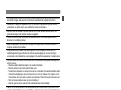 9
9
-
 10
10
-
 11
11
-
 12
12
-
 13
13
-
 14
14
-
 15
15
-
 16
16
-
 17
17
-
 18
18
-
 19
19
-
 20
20
-
 21
21
-
 22
22
-
 23
23
-
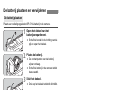 24
24
-
 25
25
-
 26
26
-
 27
27
-
 28
28
-
 29
29
-
 30
30
-
 31
31
-
 32
32
-
 33
33
-
 34
34
-
 35
35
-
 36
36
-
 37
37
-
 38
38
-
 39
39
-
 40
40
-
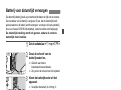 41
41
-
 42
42
-
 43
43
-
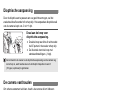 44
44
-
 45
45
-
 46
46
-
 47
47
-
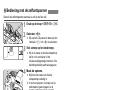 48
48
-
 49
49
-
 50
50
-
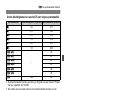 51
51
-
 52
52
-
 53
53
-
 54
54
-
 55
55
-
 56
56
-
 57
57
-
 58
58
-
 59
59
-
 60
60
-
 61
61
-
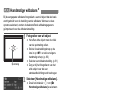 62
62
-
 63
63
-
 64
64
-
 65
65
-
 66
66
-
 67
67
-
 68
68
-
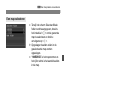 69
69
-
 70
70
-
 71
71
-
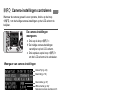 72
72
-
 73
73
-
 74
74
-
 75
75
-
 76
76
-
 77
77
-
 78
78
-
 79
79
-
 80
80
-
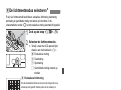 81
81
-
 82
82
-
 83
83
-
 84
84
-
 85
85
-
 86
86
-
 87
87
-
 88
88
-
 89
89
-
 90
90
-
 91
91
-
 92
92
-
 93
93
-
 94
94
-
 95
95
-
 96
96
-
 97
97
-
 98
98
-
 99
99
-
 100
100
-
 101
101
-
 102
102
-
 103
103
-
 104
104
-
 105
105
-
 106
106
-
 107
107
-
 108
108
-
 109
109
-
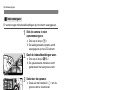 110
110
-
 111
111
-
 112
112
-
 113
113
-
 114
114
-
 115
115
-
 116
116
-
 117
117
-
 118
118
-
 119
119
-
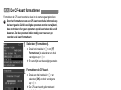 120
120
-
 121
121
-
 122
122
-
 123
123
-
 124
124
-
 125
125
-
 126
126
-
 127
127
-
 128
128
-
 129
129
-
 130
130
-
 131
131
-
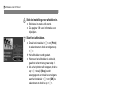 132
132
-
 133
133
-
 134
134
-
 135
135
-
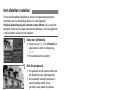 136
136
-
 137
137
-
 138
138
-
 139
139
-
 140
140
-
 141
141
-
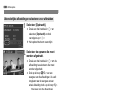 142
142
-
 143
143
-
 144
144
-
 145
145
-
 146
146
-
 147
147
-
 148
148
-
 149
149
-
 150
150
-
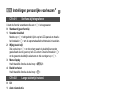 151
151
-
 152
152
-
 153
153
-
 154
154
-
 155
155
-
 156
156
-
 157
157
-
 158
158
-
 159
159
-
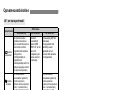 160
160
-
 161
161
-
 162
162
-
 163
163
-
 164
164
-
 165
165
-
 166
166
-
 167
167
-
 168
168
-
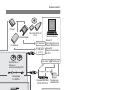 169
169
-
 170
170
-
 171
171
-
 172
172
-
 173
173
-
 174
174
-
 175
175
-
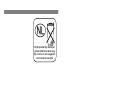 176
176
-
 177
177
-
 178
178
-
 179
179
-
 180
180
Gerelateerde papieren
-
Canon EOS 30D Handleiding
-
Canon EOS 300V de handleiding
-
Canon EOS 40D de handleiding
-
Canon EOS 20D Gebruikershandleiding
-
Canon EOS-1D Mark II de handleiding
-
Canon EOS 350D de handleiding
-
Canon EOS-1Ds Mark II Gebruikershandleiding
-
Canon EOS 450D Handleiding
-
Canon EOS 1000D Handleiding
-
Canon 500 eos de handleiding